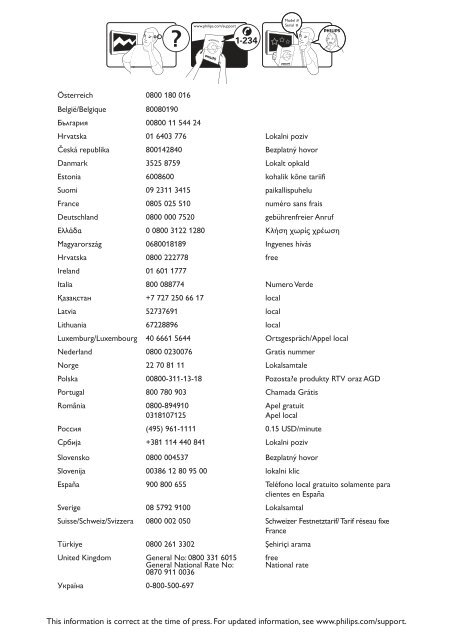Philips TV LCD - Istruzioni per l'uso - CES
Philips TV LCD - Istruzioni per l'uso - CES
Philips TV LCD - Istruzioni per l'uso - CES
You also want an ePaper? Increase the reach of your titles
YUMPU automatically turns print PDFs into web optimized ePapers that Google loves.
www.philips.com/support<br />
Model<br />
Serial
Obsah<br />
1 Oznámení 3<br />
2 Dležité informace 5<br />
3 Výrobek 8<br />
Pehled výrobku 8<br />
4 Používání výrobku 10<br />
Zapnutí/vypnutí nebo pepnutí televizoru<br />
do pohotovostního režimu 10<br />
Pepínání kanál 10<br />
Nastavení hlasitosti televizoru 11<br />
Sledování pipojených zaízení 12<br />
Procházení portálu Net <strong>TV</strong> (pouze u<br />
vybraných model) 13<br />
Použití teletextu 14<br />
Použití funkce Ambilight (pouze<br />
u vybraných model) 14<br />
5 Další možnosti využití produktu 15<br />
Zmna nastavení jazyka 15<br />
Pístup do hlavní nabídky 16<br />
Zobrazení nabídky možností 16<br />
Pístup do nabídky nastavení 17<br />
Zmna nastavení obrazu a zvuku 17<br />
Zmna nastavení funkce Ambilight (pouze u<br />
vybraných model) 22<br />
Další funkce teletextu 23<br />
Vytvoení a použití seznam oblíbených<br />
stanic 24<br />
Zmna poadí / pesunutí<br />
a pejmenování kanál 25<br />
Skrýt a zobrazit kanály 26<br />
Použití elektronického programového<br />
prvodce EPG 27<br />
Použití asova 28<br />
Použití rodiovského zámku<br />
a zámk podle hodnocení 28<br />
Použití titulk 30<br />
Použití hodin televizoru 31<br />
Prohlížení fotogra í, pehrávání hudby<br />
a sledování videa 32<br />
Poslech digitálních rozhlasových kanál 34<br />
Použití funkce Scenea 35<br />
Aktualizace softwaru televizoru 35<br />
Zmna pedvoleb televizoru 36<br />
Spuštní funkce pro pedvedení funkcí<br />
televizoru 37<br />
Resetování televizoru na tovární<br />
nastavení 37<br />
Použití univerzálního dálkového ovládání<br />
(pouze u vybraných model) 37<br />
6 Instalace kanál 39<br />
Automatické nastavení kanál 39<br />
Runí nastavení kanál 40<br />
Runí aktualizace seznamu kanál 41<br />
Test digitálního píjmu 42<br />
Zmna nastavení zprávy pi spuštní 42<br />
7 Pipojení zaízení 43<br />
Konektory vzadu 43<br />
Konektory na boku 45<br />
Pipojení poítae 46<br />
Pipojení k poítaové síti (pouze u<br />
vybraných model) 47<br />
Použití modulu CAM (Conditional<br />
Access Module) 52<br />
Pidlení dekodéru kanál 53<br />
Použití funkce <strong>Philips</strong> Easylink 53<br />
Použití zámku Kensington 55<br />
8 Informace o výrobku 56<br />
Podporovaná rozlišení displeje 56<br />
Multimédia 56<br />
Tuner/píjem/penos 57<br />
Dálkový ovlada 57<br />
Napájení 57<br />
Možnosti upevnní televizoru 57<br />
Informace o EPG 58<br />
eština<br />
CS<br />
1
9 ešení problém 59<br />
Obecné problémy s televizorem 59<br />
Problémy s <strong>TV</strong> kanály 59<br />
Problémy s obrazem 60<br />
Problémy se zvukem 60<br />
Problémy s pipojením prostednictvím<br />
rozhraní HDMI 61<br />
Problémy s pipojením prostednictvím<br />
rozhraní USB 61<br />
Problémy s pipojením poítae 61<br />
Kontakt 62<br />
10 Kódy univerzálního dálkového<br />
ovládání 63<br />
11 Rejstík 77<br />
2<br />
CS
1 Oznámení<br />
2009 © Koninklijke <strong>Philips</strong> Electronics N.V.<br />
Všechna práva vyhrazena.<br />
Technické údaje se mohou zmnit bez<br />
pedchozího upozornní. Ochranné známky<br />
jsou majetkem spolenosti Koninklijke <strong>Philips</strong><br />
Electronics N.V nebo náležitých vlastník.<br />
Spolenost <strong>Philips</strong> si vyhrazuje právo kdykoli<br />
zmnit produkty bez povinnosti pizpsobit<br />
odpovídajícím zpsobem starší píslušenství.<br />
Materiál v této píruce je považován za<br />
odpovídající zamýšlenému použití systému.<br />
Pokud se výrobek nebo jeho jednotlivé moduly<br />
i procedury používají pro úely jiné než zde<br />
uvedené, je teba získat potvrzení jejich platnosti<br />
a vhodnosti. Spolenost <strong>Philips</strong> zaruuje, že<br />
samotný materiál neporušuje žádné patenty<br />
registrované ve Spojených státech. Neexistuje<br />
žádná jiná výslovná ani pedpokládaná záruka.<br />
Záruka<br />
• Riziko poranní, poškození televizoru<br />
nebo zrušení záruky! Nikdy se<br />
nepokoušejte opravit televizor sami.<br />
• Televizor a píslušenství používejte jen<br />
v souladu s pokyny výrobce.<br />
• Symbol varování na zadní stran<br />
televizoru oznauje riziko úrazu<br />
elektrickým proudem. Nikdy neodnímejte<br />
kryt televizoru. V pípad servisu nebo<br />
opravy vždy kontaktujte zákaznickou<br />
podporu spolenosti <strong>Philips</strong>.<br />
• Jakákoli o<strong>per</strong>ace výslovn zakázaná v této<br />
píruce a jakékoli úpravy a montážní<br />
postupy nedoporuené nebo neschválené<br />
v této píruce ruší platnost záruky.<br />
Pixelová charakteristika<br />
Tento produkt využívající technologii <strong>LCD</strong><br />
se vyznauje vysokým potem barevných<br />
pixel. Akoli hodnota efektivních pixel je<br />
99,999 % nebo více, mohou se na obrazovce<br />
vytrvale objevovat erné skvrny nebo svtlé<br />
body (ervené, zelené i modré). Jedná se<br />
o strukturální vlastnost displeje (nevyboující<br />
z oborových standard), nikoli o závadu.<br />
Spolenost <strong>Philips</strong> Electronics Singapore Pte Ltd<br />
tímto nabízí, že na vyžádání poskytne úplnou<br />
kopii píslušného zdrojového kódu softwarových<br />
balík s oteveným kódem a chránných<br />
autorskými zákony, které jsou použity v tomto<br />
výrobku, pro který je tato nabídka vyžadována<br />
píslušnými licencemi. Tato nabídka je platná<br />
po dobu tí let od zakoupení výrobku a je<br />
k dispozici každému, kdo obdrží tuto informaci.<br />
Chcete-li získat zdrojový kód, kontaktujte open.<br />
source@philips.com. Jestliže si nepejete použít<br />
e-mail nebo neobdržíte odpov bhem týdne,<br />
napište na adresu „Open Source Team, <strong>Philips</strong><br />
Intellectual Pro<strong>per</strong>ty & Standards, P.O. Box<br />
220, 5600 AE Eindhoven, The Netherlands“.<br />
Jestliže neobdržíte vasné potvrzení dopisu,<br />
napište e-mail na výše uvedenou adresu. Texty<br />
licencí a oznámení pro software s oteveným<br />
kódem použitý v tomto výrobku jsou obsaženy<br />
v samostatném letáku.<br />
Soulad se standardy EMF<br />
Koninklijke <strong>Philips</strong> Electronics N.V. vyrábí<br />
a prodává mnoho výrobk urených pro<br />
spotebitele, které stejn jako jakýkoli jiný<br />
elektronický pístroj mají obecn schopnost<br />
vysílat a pijímat elektromagnetické signály.<br />
Jednou z pedních remních zásad spolenosti<br />
<strong>Philips</strong> je zajistit u našich výrobk všechna<br />
potebná zdravotní a bezpenostní opatení,<br />
splnit veškeré píslušné požadavky stanovené<br />
zákonem a dodržet všechny standardy EMF<br />
platné v dob výroby.<br />
eština<br />
CS<br />
3
Spolenost <strong>Philips</strong> usiluje o vývoj, výrobu<br />
a prodej výrobk bez nepíznivých vliv na<br />
lidské zdraví. Spolenost <strong>Philips</strong> potvrzuje, že<br />
pokud se s jejími výrobky správn zachází<br />
a používají se pro zamýšlený úel, je podle<br />
souasného stavu vdeckého poznání jejich<br />
použití bezpené.<br />
Spolenost <strong>Philips</strong> hraje aktivní roli ve vývoji<br />
mezinárodních standard EMF a bezpenostních<br />
norem, díky emuž dokáže pedvídat další vývoj<br />
ve standardizaci a rychle jej promítnout do<br />
svých výrobk.<br />
Pojistka elektrické sít (pouze Spojené<br />
království)<br />
Tento televizor je vybaven schválenou lisovanou<br />
zástrkou. Pokud je nutné pojistku elektrické<br />
sít vymnit, je teba ji nahradit pojistkou stejné<br />
hodnoty, jak je uvedeno na zástrce (nap. 10 A).<br />
1 Sejmte kryt pojistky a vyjmte pojistku.<br />
2 Náhradní pojistka musí vyhovovat norm<br />
BS 1362 a nést znaku schválení ASTA.<br />
V pípad ztráty pojistky ovte správný<br />
typ u svého prodejce.<br />
3 Nasate kryt pojistky zpt.<br />
Podle smrnice EMC se nesmí zástrka<br />
tohoto produktu pro pipojení<br />
k elektrické síti oddlit od napájecího<br />
kabelu.<br />
Copyright<br />
®<br />
Kensington a Micro Saver jsou ochranné<br />
známky spolenosti ACCO World Corporation<br />
registrované v USA, piemž v jiných zemích<br />
svta byla registrace již vydána nebo se eká na<br />
vyízení píslušné žádosti.<br />
DLNA ® , logo DLNA a DLNA CERTIFIED<br />
®<br />
jsou ochranné známky, znaky služeb nebo<br />
certi kaní znaky spolenosti Digital Living<br />
Network Alliance.<br />
Všechny další registrované a neregistrované<br />
ochranné známky jsou vlastnictvím náležitých<br />
vlastník.<br />
Vyrobeno s licencí od spolenosti BBE Sound,<br />
Inc. Licence od spolenosti BBE, Inc. byla vydána<br />
na základ jednoho nebo více následujících<br />
patent registrovaných v USA: 5510752,<br />
5736897. BBE a symbol BBE jsou registrované<br />
ochranné známky spolenosti BBE Sound Inc.<br />
VESA, FDMI a logo VESA Mounting Compliant<br />
jsou ochranné známky spolenosti Video<br />
Electronics Standards Association.<br />
Windows Media je registrovaná ochranná<br />
známka nebo ochranná známka spolenosti<br />
Microsoft Corporation v USA a/nebo dalších<br />
zemích.<br />
4<br />
CS
2 Dležité<br />
informace<br />
Ped použitím televizoru si pozorn pette<br />
všechny pokyny. Pokud dojde v dsledku<br />
neuposlechnutí tchto pokyn k poškození<br />
televizoru, záruka na pístroj zanikne.<br />
Bezpenost<br />
Nebezpeí požáru nebo úrazu elektrickým<br />
proudem!<br />
• Televizor nikdy nevystavuje dešti nebo<br />
jinému psobení vody. Do blízkosti<br />
televizoru nikdy neumísujte nádoby<br />
s vodou, napíklad vázy. Pokud dojde<br />
k rozlití vody na televizor nebo do nj,<br />
okamžit odpojte televizor z elektrické<br />
zásuvky. Obrate se na stedisko<br />
pée o zákazníky spolenosti <strong>Philips</strong><br />
a nechte televizor ped dalším užíváním<br />
zkontrolovat.<br />
• Nikdy neumísujte televizor, dálkový<br />
ovláda ani baterie do blízkosti<br />
oteveného ohn, jiných zdroj tepla ani<br />
na pímé slunení svtlo.<br />
Abyste zabránili požáru, nikdy<br />
nenechávejte v blízkosti televizoru,<br />
dálkového ovladae nebo baterií svíky<br />
nebo jiné hoící pedmty.<br />
• Nikdy nevkládejte žádné pedmty do<br />
ventilaních otvor nebo jiných otvor na<br />
televizoru.<br />
• Pi otáení televizoru zkontrolujte, zda<br />
není napájecí kabel napínán. Pi napnutí<br />
napájecího kabelu mže dojít k uvolnní<br />
pipojení a vzniku jisker.<br />
Nebezpeí zkratu nebo požáru!<br />
• Nikdy nevystavujte dálkový ovlada ani<br />
baterie dešti, jinému psobení vody nebo<br />
nadmrným teplotám.<br />
• Zabrate psobení nadmrné síly na<br />
elektrické zástrky. Uvolnné zástrky<br />
mohou jiskit nebo zpsobit požár.<br />
Nebezpeí zranní nebo poškození televizoru!<br />
• Ke zvedání a penášení televizoru<br />
s hmotností pevyšující 25 kg jsou teba<br />
dv osoby.<br />
• Pi montáži stojanu k televizoru<br />
používejte pouze dodaný stojan. Stojan<br />
k televizoru pevn pipojte. Umístte<br />
televizor na hladký rovný povrch, který<br />
udrží váhu televizoru a stojanu.<br />
• Pi montáži televizoru na ze použijte pouze<br />
držák pro montáž na stnu, který televizor<br />
unese. Pipevnte držák pro montáž na<br />
stnu pouze ke stn, která jej a televizor<br />
unese. Koninklijke <strong>Philips</strong> Electronics N.V.<br />
nenese žádnou odpovdnost za nesprávnou<br />
montáž na ze, která bude píinou nehody<br />
nebo zranní.<br />
Nebezpeí poranní dtí!<br />
Postupujte podle tchto opatení, abyste<br />
zabránili pevrhnutí televizoru a pípadnému<br />
následnému poranní dtí:<br />
• Nikdy televizor neumísujte na povrch<br />
pokrytý látkou nebo jiným materiálem,<br />
který lze stáhnout.<br />
• Ujistte se, že žádná ást televizoru<br />
nepesahuje pes okraj povrchu.<br />
• Nikdy televizor neumísujte na vysoký<br />
nábytek (jako napíklad knihovnu) bez<br />
zajištní nábytku a televizoru do zdi nebo<br />
pomocí vhodné podpry.<br />
• Poute dti o nebezpeí hrozícím pi<br />
pokusu vylézt na nábytek k televizoru.<br />
Nebezpeí pehátí!<br />
• Nikdy televizor neumísujte do<br />
uzavených prostor. Po všech stranách<br />
televizoru ponechejte vždy volný prostor<br />
nejmén 10 cm (z dvodu zajištní<br />
proudní vzduchu). Zajistte, aby nedošlo<br />
k zakrytí ventilaních otvor na televizoru<br />
závsy nebo jinými pedmty.<br />
eština<br />
CS<br />
5
Nebezpeí poškození televizoru!<br />
• Ped pipojením televizoru k elektrické<br />
zásuvce ovte, že její naptí se shoduje<br />
s údajem na zadní stran televizoru.<br />
Televizor nikdy nepipojujte k elektrické<br />
zásuvce s jiným naptím.<br />
Nebezpeí zranní, požáru nebo poškození<br />
napájecího kabelu!<br />
• Na napájecí kabel nepokládejte televizor<br />
ani žádné jiné pedmty.<br />
• Aby bylo možné napájecí kabel televizoru<br />
rychle odpojit od zásuvky, zajistte, aby<br />
byl k elektrické zásuvce vždy umožnn<br />
snadný pístup.<br />
• Pi odpojování napájecího kabelu vždy<br />
tahejte za zástrku, nikdy za kabel.<br />
• Ped boukou odpojte televizor od<br />
elektrické zásuvky a antény. Bhem<br />
bouky se nedotýkejte žádné ásti<br />
televizoru, napájecího kabelu nebo<br />
anténního kabelu.<br />
Nebezpeí poškození sluchu!<br />
• Nepoužívejte sluchátka pi vysoké<br />
hlasitosti po delší dobu.<br />
Nízké teploty<br />
• Pokud je televizor transportován pi<br />
teplotách nižších než 5 °C, rozbalte jej<br />
a pedtím, než jej pipojíte k elektrické<br />
zásuvce, pokejte, dokud se jeho teplota<br />
nevyrovná teplot v místnosti.<br />
Pée o obrazovku<br />
• Vyhýbejte se zobrazování statických<br />
obraz. Statické obrazy jsou takové<br />
obrazy, které zstávají na obrazovce<br />
po dlouhou dobu. Píkladem mohou<br />
být nabídky na obrazovce, erné pruhy<br />
nebo zobrazení asu. Pokud statické<br />
obrazy musíte používat, snižte kontrast<br />
a jas obrazovky, abyste zabránili jejímu<br />
poškození.<br />
• Ped ištním odpojte televizor od<br />
elektrické sít.<br />
• Televizor a rám istte mkkým<br />
navlheným hadíkem. K ištní televizoru<br />
nikdy nepoužívejte alkohol, chemikálie<br />
nebo isticí prostedky pro domácnost.<br />
• Nebezpeí poškození obrazovky<br />
televizoru! Nikdy se obrazovky<br />
nedotýkejte, netlate na ni, neškrábejte<br />
a zabrate úderm do obrazovky<br />
jakýmikoli pedmty.<br />
• Abyste zabránili deformacím a vyblednutí<br />
barev, otete kapky vody co nejdíve.<br />
Likvidace starého výrobku a baterií<br />
Výrobek je navržen a vyroben z vysoce<br />
kvalitního materiálu a souástí, které lze<br />
recyklovat a znovu používat.<br />
Pokud je výrobek oznaen tímto symbolem<br />
peškrtnutého kontejneru, znamená to, že<br />
podléhá smrnici EU 2002/96/ES. Zjistte si<br />
informace o místním systému sbru tídného<br />
odpadu elektrických a elektronických výrobk.<br />
Postupujte podle místních naízení<br />
a nelikvidujte staré výrobky spolu s bžným<br />
komunálním odpadem.<br />
Správnou likvidací starého výrobku pomžete<br />
pedejít možným negativním dopadm na<br />
životní prostedí a zdraví lidí.<br />
Výrobek obsahuje baterie podléhající smrnici<br />
EU 2006/66/ES, které nelze odkládat do<br />
bžného komunálního odpadu.<br />
Informujte se o místních pravidlech sbru<br />
tídného odpadu baterií, protože správnou<br />
likvidací starého výrobku pomžete pedejít<br />
možným negativním dopadm na životní<br />
prostedí a zdraví lidí.<br />
6<br />
CS
ECO-Green<br />
• Vysoká energetická úinnost<br />
• Nízká spoteba v pohotovostním režimu<br />
• Navrženo pro podporu recyklace<br />
Spolenost <strong>Philips</strong> se u svých inovativních<br />
spotebitelských produkt neustále zamuje<br />
na snižování jejich dopadu na životní<br />
prostedí. Bhem výroby se soustedíme na<br />
vylepšování produkt s ohledem na životní<br />
prostedí, snižování množství škodlivých látek,<br />
energetickou úspornost použití, na pokyny<br />
týkající se ukonení životnosti a recyklaci<br />
výrobku.<br />
Díky naší snaze v oblasti životního prostedí<br />
byl tento televizor ocenn znakou Ecolabel<br />
– kvtinou – www.ecolabel.eu<br />
Podrobné informace o spoteb<br />
v pohotovostním režimu, zásadách platných<br />
pro záruku, náhradních dílech a recyklaci<br />
tohoto televizoru naleznete na webové<br />
stránce spolenosti <strong>Philips</strong> pro vaši zemi www.<br />
philips.com.<br />
Tento televizor je vybaven funkcemi, které<br />
pispívají k energeticky efektivnímu používání.<br />
Tento televizor byl za své kvality týkající<br />
se životního prostedí ocenn evropskou<br />
znakou Ecolabel.<br />
Energeticky efektivní funkce<br />
• Senzor okolního osvtlení<br />
Jestliže se setmí, vestavný senzor<br />
okolního osvtlení sníží jas televizoru a<br />
šetí tak energii.<br />
• Úspora energie<br />
Nastavení [Standard] televizoru<br />
kombinuje nkolik televizních nastavení,<br />
které ve výsledku šetí energii. Viz<br />
možnost [Inteligentní nastavení] v<br />
nabídce [Kon gurace] .<br />
• Spoteba energie v úsporném<br />
pohotovostním režimu<br />
Vysoce pokroilé obvody napájení, které jsou<br />
nejlepší ve své tíd, snižují spotebu energie<br />
televizoru na extrémn nízkou úrove,<br />
aniž by došlo ke ztrát funknosti stálého<br />
pohotovostního režimu.<br />
ízení napájení<br />
Pokroilé ízení napájení tohoto televizoru<br />
zaruuje nejefektivnjší využití energie.<br />
Mžete ovit, jak vaše osobní nastavení<br />
televizoru, úrove jasu aktuálního obrazu na<br />
obrazovce a okolní podmínky osvtlení urují<br />
relativní spotebu energie.<br />
Stisknte tlaítko DEMO , poté vyberte<br />
možnost [Active Control] a stisknte<br />
tlaítko OK . Aktuální nastavení televizoru je<br />
zvýraznné. Mžete vybrat jiné nastavení a<br />
zkontrolovat píslušné hodnoty.<br />
Likvidace produktu<br />
Informace, jak správn zlikvidovat televizi<br />
a baterie, najdete v uživatelské píruce (viz<br />
‘Likvidace starého výrobku a baterií’ na stran<br />
6 ) v kapitole „Likvidace starého produktu<br />
a baterií“.<br />
eština<br />
CS<br />
7
3 Výrobek<br />
Dálkový ovlada<br />
Gratulujeme k nákupu a vítáme Vás mezi<br />
uživateli výrobk spolenosti <strong>Philips</strong>! Pokud<br />
chcete využít všechny výhody podpory nabízené<br />
spoleností <strong>Philips</strong>, zaregistrujte svj výrobek na<br />
adrese www.philips.com/welcome.<br />
Pehled výrobku<br />
Tato ást poskytuje pehled nejastji<br />
používaných ovládacích prvk a funkcí<br />
televizoru.<br />
Ovládací prvky a indikátory na boku<br />
4<br />
29<br />
28<br />
27<br />
26<br />
25<br />
24<br />
1<br />
2<br />
3<br />
4<br />
5<br />
6<br />
7<br />
8<br />
9<br />
10<br />
11<br />
12<br />
13<br />
14<br />
15<br />
3<br />
2<br />
23<br />
16<br />
17<br />
18<br />
19<br />
5<br />
1<br />
22<br />
20<br />
21<br />
a<br />
POWER : Zapíná nebo vypíná výrobek.<br />
Výrobek se zcela vypne od napájení až<br />
po fyzickém odpojení ze zásuvky.<br />
b P/CH +/- : Slouží k pepnutí na další nebo<br />
pedchozí kanál.<br />
c<br />
SOURCE : Vybírá pipojená zaízení.<br />
d VOLUME +/- : Slouží ke zvýšení nebo<br />
snížení hlasitosti.<br />
e LightGuide : Pední indikátor LED<br />
a ( Pohotovostní režim – zapnuto )<br />
• Pepne výrobek do pohotovostního<br />
režimu, pokud je zapnutý.<br />
• Zapne výrobek, pokud je<br />
v pohotovostním režimu.<br />
8<br />
CS
Univerzální ovládací tlaítka ( DVD / STB /<br />
HTS )<br />
*Slouží k ovládání zaízení, jako je<br />
pehráva disk DVD, set-top box nebo<br />
systém domácího kina znaky <strong>Philips</strong><br />
nebo jiných znaek.<br />
c Barevná tlaítka<br />
Slouží k výbru úkol nebo možností.<br />
d ( Dom )<br />
Oteve nebo zave výchozí nabídku.<br />
e<br />
OPTIONS<br />
Otevírá možnosti týkající se aktuální<br />
aktivity nebo výbru.<br />
f OK<br />
Potvrdí zadání nebo výbr.<br />
g ( Naviganí tlaítka )<br />
Slouží k procházení nabídek.<br />
h<br />
INFO<br />
Zobrazí informace o kanálu (jsou-li<br />
k dispozici).<br />
i ( Vzad )<br />
**Vyhledávání vzad.<br />
j ( Vped )<br />
**Prohledává smrem vped.<br />
k ( Pehrát/Pozastavit )<br />
**Spouští, pozastavuje nebo obnovuje<br />
pehrávání.<br />
l ( Nahrávání )<br />
**Spouští nebo zastavuje pehrávání<br />
videa.<br />
m ( Stop )<br />
**Zastavuje pehrávání.<br />
n ( Ztlumit )<br />
Ztlumí nebo obnoví hlasitost.<br />
o P +/- ( Program +/- )<br />
Slouží k pepnutí na další nebo pedchozí<br />
kanál.<br />
p<br />
FORMAT<br />
Vybírá formát obrazu.<br />
q DISC MENU<br />
Otevírá nebo zavírá nabídku disku.<br />
r TELETEXT<br />
Zapíná a vypíná teletext.<br />
s 0-9 ( íselná tlaítka )<br />
Slouží k výbru kanálu nebo nastavení.<br />
t<br />
SOURCE<br />
Vybírá pipojená zaízení.<br />
u AMBILIGHT<br />
*Zapne nebo vypne funkci Ambilight.<br />
v SUBTITLE<br />
Zapíná a vypíná titulky.<br />
w NET <strong>TV</strong><br />
*Slouží k pístupu ke služb Net <strong>TV</strong>.<br />
x +/- ( VOLUME +/- )<br />
Slouží ke zvýšení nebo snížení hlasitosti.<br />
y<br />
z<br />
BACK<br />
Slouží k návratu na pedchozí nabídku.<br />
GUIDE<br />
Otevírá nebo zavírá nabídku EPG<br />
(Electronic Program Guide – Elektronický<br />
programový prvodce).<br />
{ DEMO<br />
Zapne i vypne nabídku Demo.<br />
|<br />
*Slouží k otevení elektronického<br />
uživatelského manuálu.<br />
} <strong>TV</strong><br />
Slouží k pepnutí zpt na zdroj antény.<br />
*Tato funkce je k dispozici pouze u vybraných<br />
model.<br />
** Ovládá pipojené zaízení kompatibilní se<br />
systémem EasyLink.<br />
eština<br />
CS<br />
9
4 Používání<br />
výrobku<br />
Tato ást popisuje základní funkce televizoru.<br />
Zapnutí/vypnutí nebo<br />
pepnutí televizoru do<br />
pohotovostního režimu<br />
Tip<br />
• Akoli televizor v pohotovostním režimu<br />
spotebovává pouze velmi malé množství<br />
energie, spotebovává ji po celou dobu. Pokud<br />
nebudete pístroj delší dobu používat, odpojte<br />
napájecí kabel od elektrické zásuvky.<br />
Poznámka<br />
• Nemžete-li najít dálkový ovlada a chcete<br />
zapnout televizor z pohotovostního režimu,<br />
stisknte tlaítko P/CH +/- na boku televizoru.<br />
Pepínání kanál<br />
Zapnutí<br />
• Pokud pední indikátor LED nesvítí,<br />
stisknte tlaítko POWER na boku<br />
televizoru.<br />
• Jestliže pední indikátor LED svítí erven,<br />
stisknte tlaítko ( Pohotovostní režim<br />
– zapnuto ) na dálkovém ovladai.<br />
Pepnutí do pohotovostního režimu<br />
• Stisknte tlaítko ( Pohotovostní režim<br />
– zapnuto ) na dálkovém ovladai.<br />
» Pední indikátor LED se rozsvítí<br />
erven.<br />
Vypnutí<br />
• Stisknte tlaítko POWER na boní<br />
stran televizoru.<br />
» Pední indikátor LED zhasne.<br />
• Stisknte tlaítko P +/- na dálkovém<br />
ovladai nebo tlaítko P/CH +/- na boku<br />
televizoru.<br />
• Použijte íselná tlaítka k zadání ísla kanálu.<br />
• Použijte tabulku (viz ‘Pepínání kanál<br />
pomocí tabulky kanál’ na stran 11 ) kanál.<br />
Poznámka<br />
• Pi použití seznamu oblíbených kanál mžete<br />
vybrat jen kanály v seznamu.<br />
10<br />
CS
Pepínání kanál pomocí tabulky<br />
kanál<br />
Tabulka kanál umožuje prohlížení všech<br />
dostupných kanál ve form mížky.<br />
Nastavení hlasitosti televizoru<br />
eština<br />
1 Stisknte tlaítko OK .<br />
» Zobrazí se tabulka kanál.<br />
Ned 1<br />
1 Ned 2<br />
SBS 6<br />
BBC<br />
11<br />
16<br />
Comedy<br />
6 RTL 7<br />
2<br />
7<br />
12<br />
N<br />
17<br />
CNN<br />
3<br />
8<br />
Net<br />
13<br />
18<br />
Ned 3<br />
RTL 8<br />
1 BBC 2 KetNet Discover<br />
Eurosp<br />
5<br />
9 Nickelo 10<br />
14<br />
ver<br />
National<br />
15<br />
a<br />
mal<br />
HBO<br />
19<br />
20<br />
RTL 4<br />
4 RTL 5<br />
Net 5<br />
Animal<br />
2 Stisknutím tlaítka Naviganí tlaítka<br />
vyberte požadovaný kanál.<br />
3 Stisknutím tlaítka OK volbu potvrte.<br />
» Objeví se vybraný kanál.<br />
Zvýšení nebo snížení hlasitosti<br />
• Stisknte tlaítko +/- .<br />
• Stisknte tlaítko VOLUME +/- na boní<br />
stran televizoru.<br />
Ztlumení zvuku nebo zrušení ztlumení zvuku<br />
• Stisknutím tlaítka ztlumte zvuk.<br />
• Dalším stisknutím tlaítka zvuk<br />
obnovíte.<br />
Poznámka<br />
• Nabídka [Zvuk] slouží k nastavení hlasitosti<br />
(viz ‘Runí úprava nastavení zvuku’ na stran<br />
21 ) sluchátek.<br />
CS<br />
11
Sledování pipojených zaízení<br />
Poznámka<br />
• Z dvodu získání snadného pístupu pidejte<br />
nová zaízení ped výbrem do hlavní nabídky.<br />
Pidání zaízení do hlavní nabídky<br />
Pipojte a zapnte zaízení ped jejich<br />
pidáním do hlavní nabídky.<br />
Tip<br />
• Aby obrazovka nebyla píliš peplnná,<br />
odeberte zaízení, která již nejsou pipojená<br />
(viz ‘Odebrání zaízení z hlavní nabídky’ na<br />
stran 16 ), z hlavní nabídky.<br />
Vyberte zaízení prostednictvím<br />
nabídky Dom.<br />
1 Stisknte tlaítko ( Dom ).<br />
» Zobrazí se hlavní nabídka.<br />
1 Stisknte tlaítko ( Dom ).<br />
» Zobrazí se hlavní nabídka.<br />
2 Použijte tlaítko Naviganí tlaítka<br />
k volb zaízení.<br />
3 Stisknutím tlaítka OK volbu potvrte.<br />
» Televizor se pepne na vybrané<br />
zaízení.<br />
Sledování televize<br />
Procházení Net <strong>TV</strong><br />
Procházení USB<br />
Přidat zařízení<br />
Procházení PC<br />
Konfigurace<br />
Vyberte zaízení prostednictvím<br />
seznamu zdroj<br />
2 Stisknutím tlaítka Naviganí tlaítka<br />
vyberte [Pidat zaízení] .<br />
3 Stisknte tlaítko OK .<br />
» Zobrazí se zpráva s vybranou volbou<br />
[Spustit] vyzývající ke spuštní<br />
prvodce pidáním nového zaízení.<br />
4 Stisknte tlaítko OK .<br />
» Postupujte podle pokyn na obrazovce<br />
a vyberte píslušný typ zaízení a místo<br />
jeho pipojení. Jakmile je prvodce<br />
u konce, je nová ikona zaízení pidána<br />
do hlavní nabídky.<br />
1 Stisknte tlaítko SOURCE .<br />
» Zobrazí se seznam zdroj.<br />
2 Použijte Naviganí tlaítka k volb<br />
zaízení.<br />
3 Stisknutím tlaítka OK volbu potvrte.<br />
» Televizor se pepne na vybrané<br />
zaízení.<br />
12<br />
CS
Procházení portálu Net <strong>TV</strong><br />
(pouze u vybraných model)<br />
Pokud je televizor pipojen k internetu, mžete<br />
používat portál Net <strong>TV</strong> k zobrazení videí,<br />
obrázk, hudby, informací, her a dalších služeb<br />
online.<br />
Poznámka<br />
• Spolenost Koninklijke <strong>Philips</strong> Electronics<br />
N.V. nenese žádnou odpovdnost za obsah<br />
zobrazený poskytovateli služeb portálu Net<br />
<strong>TV</strong>.<br />
Zobrazení portálu Net <strong>TV</strong><br />
Poznámka<br />
• Ped zobrazením portálu Net <strong>TV</strong> pipojte<br />
televizor k poítaové síti.<br />
1 Stisknte tlaítko NET <strong>TV</strong> .<br />
» Zobrazí se domovská stránka Net <strong>TV</strong>.<br />
Procházení portálu Net <strong>TV</strong><br />
Stisknutím tlaítka<br />
• Naviganí tlaítka lze procházet portál<br />
Net <strong>TV</strong> nebo webové stránky.<br />
• OK lze zobrazit nebo vybrat položku.<br />
• BACK lze pejít na pedchozí stránku.<br />
• ( Dom ) lze zavít portál Net <strong>TV</strong> a<br />
pejít zpt na hlavní nabídku.<br />
Oznaení oblíbených stránek portálu<br />
Net <strong>TV</strong><br />
Aby byl pístup ke stránkám a službám<br />
portálu Net <strong>TV</strong> snadný, mžete je oznait jako<br />
oblíbené.<br />
1 Na obrazovce Net <strong>TV</strong> stisknutím tlaítka<br />
Naviganí tlaítka vyberte možnost<br />
[Oznait jako oblíbené] .<br />
2 Stisknte tlaítko OK .<br />
3 Stisknutím tlaítka Naviganí tlaítka<br />
pejdte na stránku, kterou chcete<br />
oznait. Poté stisknte tlaítko OK .<br />
4 Stisknutím tlaítka Naviganí tlaítka<br />
vyberte možnost [Hotovo] a poté<br />
stisknte tlaítko OK .<br />
Odstranní historie procházení<br />
Odstranním historie procházení odstraníte<br />
hesla, soubory cookie a data týkající se<br />
procházení z televizoru.<br />
1 Stisknte tlaítko ( Dom ).<br />
» Zobrazí se hlavní nabídka.<br />
2 Stisknutím tlaítka Naviganí tlaítka<br />
vyberte [Kon gurace] .<br />
» Objeví se nabídka [Kon gurace] .<br />
3 Stisknutím tlaítka Naviganí tlaítka<br />
vyberte položku [Instalace] > [Smazat<br />
pam funkce Net <strong>TV</strong>] .<br />
»<br />
Hesla, soubory cookie a další<br />
historie procházení jsou z televizoru<br />
odstranny.<br />
eština<br />
CS<br />
13
Použití teletextu<br />
Použití funkce Ambilight<br />
(pouze u vybraných model)<br />
1 Stisknte tlaítko TELETEXT .<br />
» Objeví se obrazovka teletextu.<br />
2 Možnosti výbru stránky:<br />
• Zadáním ísla stránky pomocí<br />
íselná tlaítka .<br />
• Stisknutím tlaítka P +/- nebo<br />
Naviganí tlaítka zobrazíte<br />
následující nebo pedchozí stránku.<br />
• Stisknutím tlaítka Barevná tlaítka<br />
vyberete barevn oznaenou<br />
položku.<br />
• Stisknutím tlaítka BACK se<br />
vrátíte na pedchozí zobrazenou<br />
stránku.<br />
3 Stisknutím tlaítka TELETEXT teletext<br />
ukoníte.<br />
1 Stisknte tlaítko AMBILIGHT .<br />
» Funkce Ambilight se zapne.<br />
2 Dalším stisknutím tlaítka AMBILIGHT<br />
funkci Ambilight vypnete.<br />
Tip<br />
• Pokud je televizor v pohotovostním režimu,<br />
lze použít funkci Ambilight stisknutím tlaítka<br />
AMBILIGHT jako svtelný režim Lounge.<br />
Stisknutím tlaítka OK lze mnit barvy.<br />
Nastavení aktivního režimu funkce<br />
Ambilight<br />
Mžete nastavit rychlost, jakou funkce<br />
Ambilight reaguje na obraz.<br />
1 Stisknte a pidržte tlaítko AMBILIGHT<br />
po dobu nejmén dvou sekund.<br />
» Zobrazí se panel [Aktivní režim] .<br />
2 Stisknutím tlaítka Naviganí tlaítka<br />
posute jezdec na možnost [Odpo.]<br />
pro plynulejší odezvy funkce Ambilight,<br />
nebo pro rychlejší odezvy na možnost<br />
[Dynam.].<br />
3 Stisknutím tlaítka BACK nabídku<br />
ukoníte.<br />
Poznámka<br />
• Nastavení aktivního režimu funkce Ambilight<br />
lze zmnit pouze tehdy, pokud je funkce<br />
Ambilight [Barva] nastavena na hodnotu<br />
[Aktivní režim] . K dispozici jsou další informace<br />
o funkcích Ambilight.<br />
14<br />
CS
5 Další možnosti<br />
využití produktu<br />
Zmna nastavení jazyka<br />
Poznámka<br />
• Pokud je jazykové nastavení správné, tento<br />
krok vynechejte.<br />
1 Pi sledování televizoru stisknte tlaítko<br />
( Dom ).<br />
» Zobrazí se hlavní nabídka.<br />
2 Stisknutím tlaítka Naviganí tlaítka<br />
vyberte [Kon gurace] .<br />
» Objeví se nabídka [Kongurace].<br />
3 Stisknutím tlaítka Naviganí tlaítka<br />
vyberte položku [Instalace] > [Jazyky] ><br />
[Menu jazyk] .<br />
» Zobrazí se seznam jazyk.<br />
4 Stisknutím tlaítka Naviganí tlaítka<br />
vyberte jazyk z nabídky.<br />
5 Stisknutím tlaítka OK volbu potvrte.<br />
» Vybraný jazyk bude v nabídce pužit..<br />
Krom [Menu jazyk] lze kon gurovat<br />
prostednictvím nabídky [Jazyky] (pouze<br />
digitální kanály) také následující jazyková<br />
nastavení:<br />
• [Primární zvuk] / [Sekundární zvuk]<br />
Vyberte primární a sekundární jazyk<br />
zvuku digitálních kanál.<br />
• [Primární titulky] / [Sekundární titulky]<br />
Vyberte primární a sekundární jazyky<br />
titulk u digitálních kanál.<br />
• [Primární teletext] / [Sekundární<br />
teletext]<br />
Vyberte primární a sekundární jazyk<br />
teletextu digitálních kanál.<br />
• [Zhoršený sluch]<br />
Výbrem možnosti [Zapnuto] zobrazte<br />
titulky s primárním a sekundárním<br />
jazykem zvuku.<br />
• [Zrakov postižení]<br />
Je-li tato funkce dostupná, osoby s<br />
poruchou zraku mohou poslouchat<br />
pídavný zvukový komentá v možnostech<br />
[Reproduktory] , [Sluchátka] a<br />
[Reproduktory + sluchátko] . Výbrem<br />
možnosti [Vypnuto] tuto funkci zakážete.<br />
• [Upednostovaný formát zvuku]<br />
Výbrem položky [Více možností]<br />
dosáhnete nejlepší reprodukce zvuku<br />
v systémech domácího kina. Výbrem<br />
možnosti [Standard] zajistíte nejlepší<br />
reprodukci zvuk z televizních<br />
reproduktor a základních zvukových<br />
systém.<br />
eština<br />
Jazyky<br />
Nastavení předvoleb<br />
Předvolby<br />
Dekodé<br />
dér<br />
Hodi<br />
ny<br />
Tová<br />
rní<br />
nastavení<br />
Menu jazyk<br />
Primár<br />
ární<br />
zvuk<br />
Sekundár<br />
ární zvuk<br />
Primární<br />
rní<br />
tit ulky<br />
Sekundár<br />
ní titultu ky<br />
Primární<br />
rn teletext<br />
Sekundár<br />
ní ítelet<br />
ext<br />
Zhoršený sluch<br />
CeŠtina<br />
Dansk<br />
Deutsch<br />
EÏÏËÓÈÎο<br />
English<br />
Espa<br />
ñol<br />
Fran<br />
ançais<br />
Hrva<br />
tski<br />
CS<br />
15
Pístup do hlavní nabídky<br />
Hlavní nabídka poskytuje snadný pístup<br />
k pipojeným zaízením, nastavení obrazu a<br />
zvuku i k dalším užiteným funkcím.<br />
1 Stisknte tlaítko ( Dom ).<br />
» Zobrazí se hlavní nabídka.<br />
Sledování televize<br />
Procházení Net <strong>TV</strong><br />
Procházení USB<br />
Přidat zařízení<br />
Procházení PC<br />
Konfigurace<br />
Odebrání zaízení z hlavní nabídky<br />
Pokud zaízení není nadále pipojeno<br />
k televizoru, odeberte je z nabídky Dom.<br />
1 Stisknte tlaítko ( Dom ).<br />
» Zobrazí se hlavní nabídka.<br />
2 Stisknutím tlaítka Naviganí tlaítka<br />
vyberte zaízení k odebrání.<br />
3 Stisknte tlaítko OPTIONS .<br />
» Zobrazí se seznam s vybranou<br />
možností [Odebrat toto zaízení] .<br />
4 Stisknte tlaítko OK .<br />
» Zobrazí se zpráva s výzvou k odebrání<br />
zaízení.<br />
5 Stisknte tlaítko OK .<br />
» Zobrazí se hlavní nabídka s odebraným<br />
zaízením.<br />
2 Stisknutím tlaítka Naviganí tlaítka<br />
vyberete položku hlavní nabídky:<br />
• [Sledování televize] V pípad<br />
výbru jiného zdroje pepne zpt na<br />
zdroj antény.<br />
• [Kon gurace] Otevírá nabídky<br />
pro zmnu obrazu, zvuku a jiných<br />
nastavení.<br />
• [Pidat zaízení] Slouží pro pidání<br />
nových zaízení do nabídky Dom.<br />
• [Procházení USB] Pístup<br />
k prohlížei obsahu pipojeného<br />
pamového zaízení USB.<br />
• [Procházení PC] Pístup k prohlížei<br />
obsahu pipojené poítaové sít.<br />
• [Procházení Net <strong>TV</strong>] Slouží<br />
k pístupu ke služb Net <strong>TV</strong>.<br />
3 Stisknutím tlaítka OK volbu potvrte.<br />
Tip<br />
• Stisknutím tlaítka ( Dom ) lze hlavní<br />
nabídku kdykoli zavít.<br />
• Stisknutím tlaítka BACK lze nabídku<br />
[Kon gurace] kdykoli zavít.<br />
• Stisknutím tlaítka OPTIONS lze nabídku<br />
Možnosti kdykoli zavít.<br />
Zobrazení nabídky možností<br />
Nabídka Možnosti umožuje rychlý pístup<br />
k panelu zvukových a obrazových zážitk<br />
a k dalším užiteným funkcím, jako je nap.<br />
funkce [Stav]. Nabídka [Stav] poskytuje pehled<br />
aktuálních informací o televizoru.<br />
1 Pi sledování televizoru stisknte tlaítko<br />
OPTIONS .<br />
» Zobrazí se nabídka Možnosti.<br />
Zrakovĕ postižení<br />
Hlasitost - zrakovĕ postižení<br />
Ozna<br />
čit jako<br />
oblí<br />
bené<br />
Bĕžné rozhranní<br />
Stav<br />
Hodiny<br />
2 Stisknutím tlaítka Naviganí tlaítka<br />
vyberte možnost.<br />
16<br />
CS
3 Stisknte tlaítko OK .<br />
» Zobrazí se nabídka vybrané možnosti.<br />
Pístup do nabídky nastavení<br />
Nabídka [Kongurace] poskytuje pístup<br />
k nastavení obrazu, zvuku a jiným nastavením<br />
televizoru.<br />
1 Stisknte tlaítko ( Dom ).<br />
» Zobrazí se hlavní nabídka.<br />
2 Stisknutím tlaítka Naviganí tlaítka<br />
vyberte [Kon gurace] .<br />
3 Stisknte tlaítko OK .<br />
» Objeví se nabídka [Kongurace].<br />
4 Stisknutím tlaítka Naviganí tlaítka<br />
vyberte [Inteligentní nastavení] .<br />
5 Stisknte tlaítko OK .<br />
» Zobrazí se seznam inteligentních<br />
nastavení.<br />
Osobní<br />
Jasn<br />
é<br />
Přirozený<br />
Kino<br />
Hra<br />
Standard<br />
eština<br />
Zmna nastavení obrazu<br />
a zvuku<br />
Obraz a zvuk lze nastavit podle vlastních<br />
požadavk. Mžete použít pedde novaná<br />
nastavení nebo provést nastavení run.<br />
Poznámka<br />
• Možnost mnit nastavení je omezená, pokud<br />
je umístní televizoru nastaveno na režim<br />
[Obchod]. Nastavením umístní televizoru<br />
na režim [Doma] získáte pístup ke všem<br />
nastavením (viz ‘Zmna pedvoleb televizoru’<br />
na stran 36 ) televizoru.<br />
Použít inteligentní nastavení<br />
Pomocí inteligentních nastavení použijte<br />
pednastavená nastavení obrazu a zvuku.<br />
1 Pi sledování televizoru stisknte tlaítko<br />
( Dom ).<br />
» Zobrazí se hlavní nabídka.<br />
2 Stisknutím tlaítka Naviganí tlaítka<br />
vyberte [Kon gurace] .<br />
3 Stisknte tlaítko OK .<br />
» Objeví se nabídka [Kongurace].<br />
6 Stisknutím tlaítka Naviganí tlaítka<br />
vyberte následující možnosti:<br />
• [Osobní] Slouží k nastavení vlastní<br />
televizní pedvolby zvolené v<br />
nabídkách [Obraz] a [Zvuk] v ásti<br />
[Kon gurace] .<br />
• [Jasné] Nastavení bohatých a<br />
dynamických barev, vhodné pro<br />
použití pi denním svtle.<br />
• [Pirozený] Pirozené nastavení.<br />
• [Kino] Nastavení pro sledování lm.<br />
• [Hra] Nastavení pro hraní her.<br />
• [Standard] Energeticky nejúspornjší<br />
nastavení. Standardní výchozí<br />
nastavení výrobce<br />
7 Stisknutím tlaítka OK volbu potvrte.<br />
» Inteligentní nastavení je použito.<br />
8 Stisknutím tlaítka BACK nastavení<br />
ukonete nebo se stisknutím tlaítka<br />
( Dom ) vrate do hlavní nabídky.<br />
Poznámka<br />
• [Inteligentní nastavení] je pístupné také<br />
z panelu (viz ‘Použití panelu obrazových a<br />
zvukových zážitk’ na stran 18 ) zážitk<br />
[Obraz a zvuk] .<br />
CS<br />
17
Použití asistenta nastavení<br />
Funkce asistent nastavení vás provede<br />
nastavením obrazu a zvuku.<br />
1 Pi sledování televizoru stisknte tlaítko<br />
( Dom ).<br />
» Zobrazí se hlavní nabídka.<br />
2 Stisknutím tlaítka Naviganí tlaítka<br />
vyberte [Kon gurace] .<br />
3 Stisknte tlaítko OK .<br />
» Objeví se nabídka [Kongurace].<br />
4 Stisknutím tlaítka Naviganí tlaítka<br />
vyberte položku [Obraz] > [Asistent<br />
nastavení] .<br />
5 Stisknte tlaítko OK .<br />
» Zobrazí se zpráva s výzvou ke spuštní<br />
asistenta nastavení.<br />
6 Stisknutím tlaítka Naviganí tlaítka<br />
vyberte [Spustit].<br />
7 Stisknte tlaítko OK .<br />
»<br />
Podle pokyn na obrazovce zvolte<br />
upednostované nastavení obrazu<br />
a zvuku.<br />
Použití panelu obrazových a<br />
zvukových zážitk<br />
Panel zážitk [Obraz a zvuk] slouží pro pístup<br />
k asto používanému nastavení obrazu a zvuku.<br />
Poznámka<br />
• Veškerá nastavení obrazu jsou k dispozici<br />
z nabídky (viz ‘Runí úprava nastavení obrazu’<br />
na stran 19 )[Obraz].<br />
• Veškerá nastavení zvuku jsou k dispozici<br />
z nabídky (viz ‘Runí úprava nastavení zvuku’<br />
na stran 21 )[Zvuk].<br />
1 Pi sledování televizoru stisknte tlaítko<br />
OPTIONS .<br />
» Zobrazí se nabídka Možnosti.<br />
2 Stisknutím tlaítka Naviganí tlaítka<br />
vyberte [Obraz a zvuk] .<br />
» Oteve se panel zážitk [Obraz a zvuk] .<br />
Inteligentní nastavení<br />
3 Stisknutím tlaítka Naviganí tlaítka<br />
vyberte nastavení obrazu nebo zvuku<br />
k úprav.<br />
4 Stisknte tlaítko OK .<br />
» Zobrazí se nabídka nastavení obrazu<br />
nebo zvuku.<br />
5 Stisknutím tlaítka Naviganí tlaítka<br />
upravíte nastavení obrazu nebo zvuku.<br />
6 Stisknutím tlaítka OK volbu potvrte.<br />
» Použije se nastavení obrazu nebo<br />
zvuku a panel zážitk [Obraz a zvuk]<br />
se znovu zobrazí.<br />
7 Stisknutím tlaítka BACK nastavení<br />
ukoníte.<br />
Následující nastavení lze nakon gurovat<br />
pomocí panelu zážitk [Obraz a zvuk] .<br />
• [Inteligentní nastavení] Použije<br />
pedde nované nastavení obrazu a zvuku.<br />
• [Barva] Nastaví sytost barev.<br />
• [Kontrast] Nastaví intenzitu jasných<br />
oblastí, tmavé oblasti se nemní.<br />
• [Basy] Upraví úrove bas.<br />
• [Výšky] Upraví úrove výšek.<br />
• [<strong>TV</strong> reproduktory] Zapne nebo vypne<br />
reproduktory televizoru. Je-li vybrána<br />
možnost [Automaticky (EasyLink)] ,<br />
reproduktory televizoru jsou vypnuty,<br />
pokud se zjistí pítomnost obsahu ze<br />
systému domácího kina kompatibilního se<br />
standardem EasyLink.<br />
• [Aktivní režim] Slouží k nastavení funkce<br />
Ambilight mezi hodnotami Odpoinkový<br />
a Dynamický. Tato funkce je k dispozici<br />
pouze, pokud je funkce Ambilight [Barva]<br />
nastavena na hodnotu [Aktivní režim] .<br />
18<br />
CS
• [Ambilight] Zapne nebo vypne funkci<br />
Ambilight.<br />
• [Jas] Zmní svtelný výstup funkce<br />
Ambilight.<br />
Poznámka<br />
• [Basy] a [Výšky] nejsou k dispozici, je-li funkce<br />
[<strong>TV</strong> reproduktory] nastavena na [Vypnuto] .<br />
Runí úprava nastavení obrazu<br />
1 Pi sledování televizoru stisknte tlaítko<br />
( Dom ).<br />
» Zobrazí se hlavní nabídka.<br />
2 Stisknutím tlaítka Naviganí tlaítka<br />
vyberte [Kon gurace] .<br />
3 Stisknte tlaítko OK .<br />
» Objeví se nabídka [Kongurace].<br />
4 Stisknutím tlaítka Naviganí tlaítka se<br />
objeví nabídka [Obraz].<br />
5 Stisknte tlaítko OK .<br />
» Objeví se nabídka [Obraz].<br />
Inteligentní nastavení<br />
Obraz Picture<br />
Zvuk<br />
Funkc<br />
e<br />
Instalace<br />
Aktualizace sof<br />
tware<br />
Asistent Settings nastavení assistant<br />
Kontr<br />
trast<br />
Jas<br />
Barva<br />
Barevný tón<br />
Ostrost<br />
Redukce šumu<br />
Odstín<br />
6 Stisknutím tlaítka Naviganí tlaítka a<br />
OK vyberte a upravte nastavení obrazu.<br />
7 Stisknutím tlaítka BACK nastavení<br />
ukoníte.<br />
Mžete nastavit následující parametry obrazu.<br />
V pípad nkterých zdroj obrazu nebudou<br />
k dispozici všechna nastavení.<br />
• [Asistent nastavení] Funkce asistent<br />
nastavení vás provede nastavením<br />
nejlepšího obrazu a zvuku.<br />
• [Kontrast] Nastaví intenzitu jasných<br />
oblastí, tmavé oblasti se nemní.<br />
• [Jas] Nastaví intenzitu a detaily tmavých<br />
oblastí.<br />
• [Barva] Nastaví sytost barev.<br />
• [Barevný tón] Vyrovnává barevné<br />
odchylky penos NTSC.<br />
• [Ostrost] Upraví ostrost obrazu.<br />
• [Redukce šumu] Od ltruje a redukuje<br />
šum v obraze.<br />
• [Odstín] Upraví vyvážení barev obrazu.<br />
Poznámka<br />
• Ped úpravou možnosti [Osobní zabarvení]<br />
zvolte [Odstín] > [Osobní] a poté stisknutím<br />
tlaítka OK tuto možnost povolte.<br />
• [Osobní zabarvení] Pizpsobí nastavení<br />
odstínu.<br />
• [Pixel Plus HD] / [Pixel Precise HD]<br />
Oteve rozšíená nastavení:<br />
• [Perfect Natural Motion] Redukuje<br />
blikání pole a ar a zobrazuje tak<br />
plynule pohyb.<br />
• [100HzClear<strong>LCD</strong>] Slouží k nastavení<br />
obnovovací frekvence televizoru na<br />
max. 100 Hz a zajišuje vynikající<br />
ostrost reprodukce pohybu, lepší<br />
úrove erné, vysoký kontrast bez<br />
problikávání, tichý obraz a vtší úhel<br />
zobrazení.<br />
• [Zvýšená ostrost] Aktivuje zvýšenou<br />
ostrost, zejména v liniích a konturách<br />
obrazu.<br />
• [Dynamický kontrast] Vylepší<br />
kontrast.<br />
• [Dynamické podsvícení] Upraví jas<br />
podsvícení obrazu podle svtelných<br />
podmínek prostedí.<br />
• [Redukce MPEG artefakt] Vyhladí<br />
pechody na digitálním obrazu. Tuto<br />
funkci lze zapnout i vypnout.<br />
eština<br />
CS<br />
19
• [Zvýšení sytosti barev] Nastaví<br />
živjší barvy a zlepší rozlišení detail<br />
v jasných barvách. Tuto funkci lze<br />
zapnout i vypnout.<br />
• [Režim PC] Umožuje úpravu<br />
nastavení obrazu, když je k televizoru<br />
pipojen poíta pes rozhraní HDMI.<br />
Je-li tato možnost povolena, mžete<br />
zvolit nastavení [Formát obrazu] ><br />
[Nepepoítaný] , které poskytuje<br />
maximální detaily zobrazení obsahu z<br />
poítae.<br />
• [Senzor osvtlení] Upraví dynamicky<br />
nastavení tak, aby odpovídalo svtelným<br />
podmínkám.<br />
• [Formát obrazu] Zmní formát obrazu.<br />
• [Režim Automatický formát] Nastaví<br />
formát obrazu tak, aby automaticky<br />
vyplnil obrazovku nebo se automaticky<br />
zmenšil.<br />
Tip<br />
• Je-li možnost [Režim Automatický formát]<br />
zakázána, povolte ji výbrem nastavení<br />
[Formát obrazu] > [Automatický formát] .<br />
• [Posunutí obrazu] Slouží k úprav polohy<br />
obrazu.<br />
Poznámka<br />
• K nastavení [Barva] a [Kontrast] lze pejít<br />
také z panelu (viz ‘Použití panelu obrazových<br />
a zvukových zážitk’ na stran 18 ) zážitk<br />
[Obraz a zvuk] .<br />
Zmna formátu obrazu<br />
1 Stisknte tlaítko FORMAT .<br />
» Zobrazí se seznam formát obrazu.<br />
2 Pomocí tlaítka Naviganí tlaítka<br />
vyberte formát obrazu.<br />
3 Stisknutím tlaítka OK volbu potvrte.<br />
» Vybraný formát obrazu se aktivuje.<br />
Tip<br />
• K formátm obrazu lze získat pístup také<br />
z nabídky (viz ‘Pístup do nabídky nastavení’ na<br />
stran 17 )[Kon gurace] .<br />
Vybrat lze následující formáty obrazu.<br />
Poznámka<br />
Automatický formát<br />
Supe<br />
rzoom<br />
Rozšířený obraz 16:9<br />
Širo<br />
rokoúh<br />
oúhlý obraz<br />
Nepř<br />
epočítaný<br />
• V závislosti na zdroji obrazu nejsou nkteré<br />
formáty obrazu dostupné a nelze je na<br />
obrazovce zobrazit.<br />
• Ped nastavením možnosti [Nepepoítaný]<br />
vyberte nastavení [Obraz] > [Režim PC] ><br />
[Zapnuto] a poté ji povolte stisknutím tlaítka<br />
OK .<br />
20<br />
CS
[Automatický formát]<br />
Zvtší obraz na celou<br />
obrazovku (titulky<br />
zstanou viditelné).<br />
Doporueno pro<br />
minimální zkreslení<br />
obrazovky (ne u HD ani<br />
PC).<br />
[Su<strong>per</strong>zoom] Odstraní<br />
erné pruhy po stranách<br />
pi vysílání ve formátu 4:3.<br />
Nedoporuuje se u HD<br />
ani u PC.<br />
[Rozšíený obraz<br />
16:9] Nastaví klasický<br />
formát z4:3 na 16:9.<br />
Nedoporuuje se u HD<br />
ani u PC.<br />
[Širokoúhlý obraz]<br />
Nastaví klasický formát<br />
z4:3 na 16:9.<br />
[Nepepoítaný]<br />
poskytuje maximální<br />
rozlišení pro PC. Je<br />
k dispozici jen v pípad,<br />
že jste díve v nabídce<br />
[Režim PC] vybrali<br />
možnost [Obraz] .<br />
Runí úprava nastavení zvuku<br />
1 Pi sledování televizoru stisknte tlaítko<br />
( Dom ).<br />
» Zobrazí se hlavní nabídka.<br />
2 Stisknutím tlaítka Naviganí tlaítka<br />
vyberte [Kon gurace] .<br />
3 Stisknte tlaítko OK .<br />
» Objeví se nabídka [Kongurace].<br />
4 Stisknutím tlaítka Naviganí tlaítka se<br />
objeví nabídka [Zvuk].<br />
5 Stisknte tlaítko OK .<br />
» Objeví se nabídka [Zvuk].<br />
Inteligentní nastavení<br />
Obraz<br />
Zvuk<br />
Funkc<br />
kce<br />
Instalaceace<br />
6 Stisknutím tlaítka Naviganí tlaítka a<br />
OK vyberte a upravte nastavení zvuku.<br />
7 Stisknutím tlaítka BACK nastavení<br />
ukoníte.<br />
Mžete nakon gurovat následující nastavení<br />
zvuku. V závislosti na stanici je možné, že<br />
nkterá nastavení zvuku nebudou k dispozici.<br />
• [Basy] Upraví úrove bas.<br />
• [Výšky] Upraví úrove výšek.<br />
• [Hlasitost] Upraví hlasitost.<br />
Poznámka<br />
Basy<br />
Výšky<br />
Hlasitost<br />
Hlasi<br />
tost<br />
- zrakovĕ<br />
posti<br />
žení<br />
Jazyk zvuk<br />
u<br />
Aktua<br />
lizace software<br />
Zvuk I-III<br />
Mono/<br />
Stere<br />
ereo<br />
Výšky<br />
Basy<br />
• Ped úpravou nastavení [Hlasitost - zrakov<br />
postižení] povolte funkci [Zrakov postižení] .<br />
Pi sledování televizoru stisknte tlaítko<br />
OPTIONS a vyberte možnost [Zrakov<br />
postižení] . Vyberte upednostovanou<br />
možnost a stisknte tlaítko OK .<br />
• [Hlasitost - zrakov postižení] Slouží<br />
k nastavení kombinace zvuku pro zrakov<br />
postižené s normálním zvukem. Pokud je<br />
tato možnost k dispozici, obsahuje zvuk<br />
pro zrakov postižené zvukové popisy<br />
akcí na obrazovce. Tuto volbu mžete<br />
aktivovat také stisknutím tlaítka AD<br />
( Popis zvuku ).<br />
• [Jazyk zvuku] (Pouze digitální kanály)<br />
Vybírá jazyky zvuku v pípad, že je<br />
vysíláno nkolik jazyk.<br />
• [Zvuk I-II] (Pouze analogové kanály)<br />
Vybírá jazyky zvuku, pokud je k dispozici<br />
vysílání v duálním režimu zvuku.<br />
-8<br />
eština<br />
CS<br />
21
• [Mono/Stereo] Vybírá režim zvuku mono<br />
nebo stereo, pokud je k dispozici vysílání<br />
v režimu stereo.<br />
• [<strong>TV</strong> reproduktory] Zapne nebo vypne<br />
reproduktory televizoru. Je-li vybrána<br />
možnost [Automaticky (EasyLink)] ,<br />
reproduktory televizoru jsou vypnuty,<br />
pokud se zjistí pítomnost obsahu ze<br />
systému domácího kina kompatibilního se<br />
standardem EasyLink.<br />
• [Surround] Povolí prostorový zvuk.<br />
• [Hlasitost sluchátek] Nastaví hlasitost<br />
sluchátek.<br />
• [Delta hlasitost] Vyrovnává rozdíly<br />
v hlasitosti mezi kanály nebo pipojenými<br />
zaízeními. Ped zmnou hlasitosti delta<br />
pepnte televizor na pipojené zaízení.<br />
• [Stereo vyvážení] Upraví vyváženost<br />
zvuku mezi pravým a levým<br />
reproduktorem.<br />
• [Automatické nast. hlasitosti]<br />
Automaticky vyrovnává náhlé zmny<br />
hlasitosti, napíklad pi pepínání kanál.<br />
Poznámka<br />
• K nastavení [Basy], [Výšky] a [<strong>TV</strong><br />
reproduktory] lze pejít také z panelu (viz<br />
‘Použití panelu obrazových a zvukových<br />
zážitk’ na stran 18 ) zážitk [Obraz a zvuk] .<br />
Pokud jsou položky [Jazyk zvuku] a [Hlasitost<br />
- zrakov postižení] podporovány, jsou<br />
dostupné pímo z nabídky.<br />
Zmna nastavení funkce<br />
Ambilight (pouze u vybraných<br />
model)<br />
Mžete upravit barvu, jas a režim funkce<br />
Ambilight podle svého vkusu.<br />
1 Pi sledování televizoru stisknte tlaítko<br />
( Dom ).<br />
» Zobrazí se hlavní nabídka.<br />
2 Stisknutím tlaítka Naviganí tlaítka<br />
vyberte [Kon gurace] .<br />
3 Stisknte tlaítko OK .<br />
» Objeví se nabídka [Kon gurace] .<br />
4 Stisknutím tlaítka Naviganí tlaítka<br />
vyberte [Ambilight].<br />
5 Stisknte tlaítko OK .<br />
» Objeví se nabídka [Ambilight].<br />
6 Stisknutím tlaítka Naviganí tlaítka a<br />
OK vyberte a upravte nastavení funkce<br />
Ambilight.<br />
7 Stisknutím tlaítka BACK nastavení<br />
ukoníte.<br />
Mžete nakon gurovat následující nastavení<br />
funkce Ambilight:<br />
• [Ambilight] Zapne nebo vypne<br />
funkci Ambilight.<br />
• [Aktivní režim] Slouží k nastavení<br />
funkce Ambilight mezi hodnotami<br />
Odpoinkový a Dynamický. Tato<br />
funkce je k dispozici pouze, pokud je<br />
funkce Ambilight [Barva] nastavena<br />
na hodnotu [Aktivní režim] .<br />
• [Jas] Zmní svtelný výstup funkce<br />
Ambilight.<br />
• [Barva] Slouží k výbru<br />
pednastavených barev nebo<br />
vlastních barev.<br />
• [Osobní barvy] Umožuje vyladní<br />
pednastavených barev.<br />
• [Rozdlení] Slouží k nastavení<br />
rozdílu úrovn barev funkce<br />
Ambilight na opaných stranách<br />
obrazovky. Po vypnutí této<br />
funkce získá obraz dynamickou a<br />
rovnomrnou barvu.<br />
• [<strong>TV</strong> switch off] Slouží k výbru<br />
zpsobu vypnutí funkce Ambilight pi<br />
vypnutí televizoru.<br />
22<br />
CS
Další funkce teletextu<br />
Pístup do nabídky možností teletextu<br />
Oteve vlastnosti teletextu v nabídce<br />
možností teletextu.<br />
1 Stisknte tlaítko TELETEXT .<br />
» Objeví se obrazovka teletextu.<br />
2 Stisknte tlaítko OPTIONS .<br />
» Objeví se nabídka možností teletextu.<br />
Zastavit stránku<br />
Dual screen<br />
Odkrýt<br />
Opakován<br />
vání podstr<br />
dstránek<br />
Jazyk<br />
3 Stisknutím tlaítka Naviganí tlaítka<br />
vyberte možnost:<br />
• [Zastavit stránku] Zastaví aktuální<br />
stránku.<br />
• [Dual Screen] /[Celá obrazovka]<br />
Aktivuje nebo deaktivuje duální<br />
teletext.<br />
• [Odkrýt] Skryje nebo zobrazí skryté<br />
informace na stránce, jako jsou<br />
napíklad ešení hádanek nebo kvíz.<br />
• [Opakování podstránek]<br />
Automaticky pepíná mezi<br />
podstránkami, jsou-li k dispozici.<br />
• [Jazyk] Pepíná na jinou skupinu<br />
jazyk pro správné zobrazení jazyka,<br />
jestliže daný jazyk používá jinou<br />
znakovou sadu.<br />
4 Stisknutím tlaítka OK volbu potvrte.<br />
» Objeví se obrazovka teletextu.<br />
Výbr podstránek teletextu<br />
Teletextová stránka mže obsahovat nkolik<br />
dílích stránek. Podstránky se zobrazí na<br />
pruhu vedle hlavního ísla stránky.<br />
Poznámka<br />
• Povolení opakování podstránek ped výbrem<br />
podstránek (viz ‘Pístup do nabídky možností<br />
teletextu’ na stran 23 ).<br />
1 Stisknte tlaítko TELETEXT .<br />
» Objeví se obrazovka teletextu.<br />
2 Vyberte teletextovou stránku.<br />
3 Stisknutím tlaítka nebo vyberte<br />
podstránku.<br />
» Podstránka se zobrazí.<br />
Zvolte vysílání teletextových stránek<br />
Teletextové stránky T.O.P. (Table Of Pages)<br />
umožují snadno pecházet z jednoho tématu<br />
na jiné bez použití ísel stránek. Teletextové<br />
stránky T.O.P. nejsou vysílány na všech<br />
televizních kanálech.<br />
1 Stisknte tlaítko TELETEXT .<br />
» Objeví se obrazovka teletextu.<br />
2 Stisknte tlaítko INFO .<br />
» Zobrazí se pehled teletextových<br />
stránek.<br />
3 Stisknutím tlaítek Naviganí tlaítka<br />
vyberte pedmt.<br />
4 Stisknutím tlaítka OK volbu potvrte.<br />
» Zobrazí se stránka teletextu.<br />
eština<br />
Tip<br />
• Stisknutím tlaítka OPTIONS lze nabídku<br />
Možnosti kdykoli zavít.<br />
CS<br />
23
Hledání na teletextu<br />
Hledání na teletextu pomocí klíového slova<br />
nebo pedmtu.<br />
1 Stisknte tlaítko TELETEXT .<br />
» Objeví se obrazovka teletextu.<br />
2 Stisknutím tlaítka OK zvýrazníte první<br />
slovo nebo íslo.<br />
3 Stisknutím tlaítka Naviganí tlaítka<br />
pejdete na slovo nebo íslo, které se má<br />
vyhledat.<br />
4 Stisknutím tlaítka OK zahajte hledání.<br />
5 Chcete-li ukonit funkci vyhledání,<br />
držte tlaítko stisknuté, dokud se již<br />
nezvýrazuje zadané slovo nebo íslo.<br />
Zvtšení teletextových stránek<br />
Vtšího pohodlí pi tení dosáhnete zvtšením<br />
teletextové stránky.<br />
1 Stisknte tlaítko TELETEXT .<br />
» Objeví se obrazovka teletextu.<br />
2 Stisknte tlaítko FORMAT .<br />
» Obrazovka teletextu se zvtší.<br />
3 Stisknutím tlaítka<br />
• Naviganí tlaítka se mžete<br />
pohybovat po zvtšené obrazovce.<br />
• FORMAT lze zmenšit obrazovku<br />
na pvodní velikost.<br />
Použití teletextu 2.5<br />
Teletext 2.5 nabízí více barev a lepší gra ku<br />
než bžný teletext. Pokud je teletext 2.5<br />
vysílán kanálem, je ve výchozím nastavení<br />
zapnutý.<br />
1 Pi sledování televizoru stisknte tlaítko<br />
( Dom ).<br />
» Zobrazí se hlavní nabídka.<br />
2 Stisknutím tlaítka Naviganí tlaítka<br />
vyberte [Kon gurace] .<br />
3 Stisknte tlaítko OK .<br />
» Objeví se nabídka [Kongurace].<br />
4 Stisknutím tlaítka Naviganí tlaítka<br />
vyberte možnost [Instalace] ><br />
[Pedvolby] > [Teletext 2.5] ><br />
[Zapnuto] nebo [Vypnuto].<br />
» Teletext 2.5 je aktivován nebo<br />
deaktivován.<br />
5 Stisknutím tlaítka ZPT nastavení<br />
ukonete nebo se stisknutím tlaítka<br />
( Dom ) vrate do hlavní nabídky.<br />
Vytvoení a použití seznam<br />
oblíbených stanic<br />
Mžete vytváet seznamy upednostovaných<br />
televizních kanál, aby se vám pozdji snáze<br />
vyhledávaly.<br />
Poznámka<br />
• Digitální rozhlasové stanice lze také pidat<br />
na seznamy oblíbených položek, pokud jsou<br />
podporovány.<br />
Zobrazit pouze kanály ze seznamu oblíbených<br />
stanic nebo zobrazit všechny kanály, pokud je<br />
aktuáln vybrán seznam oblíbených stanic.<br />
1 Pi sledování televizoru stisknte tlaítko<br />
OK .<br />
» Zobrazí se tabulka kanál.<br />
2 Stisknte tlaítko OPTIONS .<br />
» Zobrazí se nabídka Možnosti.<br />
Ned 1<br />
1 Ned 2<br />
Sezn.k výbĕru<br />
Označit jako oblíbené<br />
Znovu seřadit<br />
Přejmenovat<br />
Zobrazit skryté kanály<br />
2<br />
16 17<br />
Skrýt kanál<br />
Ket<br />
3<br />
8<br />
13<br />
Net<br />
18<br />
Ned 3<br />
RTL 8<br />
Euro<br />
osp<br />
5<br />
9 Nick kelo<br />
10<br />
14<br />
over Nati<br />
15<br />
onal<br />
mal<br />
HBO<br />
19<br />
20<br />
RTL 44 RTL 5<br />
Net 5<br />
Disco<br />
Anim<br />
24<br />
CS
3 Stisknutím tlaítka Naviganí tlaítka<br />
vyberte [Sezn. k výbru] .<br />
4 Stisknte tlaítko OK .<br />
» Objeví se nabídka [Sezn. k výbru] .<br />
5 Stisknutím tlaítka Naviganí tlaítka<br />
vyberte následující možnosti:<br />
• [Všechny] Zobrazuje všechny kanály.<br />
• [Oblíbené programy] Zobrazuje<br />
kanály ve vybraném seznamu<br />
oblíbených položek.<br />
• [Rádio] Zobrazuje pouze rozhlasové<br />
kanály.<br />
• [Digitální] Zobrazuje pouze digitální<br />
kanály.<br />
• [Analogový] Zobrazuje pouze<br />
analogové kanály.<br />
6 Stisknutím tlaítka OK volbu potvrte.<br />
» V tabulce kanál se použije vybraný<br />
seznam.<br />
Pidání nebo odebrání kanál ze<br />
seznamu oblíbených položek<br />
Tip<br />
• Ped pidáním kanálu na seznam oblíbených<br />
položek vyberte [Všechny] kanály.<br />
1 Pi sledování televize pepnte na<br />
kanál, který chcete pidat do seznamu<br />
oblíbených položek nebo z nj odebrat.<br />
Pípadn stisknutím tlaítka OK pejdte<br />
do tabulky kanál a stisknutím tlaítka<br />
Naviganí tlaítka vyberte kanál pro<br />
pidání i odebrání.<br />
2 Stisknte tlaítko OPTIONS .<br />
» Zobrazí se nabídka Možnosti.<br />
3 Stisknutím tlaítka Naviganí tlaítka<br />
vyberte položku [Oznait jako oblíbené]<br />
nebo [Odznait jako oblíbené] .<br />
» V tabulce kanál se zobrazí hvzdika<br />
oznaující, že kanál byl pidán do<br />
seznamu oblíbených položek.<br />
Hvzdika zmizí, pokud se rozhodnete<br />
kanál ze seznamu odebrat.<br />
Zmna poadí / pesunutí a<br />
pejmenování kanál<br />
Pesute kanály<br />
Pesute kanály do požadovaného umístní<br />
v tabulce.<br />
1 Pi sledování televizoru stisknte tlaítko OK .<br />
» Zobrazí se tabulka kanál.<br />
2 Stisknte tlaítko OPTIONS .<br />
» Zobrazí se nabídka Možnosti.<br />
3 Stisknutím tlaítka Naviganí tlaítka<br />
vyberte možnost [Znovu seadit] a poté<br />
stisknte tlaítko OK .<br />
» Zobrazí se zpráva na obrazovce..<br />
Pokraujte krokem 4.<br />
» Pokud chcete obrazovku zavít, stisknte<br />
tlaítko OPTIONS a postupujte<br />
podle pokyn na obrazovce.<br />
4 Stisknutím tlaítka Naviganí tlaítka<br />
vyberte kanál, jehož poadí v tabulce<br />
chcete zmnit.<br />
» Kolem vybraného kanálu se bude<br />
zobrazovat pole.<br />
Ned 1<br />
1<br />
SBS 6<br />
6 RTL 7<br />
BBC<br />
C 11<br />
1<br />
16<br />
Com<br />
medy<br />
BBC<br />
2<br />
7<br />
RTL C 12<br />
2<br />
17<br />
Ned 2<br />
CN<br />
NN<br />
Ned 3<br />
Ket<br />
13<br />
Net<br />
18<br />
Euro<br />
osp<br />
5<br />
9 Nick kelo<br />
10<br />
14<br />
over Nati<br />
15<br />
onal<br />
mal<br />
HBO<br />
19<br />
20<br />
RTL 44 RTL 5<br />
Net 5<br />
Disco<br />
Anim<br />
5 Stisknutím tlaítka Naviganí tlaítka<br />
pesute kanál do požadovaného<br />
umístní v tabulce.<br />
6 Stisknutím tlaítka OK volbu potvrte.<br />
» Kanál je pesunut do vybraného umístní.<br />
7 Stisknutím tlaítka BACK tabulku<br />
kanál ukonete.<br />
3<br />
8<br />
8<br />
eština<br />
CS<br />
25
Pejmenování kanál<br />
Pejmenování kanál v seznamu televizních kanál.<br />
1 Pi sledování televizoru stisknte tlaítko<br />
OK .<br />
» Zobrazí se tabulka kanál.<br />
2 Stisknutím tlaítka Naviganí tlaítka<br />
vyberte kanál k pejmenování.<br />
3 Stisknte tlaítko OPTIONS .<br />
» Zobrazí se nabídka Možnosti.<br />
4 Stisknutím tlaítka Naviganí tlaítka<br />
vyberte [Pejmenovat].<br />
» Zobrazí se obrazovka pro zadání.<br />
5 Stisknutím tlaítka Naviganí tlaítka<br />
nebo íselná tlaítka upravte název a<br />
poté stisknte tlaítko OK .<br />
6 Po dokonení stisknutím tlaítka<br />
Naviganí tlaítka vyberte položku<br />
[Hotovo].<br />
• Chcete-li vymazat zadaný název,<br />
zvolte [Smazat].<br />
• Chcete-li nastavení zrušit, zvolte<br />
[Zrušit] .<br />
7 Stisknutím tlaítka OK volbu potvrte.<br />
8 Stisknutím tlaítka BACK tabulku<br />
kanál ukonete.<br />
Skrýt a zobrazit kanály<br />
Skrytí kanál<br />
Skryjte kanály v tabulce a zabrate tak<br />
neoprávnnému pístupu.<br />
1 Pi sledování televizoru stisknte tlaítko OK .<br />
» Zobrazí se tabulka kanál.<br />
2 Stisknutím tlaítka Naviganí tlaítka<br />
vyberte kanál ke skrytí.<br />
3 Stisknte tlaítko OPTIONS .<br />
» Zobrazí se nabídka Možnosti.<br />
4 Stisknutím tlaítka Naviganí tlaítka<br />
vyberte [Skrýt kanál] .<br />
5 Stisknutím tlaítka OK volbu potvrte.<br />
» Kanál se skryje.<br />
6 Stisknutím tlaítka BACK tabulku<br />
kanál ukonete.<br />
Zobrazit kanály<br />
Zobrazte skryté kanály.<br />
1 Pi sledování televizoru stisknte tlaítko<br />
OK .<br />
» Zobrazí se tabulka kanál.<br />
2 Stisknte tlaítko OPTIONS .<br />
» Zobrazí se nabídka Možnosti.<br />
3 Stisknutím tlaítka Naviganí tlaítka<br />
vyberte [Zobrazit skryté kanály] .<br />
4 Stisknte tlaítko OK .<br />
» Skryté kanály se zobrazí v tabulce, ale<br />
informace o kanálech zstanou skryté.<br />
Zobrazí se jako erné pole.<br />
Ned 1<br />
1<br />
Ned 2 Ned 3 RTL 4<br />
4<br />
RTL<br />
2 3<br />
RTL 8<br />
6 7 8<br />
C 1<br />
BBC<br />
2<br />
KetNet<br />
11 12 13<br />
CN<br />
NN Euro<br />
16 17 18<br />
osp<br />
SBS 6<br />
6 RTL 7<br />
BBC<br />
Com<br />
medy<br />
5 Stisknutím Naviganí tlaítka vyberte<br />
kanál, který chcete zobrazit.<br />
6 Stisknte tlaítko OPTIONS .<br />
» Zobrazí se nabídka Možnosti.<br />
7 Stisknutím tlaítka Naviganí tlaítka<br />
vyberte možnost [Zrušit skrytí kanálu] a<br />
poté stisknte tlaítko OK .<br />
» Kanál je zobrazen.<br />
Poznámka<br />
Disco<br />
over<br />
14<br />
19<br />
Anim<br />
mal<br />
55<br />
Net 5<br />
9 Nick kelo<br />
10<br />
Nati<br />
onal<br />
15<br />
20<br />
HBO<br />
• Opakujte kroky 5 až 7 a zobrazte další kanály.<br />
26<br />
CS
Použití elektronického<br />
programového prvodce EPG<br />
Poznámka<br />
• Funkce EPG není k dispozici ve všech zemích.<br />
Je-li kdispozici, obdržíte bu [Te]/[Další]<br />
nebo EPG na 8 dní.<br />
EPG je prvodce na obrazovce, který je<br />
k dispozici pro digitální kanály. Umožuje:<br />
• Zobrazení seznamu vysílaných digitálních<br />
program<br />
• Zobrazit aktuální poady<br />
• Seskupovat poady podle žánru<br />
• Nastavit pipomenutí zaátk poad<br />
• Nastavit preferované kanály EPG<br />
Zapnutí funkce EPG<br />
Poznámka<br />
• Pi prvním použití funkce EPG se mže<br />
zobrazit výzva k provedení aktualizace. Podle<br />
pokyn na obrazovce provete aktualizaci.<br />
1 Pi sledování televizoru stisknte tlaítko<br />
GUIDE .<br />
» Oteve se nabídka EPG.<br />
Ned 1<br />
Ned 2<br />
Ned<br />
3<br />
RTL 4<br />
RTL 5<br />
SBS 6<br />
SBS 7<br />
Veronica<br />
20:10 Click Chic<br />
20:00 Flying Lotus<br />
20:10<br />
The Man<br />
20:15 Treasure<br />
Chest<br />
20:15 Funky Fee<br />
eet<br />
20:00 Cleopatra Jam<br />
20:10 She-Wolf<br />
20:05<br />
Under The Bridge<br />
NOW<br />
22:3<br />
:30<br />
Point Blank<br />
21:30<br />
Z-Team<br />
21:30 Cave<br />
22:00<br />
22:40 NCS<br />
21:10 Unlucky L<br />
uke<br />
21:25<br />
Disaster Earth<br />
20:45 120 Days<br />
of<br />
NEXT<br />
2 Stisknutím tlaítka<br />
• Naviganí tlaítka pro pohyb po<br />
obrazovce.<br />
• INFO k zobrazení více informací o<br />
programu (viz ‘Zobrazení informací o<br />
kanálu/programu’ na stran 27 ) .<br />
• OPTIONS k zobrazení nabídky<br />
(viz ‘Použití nabídky možností EPG’<br />
na stran 27 ) Možnosti.<br />
3 Stisknutím tlaítka BACK ukonete<br />
pvodní kanál nebo stisknutím tlaítka<br />
OK pejdte na vybraný kanál.<br />
Zobrazení informací o kanálu/<br />
programu<br />
1 Pi sledování televizoru nebo v režimu<br />
EPG stisknte tlaítko INFO .<br />
» Oteve se obrazovka Informace o<br />
programu.<br />
2 K procházení obrazovek slouží tlaítko<br />
Naviganí tlaítka .<br />
3 Stisknutím INFO tlaítka pejdte zpt<br />
na pvodní kanál nebo stisknutím tlaítka<br />
BACK zavete nabídku režimu EPG.<br />
Použití nabídky možností EPG<br />
Nabídka možností EPG slouží k nastavování<br />
nebo mazání pipomínek, zmn dne a pístupu<br />
k dalším užiteným možnostem EPG.<br />
Poznámka<br />
• Možnosti režimu EPG jsou v informacích o<br />
televizním kanálu dostupné pouze pro 8 dní.<br />
1 V režimu EPG stisknte tlaítko<br />
OPTIONS .<br />
» Zobrazí se nabídka možností režimu<br />
EPG.<br />
Ned 1<br />
Ned 2<br />
20:10 Click Chic<br />
20:00 Flying Lotus<br />
Nastavit připomenutí<br />
Ned d3 20:10 The Man<br />
Vymazat připom<br />
ipomenutí<br />
RTL4<br />
20:15<br />
Treasure C<br />
hest<br />
Zmĕnit<br />
den<br />
RTL 5 20:15 Funky<br />
Feet<br />
Další íinf<br />
fo<br />
SBS 6<br />
20:0<br />
Cleopatra<br />
Jan<br />
Vyhledat<br />
podle<br />
ž<br />
00 án nru<br />
Naplán. SBS 7<br />
připomenutí<br />
20:10<br />
She-Wolf<br />
Preferované<br />
Veronica kanál<br />
20:05 Under The<br />
Bridge<br />
NO<br />
W NEXT<br />
22:30 Point Blank<br />
21:30<br />
Z-Team<br />
22:40 NCS<br />
21:30 Cave<br />
22:00<br />
21:10 Unlucky Luke<br />
21:25<br />
Disaster Earth<br />
20:45<br />
120 Days<br />
of<br />
eština<br />
CS<br />
27
2 Stisknutím tlaítka Naviganí tlaítka<br />
a OK provete výbr a úpravy tchto<br />
položek:<br />
• [Nastavit pipomenutí] Nastaví<br />
pipomenutí zaátk poad.<br />
• [Vymazat pipomenutí] Smaže<br />
pipomenutí zaátk poad.<br />
• [Zmnit den] Nastaví den EPG.<br />
Vyberte položky [Dnes] , [Násled.<br />
den] nebo [Pedchozí den] .<br />
• [Další info] Zobrazí informace<br />
o programu.<br />
• [Vyhledat podle žánru] Vyhledává<br />
televizní programy podle žánru.<br />
• [Naplán. pipomenutí] Uvede<br />
seznam pipomenutí zaátk poad.<br />
• [Preferované kanály] Nastaví<br />
upednostované kanály EPG.<br />
3 Stisknutím tlaítka OPTIONS ukonete<br />
nabídku možností EPG.<br />
Použití asova<br />
asovae mžete nastavit na pepnutí<br />
televizoru do pohotovostního režimu v urený<br />
as.<br />
Automatické pepnutí televizoru do<br />
pohotovostního režimu (automatické<br />
vypnutí)<br />
Automatické vypnutí pepne televizor po<br />
nastavené dob do pohotovostního režimu.<br />
Tip<br />
• Televizor mžete vždy vypnout díve nebo<br />
nastavit nový as bhem odpoítávání<br />
asovae.<br />
1 Pi sledování televizoru stisknte tlaítko<br />
( Dom ).<br />
» Zobrazí se hlavní nabídka.<br />
2 Stisknutím tlaítka Naviganí tlaítka<br />
vyberte položku [Kon gurace] .<br />
3 Stisknte tlaítko OK .<br />
» Objeví se nabídka [Kon gurace] .<br />
4 Stisknutím tlaítka Naviganí<br />
tlaítka vyberte položku [Funkce] ><br />
[Automatické vypnutí] .<br />
» Objeví se nabídka [Automatické<br />
vypnutí] .<br />
5 Stisknutím tlaítka Naviganí tlaítka<br />
nastavte dobu automatického vypnutí.<br />
» Automatické vypnutí je možné nastavit<br />
až na dobu 180 minut v krocích po<br />
pti minutách. Automatické vypnutí<br />
je vypnuté, když je nastaveno na nula<br />
minut.<br />
6 Stisknutím tlaítka OK aktivujte asova<br />
automatického vypnutí.<br />
» Televizor se po uplynutí nastavené<br />
doby pepne do pohotovostního<br />
režimu.<br />
7 Stisknutím tlaítka BACK nastavení<br />
ukonete nebo se stisknutím tlaítka<br />
( Dom ) vrate do hlavní nabídky.<br />
Použití rodiovského zámku a<br />
zámk podle hodnocení<br />
Mžete dtem zabránit ve sledování televize.<br />
K tomu slouží funkce uzamení ovládacích<br />
prvk televizoru a hodnocení program podle<br />
vku dítte.<br />
Nastavení nebo zmna kódu dtského<br />
zámku<br />
1 Pi sledování televizoru stisknte tlaítko<br />
( Dom ).<br />
» Zobrazí se hlavní nabídka.<br />
2 Stisknutím tlaítka Naviganí tlaítka<br />
vyberte [Kon gurace] .<br />
3 Stisknte tlaítko OK .<br />
» Objeví se nabídka [Kon gurace] .<br />
28<br />
CS
4 Stisknutím tlaítka Naviganí tlaítka<br />
vyberte položku [Funkce] > [Zadat<br />
kód] /[Zmte kód] .<br />
» Zobrazí se nabídka [Zadat kód] /<br />
[Zmte kód] .<br />
5 Zadejte kód pomocí íselná tlaítka .<br />
6 Stisknte tlaítko OK .<br />
» Zobrazí se zpráva s potvrzením, že kód<br />
je nastaven.<br />
7 Stisknutím tlaítka BACK nastavení<br />
ukonete nebo se stisknutím tlaítka<br />
( Dom ) vrate do hlavní nabídky.<br />
Tip<br />
• Pokud kód zapomenete, zadáním „8888“<br />
mžete pepsat všechny existující kódy.<br />
Uzamknutí nebo odemknutí<br />
televizoru<br />
Uzamknte televizor, abyste zabránili pístupu<br />
ke všem kanálm a pipojeným zaízením.<br />
1 Pi sledování televizoru stisknte tlaítko<br />
( Dom ).<br />
» Zobrazí se hlavní nabídka.<br />
2 Stisknutím tlaítka Naviganí tlaítka<br />
vyberte [Kon gurace] .<br />
3 Stisknte tlaítko OK .<br />
» Objeví se nabídka [Kongurace].<br />
4 Stisknutím tlaítka Naviganí tlaítka<br />
vyberte položku [Funkce] > [Rodiovský<br />
zámek] > [Zámek]/[Odemknout].<br />
» Zobrazí se zpráva s výzvou k zadání<br />
kódu rodiovského zámku.<br />
5 Stisknutím tlaítka íselná tlaítka zadejte<br />
kód rodiovského zámku.<br />
» Objeví se nabídka [Rodiovský<br />
zámek] .<br />
6 Stisknutím tlaítka Naviganí tlaítka<br />
vyberte položku [Zámek]/[Odemknout].<br />
7 Stisknutím tlaítka OK volbu potvrte.<br />
» Všechny kanály a pipojená zaízení<br />
budou uzameny nebo odemeny.<br />
8 Stisknutím tlaítka BACK nastavení<br />
ukonete nebo se stisknutím tlaítka<br />
( Dom ) vrate do hlavní nabídky.<br />
Povolit rodiovský zámek<br />
Poznámka<br />
• Funkce rodiovský zámek není k dispozici ve<br />
všech zemích.<br />
Nkteré spolenosti poskytující digitální<br />
vysílání uvádjí své poady s hodnocením<br />
urujícím vhodnost pro uritý vk. Ped<br />
nastavením rodiovského zámku musíte tuto<br />
funkci povolit.<br />
1 Pi sledování televizoru stisknte tlaítko<br />
( Dom ).<br />
» Zobrazí se hlavní nabídka.<br />
2 Stisknutím tlaítka Naviganí tlaítka<br />
vyberte [Kon gurace] .<br />
3 Stisknte tlaítko OK .<br />
» Objeví se nabídka [Kon gurace] .<br />
4 Stisknutím tlaítka Naviganí tlaítka<br />
vyberte možnost [Funkce] > [Rodiovský<br />
zámek] a poté stisknte tlaítko .<br />
» Zobrazí se zpráva s výzvou k zadání<br />
kódu rodiovského zámku.<br />
5 Stisknutím tlaítka íselná tlaítka zadejte<br />
kód rodiovského zámku.<br />
6 Stisknutím tlaítka Naviganí tlaítka<br />
v nabídce pejdete o jednu úrove zpt<br />
na možnost [Funkce] > [Rodiovský<br />
zámek] .<br />
» Nyní je dostupná nabídka [Rodiovský<br />
zámek] .<br />
eština<br />
CS<br />
29
Nastavení rodiovského zámku<br />
Nkteré spolenosti poskytující digitální<br />
vysílání uvádjí své poady s hodnocením<br />
urujícím vhodnost pro uritý vk. Televizor<br />
lze nastavit tak, aby zobrazoval pouze poady<br />
s hodnocením odpovídajícím vku vašeho<br />
dítte.<br />
Poznámka<br />
• Ped nastavením rodiovského zámku musíte<br />
tuto funkci (viz ‘Povolit rodiovský zámek’ na<br />
stran 29 ) povolit.<br />
1 Pi sledování televizoru stisknte tlaítko<br />
( Dom ).<br />
» Zobrazí se hlavní nabídka.<br />
2 Stisknutím tlaítka Naviganí tlaítka<br />
vyberte [Kon gurace] .<br />
3 Stisknte tlaítko OK .<br />
» Objeví se nabídka [Kongurace].<br />
4 Stisknutím tlaítka Naviganí tlaítka<br />
vyberte možnost [Funkce] > [Rodiovský<br />
zámek] .<br />
» Zobrazí se zpráva s výzvou k zadání<br />
kódu rodiovského zámku.<br />
5 Stisknutím tlaítka íselná tlaítka zadejte<br />
kód rodiovského zámku.<br />
6 Stisknutím tlaítka Naviganí tlaítka<br />
vyberte hodnocení vku a poté toto<br />
nastavení použijte stisknutím tlaítka OK .<br />
» Všechny programy urené vyšší<br />
než vybrané vkové skupin jsou<br />
zablokovány.<br />
7 Stisknutím tlaítka BACK nastavení<br />
ukonete nebo se stisknutím tlaítka<br />
( Dom ) vrate do hlavní nabídky.<br />
Použití titulk<br />
U jednotlivých televizních kanál lze aktivovat<br />
titulky. Titulky jsou vysílány prostednictvím<br />
teletextu nebo v rámci digitálního vysílání<br />
DVB-T. U digitálních vysílání mžete vybrat jazyk<br />
titulk.<br />
Zapnutí i vypnutí titulk v kanálech<br />
analogového televizoru<br />
1 Pepnte na analogový televizní kanál.<br />
2 Stisknte tlaítko TELETEXT .<br />
3 Zadejte trojmístné íslo stránky titulk<br />
pomocí tlaítek íselná tlaítka .<br />
4 Stisknutím tlaítka TELETEXT zobrazení<br />
teletextu vypnte.<br />
5 Stisknte tlaítko SUBTITLE .<br />
» Objeví se nabídka [Titulky].<br />
Poznámka<br />
• Nabídka [Titulky] je pístupná také z nabídky<br />
[Kon gurace] .<br />
6 Stisknutím tlaítka Naviganí tlaítka<br />
vyberte následující možnosti:<br />
• [Zapnuto] Aktivuje titulky.<br />
• [Vypnuto] Deaktivuje titulky.<br />
• [Zapnuto bez zvuku] Zobrazuje<br />
titulky pouze pi ztlumení audia.<br />
7 Stisknutím tlaítka OK volbu potvrte.<br />
» Titulky jsou aktivovány nebo<br />
deaktivovány.<br />
8 Stisknutím tlaítka BACK nastavení<br />
ukonete nebo se stisknutím tlaítka<br />
( Dom ) vrate do hlavní nabídky.<br />
Poznámka<br />
• Opakujte tento postup, pokud chcete titulky<br />
aktivovat u všech analogových kanál.<br />
• Je-li povolen systém EasyLink, titulky nejsou<br />
zobrazeny, pokud je funkce [Zapnuto bez<br />
zvuku] vybrána (viz ‘Aktivace i deaktivace<br />
funkce EasyLink’ na stran 54 ).<br />
30<br />
CS
Zapnutí i vypnutí titulk v kanálech<br />
digitálního televizoru<br />
1 Stisknte tlaítko SUBTITLE .<br />
» Objeví se nabídka [Titulky].<br />
Poznámka<br />
• Nabídka [Titulky] je pístupná také z nabídky<br />
(viz ‘Pístup do nabídky nastavení’ na stran<br />
17 )[Kon gurace] .<br />
2 Stisknutím tlaítka Naviganí tlaítka<br />
vyberte následující možnosti:<br />
• [Zapnuto] Aktivuje titulky.<br />
• [Vypnuto] Deaktivuje titulky.<br />
• [Zapnuto bez zvuku] Zobrazuje<br />
titulky pouze pi ztlumení audia.<br />
3 Stisknte tlaítko OK .<br />
» Titulky jsou aktivovány nebo<br />
deaktivovány.<br />
4 Stisknutím tlaítka BACK nastavení<br />
ukonete nebo se stisknutím tlaítka<br />
( Dom ) vrate do hlavní nabídky.<br />
Výbr jazyka titulk u digitálních<br />
televizních kanál<br />
Poznámka<br />
• Pi výbru jazyka titulk u digitálního<br />
televizního kanálu podle následujícího<br />
popisu je preferovaný jazyk titulk nastavený<br />
v nabídce Instalace doasn potlaen.<br />
1 Pi sledování televizoru stisknte tlaítko<br />
( Dom ).<br />
» Zobrazí se hlavní nabídka.<br />
2 Stisknutím tlaítka Naviganí tlaítka<br />
vyberte [Kon gurace] .<br />
3 Stisknte tlaítko OK .<br />
» Objeví se nabídka [Kongurace].<br />
4 Stisknutím tlaítka Naviganí tlaítka<br />
vyberte položku [Funkce] > [Jazyk<br />
titulk] .<br />
» Zobrazí se seznam jazyk titulk.<br />
5 Stisknutím tlaítka Naviganí tlaítka<br />
vyberte požadovaný jazyk.<br />
6 Stisknutím tlaítka OK volbu potvrte.<br />
» Jazyk titulk je nastaven.<br />
Poznámka<br />
• V [Jazyky] nabídce vyberte upednostovaný<br />
jazyk titulk. Pokud jsou titulky aktivovány,<br />
automaticky se objeví v upednostovaném<br />
jazyce.<br />
Použití hodin televizoru<br />
Na obrazovce televizoru lze zobrazit hodiny.<br />
Hodiny zobrazují aktuální as podle dat<br />
pijímaných od provozovatele služeb digitální<br />
televize.<br />
Zobrazení hodin televizoru<br />
Na obrazovce televizoru mžete zobrazit<br />
hodiny ukazující aktuální as.<br />
1 Pi sledování televizoru stisknte tlaítko<br />
OPTIONS .<br />
Zobrazí se nabídka Možnosti.<br />
»<br />
2 Stisknutím tlaítka Naviganí tlaítka<br />
vyberte [Hodiny].<br />
3 Stisknutím tlaítka OK volbu potvrte.<br />
»<br />
Na obrazovce televizoru se zobrazí<br />
hodiny.<br />
Poznámka<br />
• Chcete-li hodiny deaktivovat, opakujte výše<br />
uvedený postup.<br />
Tip<br />
• Hodiny jsou pístupné také prostednictvím<br />
nabídky (viz ‘Pístup do nabídky nastavení’ na<br />
stran 17 )[Kon gurace] .<br />
eština<br />
CS<br />
31
Zmna režimu hodin<br />
Režim hodin je ve výchozím nastavení<br />
[Automatický] a hodiny na televizoru jsou<br />
synchronizovány s asem UTC. Pokud váš<br />
televizní kanál nepijímá penosy UTC,<br />
nastavte režim hodin na [Run] . Pokud<br />
je režim hodin [Run] , jsou asové údaje<br />
založeny na aktuálním asovém pásmu (viz<br />
‘Krok 1: Volba systému’ na stran 40 ) a na<br />
nastavení (viz ‘Aktivace nebo deaktivace<br />
letního asu’ na stran 32 ) letního asu.<br />
1 Pi sledování televizoru stisknte tlaítko<br />
( Dom ).<br />
» Zobrazí se hlavní nabídka.<br />
2 Stisknutím tlaítka Naviganí tlaítka<br />
vyberte [Kon gurace] .<br />
3 Stisknte tlaítko OK .<br />
» Objeví se nabídka [Kongurace].<br />
4 Stisknutím tlaítka Naviganí tlaítka<br />
vyberte položku [Instalace] > [Hodiny] ><br />
[Automat. režim hodin] .<br />
» Objeví se nabídka [Automat. režim<br />
hodin] .<br />
5 Stisknutím tlaítka Naviganí tlaítka<br />
vyberte položku [Automatický] nebo<br />
[Run].<br />
6 Stisknutím tlaítka OK volbu potvrte.<br />
» Režim hodin je nastaven.<br />
Aktivace nebo deaktivace letního asu<br />
Pokud je režim hodin nastaven na [Run],<br />
mžete aktivovat nebo deaktivovat letní as<br />
podle požadavk vašeho asového pásma.<br />
1 V nabídce [Hodiny] klepnutím na položku<br />
Naviganí tlaítka vyberte možnost<br />
[Letní as] .<br />
» Objeví se nabídka [Letní as] .<br />
2 Stisknutím tlaítka Naviganí tlaítka<br />
vyberte položku [Letní as] nebo<br />
[Standardní as] .<br />
3 Stisknutím tlaítka OK volbu potvrte.<br />
» Pro vaše asové pásmo je aktivován<br />
nebo deaktivován letní as.<br />
Prohlížení fotogra í,<br />
pehrávání hudby a sledování<br />
videa<br />
Výstraha<br />
• Spolenost <strong>Philips</strong> nenese zodpovdnost<br />
za situaci, kdy pamové zaízení USB není<br />
podporováno nebo dojde použitím této funkce<br />
k jeho poškození i ztrát dat.<br />
Televizor je dodáván s konektorem USB, který<br />
umožuje prohlížení fotogra í, poslech hudby<br />
nebo sledování lm uložených na pamovém<br />
zaízení USB.<br />
Televizor je také vybaven síovým konektorem,<br />
což umožuje zobrazovat a pehrávat hudební<br />
soubory pímo z poítae.<br />
Zapojte pamové zaízení a pejdte<br />
do prohlížee obsahu<br />
1 Pi zapnutém televizoru pipojte zaízení<br />
USB k portu USB na boku televizoru .<br />
» Oteve se prohlíže obsahu USB.<br />
Music<br />
Photos<br />
Video<br />
deos<br />
Poznámka<br />
Coltrane<br />
Miles<br />
Can<br />
Logan<br />
Red Eyes<br />
Pharo ah hS<br />
San..<br />
Skint<br />
Antip<br />
op Con..<br />
Minimum Ma..<br />
A Tribe Called<br />
Driving along the A..<br />
Croco<br />
odile Tears<br />
Barel<br />
ly Bre<br />
aking Eve..<br />
Space<br />
is the Place<br />
Livingfor<br />
the City<br />
• K prohlížei obsahu USB lze pejít také<br />
výbrem položky [Procházení USB] v hlavní<br />
nabídce.<br />
• Pokud pipojíte více pamových zaízení USB<br />
pomocí rozboovae USB, zobrazí se výzva<br />
k výbru zaízení. Stisknutím tlaítka Naviganí<br />
tlaítka vyberte zaízení a potvrte výbr<br />
stisknutím tlaítka OK .<br />
32<br />
CS
2 Stisknutím tlaítka ( HOME ) prohlíže<br />
obsahu USB ukoníte.<br />
» Zobrazí se hlavní nabídka.<br />
Zapojte zaízení do sít a otevete<br />
prohlíže obsahu.<br />
Ped zobrazením prohlížee obsahu se<br />
ujistte, že je televizor pipojen k poítaové<br />
síti (viz ‘Zapojte zaízení do sít a otevete<br />
prohlíže obsahu.’ na stran 33 ) .<br />
1 Pi sledování televizoru stisknte tlaítko<br />
( Dom ).<br />
» Zobrazí se hlavní nabídka.<br />
2 Stisknutím tlaítka Naviganí tlaítka<br />
vyberte [Procházení PC] .<br />
» Oteve se prohlíže obsahu.<br />
Prohlížejte si prezentaci vašich fotograí<br />
1 V prohlížei obsahu vyberte fotogra i<br />
stisknutím tlaítka Naviganí tlaítka .<br />
2 Stisknte tlaítko nebo OK .<br />
» Prezentace se spustí od vybraného<br />
obrázku.<br />
3 Stisknutím tlaítka<br />
• prezentaci pozastavíte.<br />
• / , / nebo P +/- mžete pejít<br />
zpt nebo dopedu na další snímek.<br />
• prezentaci pozastavíte a vrátíte se<br />
k prohlížei obsahu.<br />
Zmna nastavení prezentace<br />
1 Pi prohlížení prezentace stisknte<br />
tlaítko OPTIONS .<br />
» Zobrazí se nabídka Možnosti.<br />
2 Stisknutím tlaítka Naviganí tlaítka<br />
vyberte a upravte nastavení:<br />
• [Otoit] Slouží k otoení obrázku.<br />
• [Opakovat] Zopakuje prezentaci.<br />
• [Náhodn zapnuto] Zobrazuje<br />
obrázky prezentace v náhodném<br />
poadí.<br />
• [Náhodn vypnuto] Deaktivuje<br />
náhodné zobrazování obrázk<br />
prezentace.<br />
• [Rychlost prezentace] Nastaví dobu,<br />
po kterou bude obrázek zobrazený.<br />
• [Pechod prezentace] Nastaví<br />
pechod z jednoho obrázku na další.<br />
3 Stisknutím tlaítka OK volbu potvrte.<br />
» Použije se nastavení prezentace.<br />
Poslech hudby<br />
1 V prohlížei obsahu USB vyberte skladbu<br />
stisknutím tlaítka Naviganí tlaítka .<br />
2 Stisknte tlaítko OK .<br />
» Skladba se zane pehrávat<br />
v pehrávai hudby.<br />
3 Stisknutím tlaítka<br />
• P +/- pejdete na další nebo<br />
pedchozí skladbu.<br />
• / rychle pevinete skladbu<br />
dopedu nebo dozadu.<br />
• pehrajete nebo pozastavíte<br />
skladbu.<br />
4 Stisknutím tlaítka nebo OK zastavíte<br />
pehrávání a prohlíže obsahu USB<br />
ukoníte.<br />
Zmna nastavení hudby<br />
1 V pehrávai hudby stisknte tlaítko<br />
OPTIONS .<br />
» Zobrazí se nabídka Možnosti.<br />
2 Stisknutím tlaítka Naviganí tlaítka<br />
vyberte a upravte nastavení:<br />
• [Opakovat] Opakuje skladbu nebo<br />
album.<br />
• [Náhodn zapnuto] /[Náhodn<br />
vypnuto] Aktivuje i deaktivuje<br />
pehrávání skladeb v náhodném<br />
poadí.<br />
3 Stisknutím tlaítka OK volbu potvrte.<br />
» Použije se nastavení hudby.<br />
Poznámka<br />
• Nastavení prezentace je k dispozici také<br />
po stisknutí tlaítka OPTIONS v prohlížei<br />
obsahu.<br />
eština<br />
CS<br />
33
Sledování videa<br />
1 V prohlížei obsahu USB vyberte video<br />
stisknutím tlaítka Naviganí tlaítka .<br />
2 Stisknte tlaítko OK .<br />
» Video se zane pehrávat v pehrávai<br />
videa.<br />
3 Stisknutím tlaítka<br />
• P +/- pejdete na další nebo<br />
pedchozí video.<br />
• / rychle pevinete video<br />
dopedu nebo dozadu.<br />
• pehrajete nebo pozastavíte video.<br />
4 Stisknutím tlaítka nebo OK zastavíte<br />
pehrávání a prohlíže obsahu USB<br />
ukoníte.<br />
Zmna nastavení videa<br />
1 V pehrávai videa stisknte tlaítko<br />
OPTIONS .<br />
» Zobrazí se nabídka Možnosti.<br />
2 Stisknutím tlaítka Naviganí tlaítka<br />
vyberte a upravte nastavení:<br />
• [Malá obrazov.] Pehraje video na<br />
malé obrazovce.<br />
• [Celá obrazovka] Pehraje video<br />
pes celou obrazovku.<br />
• [Opakovat] Zopakuje video.<br />
• [Náhodn zapnuto] / [Náhodn<br />
vypnuto] Aktivuje i deaktivuje<br />
pehrávání skladeb v náhodném<br />
poadí.<br />
3 Stisknutím tlaítka OK potvrte zmnu<br />
nastavení.<br />
Poslech digitálních<br />
rozhlasových kanál<br />
Je-li k dispozici digitální vysílání, jsou bhem<br />
instalace automaticky nastaveny digitální<br />
rozhlasové stanice.<br />
1 Pi sledování televizoru stisknte tlaítko<br />
OK .<br />
» Zobrazí se tabulka kanál.<br />
2 Stisknte tlaítko OPTIONS .<br />
» Zobrazí se nabídka Možnosti.<br />
3 Stisknutím tlaítka Naviganí tlaítka<br />
vyberte [Sezn. k výbru] .<br />
» Objeví se nabídka [Sezn. k výbru] .<br />
4 Stisknutím tlaítka Naviganí tlaítka<br />
vyberte [Rádio].<br />
5 Stisknte tlaítko OK .<br />
» V tabulce kanál se zobrazí seznam<br />
dostupných rozhlasových kanál.<br />
6 Stisknutím tlaítka Naviganí tlaítka<br />
vyberte rozhlasový kanál.<br />
7 Stisknte tlaítko OK .<br />
»<br />
Vybraný digitální rozhlasový kanál se<br />
pehraje pes reproduktory televizoru.<br />
Odpojení pamového zaízení USB<br />
Výstraha<br />
• Dodržujte následující postup, aby nedošlo<br />
k poškození pamového zaízení USB.<br />
1 Stisknutím tlaítka ( HOME ) ukonete<br />
prohlíže obsahu USB.<br />
2 Ped odpojením pamového zaízení<br />
USB pokejte pt sekund.<br />
34<br />
CS
Použití funkce Scenea<br />
Aktivace funkce Scenea<br />
Funkci Scenea lze použít k zobrazení<br />
obrázku jako tapety na obrazovce televizoru.<br />
Zkontrolujte, zda je umístní televizoru<br />
nastaveno na režim [Doma] .<br />
1 Stisknte tlaítko .<br />
2 Vyberte možnost [Scenea] a poté<br />
stisknte tlaítko OK .<br />
» Zobrazí se výchozí pedde novaný<br />
obrázek.<br />
Poznámka<br />
• Poznámka: Pokud je asova vypnutý, bude<br />
tapeta zobrazena po dobu 240 minut.<br />
V opaném pípad je zobrazena po dobu<br />
nastavenou asovaem (viz ‘Automatické<br />
pepnutí televizoru do pohotovostního režimu<br />
(automatické vypnutí)’ na stran 28 ).<br />
Nastavení obrázku jako tapety Scenea<br />
Poznámka<br />
• Velikost souboru obrázku nesmí pesáhnout<br />
1 MB.<br />
1 K televizoru pipojte pamové zaízení<br />
USB.<br />
2 Vyberte možnost [Procházení USB] a<br />
stisknte tlaítko OK .<br />
3 Vyberte obrázek a poté stisknte tlaítko<br />
.<br />
4 Vyberte možnost [Nastavit jako Scenea]<br />
a stisknte tlaítko OK .<br />
5 Vyberte možnost [Ano] a stisknte<br />
tlaítko OK .<br />
6 Stisknutím kteréhokoli tlaítka funkci<br />
Scenea ukoníte.<br />
Aktualizace softwaru televizoru<br />
Spolenost <strong>Philips</strong> se snaží neustále<br />
zdokonalovat své výrobky, a pokud jsou<br />
k dispozici aktualizace softwaru televizoru,<br />
doporuujeme je použít. Jejich dostupnost<br />
zjistíte na webu www.philips.com/support.<br />
Ovení aktuální verze softwaru<br />
1 Pi sledování televizoru stisknte tlaítko<br />
( Dom ).<br />
» Zobrazí se hlavní nabídka.<br />
2 Stisknutím tlaítka Naviganí tlaítka<br />
vyberte [Kon gurace] .<br />
3 Stisknte tlaítko OK .<br />
» Objeví se nabídka [Kon gurace] .<br />
4 Stisknutím tlaítka Naviganí tlaítka<br />
vyberte položku [Aktualizace software]<br />
> [Info o používaném software] .<br />
5 Stisknte tlaítko OK .<br />
» Zobrazí se verze aktuálního softwaru.<br />
Aktualizace softwaru (z webových stránek)<br />
Ped provedením tohoto postupu je teba:<br />
• rezervovat si uritý as na provedení celé<br />
aktualizace.<br />
• pipravit si pamové zaízení USB<br />
s kapacitou nejmén 256 MB pro uložení.<br />
• zajistit si pístup k poítai s portem USB<br />
a pipojením k internetu.<br />
1 Pi sledování televizoru stisknte tlaítko<br />
( Dom ).<br />
» Zobrazí se hlavní nabídka.<br />
2 Stisknutím tlaítka Naviganí tlaítka<br />
vyberte [Kon gurace] .<br />
3 Stisknte tlaítko OK .<br />
» Objeví se nabídka [Kon gurace] .<br />
4 Stisknutím tlaítka Naviganí tlaítka<br />
vyberte položku [Aktualizace software]<br />
> [Aktualiz. nyní] .<br />
5 Stisknte tlaítko OK .<br />
» Spustí se asistent aktualizací. Postupujte<br />
podle pokyn na obrazovce<br />
a dokonete aktualizaci.<br />
eština<br />
CS<br />
35
Aktualizace softwaru (digitální<br />
vysílání)<br />
(Dostupné pouze v nkterých zemích)<br />
Je-li tato funkce dostupná, televizor mže<br />
pijímat aktualizace softwaru prostednictvím<br />
digitálního vysílání.<br />
Pokud je k dispozici aktualizace, zobrazí<br />
se zpráva s výzvou k aktualizaci softwaru.<br />
Drazn doporuujeme, abyste software po<br />
zobrazení výzvy aktualizovali.<br />
Podle následujících pokyn mžete software<br />
aktualizovat pozdji.<br />
1 Pi sledování televizoru stisknte tlaítko<br />
( Dom ).<br />
» Zobrazí se hlavní nabídka.<br />
2 Stisknutím tlaítka Naviganí tlaítka<br />
vyberte [Kon gurace] .<br />
3 Stisknte tlaítko OK .<br />
» Objeví se nabídka [Kongurace].<br />
4 Stisknutím tlaítka Naviganí tlaítka<br />
vyberte položku [Aktualizace software]<br />
> [Místní upgrade] .<br />
5 Stisknte tlaítko OK .<br />
» Televizor vyhledává dostupné<br />
aktualizace softwaru prostednictvím<br />
digitálního vysílání.<br />
Aktualizace softwaru (z Internetu)<br />
(Dostupné pouze v nkterých zemích.) Pokud<br />
je televizor pipojen ke smrovai, který<br />
je pipojen k Internetu, mžete provádt<br />
aktualizace softwaru televizoru pímo z<br />
Internetu. Potebujete vysokorychlostní<br />
pipojení k Internetu.<br />
1 Pi sledování televizoru stisknte tlaítko<br />
( Dom ).<br />
» Zobrazí se hlavní nabídka.<br />
2 Stisknutím tlaítka Naviganí tlaítka<br />
vyberte [Kon gurace] .<br />
3 Stisknte tlaítko OK .<br />
» Objeví se nabídka [Kongurace].<br />
4 Stisknutím tlaítka Naviganí tlaítka<br />
vyberte položku [Aktualizace software]<br />
> [Aktualiz. nyní] .<br />
5 Stisknte tlaítko OK .<br />
6 Vyberte možnost [Internet] a stisknte<br />
tlaítko OK .<br />
» Spustí se aktualizace. Po dokonení se<br />
televizor automaticky vypne a znovu<br />
zapne. Pokejte, než se televizor znovu<br />
zapne; nepoužívejte vypína POWER<br />
na televizoru.<br />
Tip<br />
• Pokud je televizor pipojen k Internetu, zobrazí<br />
se na obrazovce pi spuštní televizoru zpráva<br />
s informací o dostupnosti nového softwaru.<br />
Zmna pedvoleb televizoru<br />
1 Pi sledování televizoru stisknte tlaítko<br />
( Dom ).<br />
» Zobrazí se hlavní nabídka.<br />
2 Stisknutím tlaítka Naviganí tlaítka<br />
vyberte [Kon gurace] .<br />
3 Stisknte tlaítko OK .<br />
» Objeví se nabídka [Kon gurace] .<br />
4 Stisknutím tlaítka Naviganí tlaítka<br />
vyberte položku [Instalace] ><br />
[Pedvolby].<br />
» Objeví se nabídka [Pedvolby].<br />
Jazyky<br />
Nast<br />
avení předvoleb<br />
Předvolby Preferences<br />
Deko<br />
dér<br />
Hodiny<br />
Tovární<br />
nastavení<br />
Umístĕní Location<br />
Uk.<br />
hlas<br />
as.<br />
Veli<br />
kost inf<br />
nforma<br />
ce k<br />
análu<br />
EasyLink<br />
Dálk<br />
ové ovládání<br />
EasyLin<br />
k<br />
Odkaz Pi<br />
xel<br />
Plus<br />
Jas Ligh<br />
tGu<br />
Gui<br />
de<br />
Teletext 2.5<br />
Doma Home<br />
Obchod<br />
36<br />
CS
5 Stisknutím tlaítka Naviganí tlaítka<br />
vyberte a zmte tyto položky:<br />
• [Umístní] Optimalizuje nastavení<br />
televizoru podle prostedí –<br />
nastavení pro domácnost nebo<br />
obchod.<br />
• [Soupec hlasitosti] Pi nastavování<br />
hlasitosti zobrazí panel hlasitosti.<br />
• [Velikost informace kanálu] Zobrazí<br />
informace o televizním kanálu pi<br />
každém pepínání kanál.<br />
• [EasyLink] Umožní stisknutím<br />
jediného tlaítka pehrávání nebo<br />
aktivaci pohotovostního režimu<br />
mezi zaízeními s podporou rozhraní<br />
EasyLink.<br />
• [Dálkové ovládání EasyLink] Pokud<br />
je aktivována funkce EasyLink,<br />
umožuje pedávání signálu<br />
dálkového ovladae.<br />
• [Odkaz Pixel Plus] Pokud je<br />
aktivována funkce EasyLink, použije<br />
se automaticky nejlepší nastavení<br />
funkce Pixel Plus (napíklad pokud<br />
televizor i pehráva DVD podporují<br />
funkci Pixel Plus).<br />
• [Jas LightGuide] Slouží k nastavení<br />
jasu pedního indikátoru LED a<br />
funkce LightGuide.<br />
• [Teletext 2.5] Aktivuje nebo<br />
deaktivuje Teletext 2.5.<br />
6 Stisknte tlaítko OK .<br />
» Pedvolba <strong>TV</strong> bude použita.<br />
Spuštní funkce pro<br />
pedvedení funkcí televizoru<br />
(Není podporováno u kanál MHEG)<br />
1 Pi sledování televizoru stisknte tlaítko<br />
DEMO .<br />
» Oteve se nabídka ukázky.<br />
2 Stisknutím tlaítka Naviganí tlaítka<br />
vyberte ukázku.<br />
3 Stisknutím tlaítka OK zahajte ukázku.<br />
4 Stisknutím tlaítka DEMO nebo BACK<br />
ukázku ukonete.<br />
Resetování televizoru na<br />
tovární nastavení<br />
Obnovením továrního nastavení výrobce<br />
obnovíte výchozí nastavení obrazu a zvuku.<br />
Nastavení pedvoleb se nezmní.<br />
1 Pi sledování televizoru stisknte tlaítko<br />
( Dom ).<br />
» Zobrazí se hlavní nabídka.<br />
2 Stisknutím tlaítka Naviganí tlaítka<br />
vyberte [Kon gurace] .<br />
» Objeví se nabídka [Kon gurace] .<br />
3 Stisknutím tlaítka Naviganí tlaítka<br />
vyberte položku [Instalace] > [Tovární<br />
nastavení] .<br />
4 Stisknte tlaítko OK .<br />
»<br />
Nastavení televizoru se vrátí na výchozí<br />
výrobní nastavení.<br />
Použití univerzálního<br />
dálkového ovládání (pouze u<br />
vybraných model)<br />
Slouží k ovládání zaízení, jako je pehráva disk<br />
DVD, set-top box nebo systém domácího kina<br />
znaky <strong>Philips</strong> nebo jiných znaek.<br />
Pro návrat do režimu <strong>TV</strong> z univerzálního režimu<br />
ovládání stisknte tlaítko <strong>TV</strong> .<br />
Pomocí tchto tlaítek lze ovládat následující<br />
zaízení:<br />
• DVD : slouží k ovládání pehrávae disk<br />
DVD, rekordéru DVD, DVD-R HDD<br />
(pevný disk) nebo pehrávae disk Blu-ray.<br />
• STB : slouží k ovládání digitálního pijímae<br />
nebo satelitního pijímae.<br />
• HTS : slouží k ovládání systému domácího<br />
kina nebo zesilovae..<br />
eština<br />
CS<br />
37
Nastavení univerzálního dálkového<br />
ovládání<br />
Ped použitím dálkového ovládání televizoru<br />
k ovládání jiného zaízení nastavte univerzální<br />
režim dálkového ovládání.<br />
Runí nastavení univerzálního<br />
dálkového ovladae<br />
Zadáním kódu RC nastavte tlaítko (viz ‘Kódy<br />
univerzálního dálkového ovládání’ na stran<br />
63 ) univerzálního režimu.<br />
Poznámka<br />
• Nkterá zaízení tuto funkci nepodporují. K<br />
dispozici není žádný vhodný kód RC.<br />
1 Stisknte tlaítko ( Dom ).<br />
» Zobrazí se hlavní nabídka.<br />
2 Stisknutím tlaítka Naviganí tlaítka<br />
vyberte [Kon gurace] .<br />
3 Stisknte tlaítko OK .<br />
» Objeví se nabídka [Kongurace].<br />
4 Stisknutím tlaítka Naviganí tlaítka<br />
vyberte položku [Instalace] ><br />
[Univerzální dálkové ovládání] .<br />
5 Stisknte tlaítko OK .<br />
» Postupujte podle pokyn na obrazovce.<br />
Televizor vyhledává kód RC, vhodný<br />
pro dané zaízení.<br />
6 Když je kód RC nalezen, stisknutím<br />
tlaítka Univerzální ovládací tlaítka<br />
mžete ovládat dané zaízení.<br />
»<br />
Tlaítko bliká. Nalezené zaízení<br />
mžete ovládat pomocí dálkového<br />
ovladae.<br />
Tip<br />
• V univerzálním režimu dálkového ovladae<br />
slouží dálkové ovládání k pepnutí do režimu<br />
<strong>TV</strong>, pokud není po dobu 30 sekund stisknuto<br />
žádné tlaítko.<br />
1 Stisknte souasn tlaítko univerzálního<br />
režimu ( DVD , STB nebo HTS ) a tlaítko<br />
OK .<br />
»<br />
Všechna tyi tlaítka se rozsvítí na<br />
jednu sekundu a dané tlaítko zstane<br />
svítit.<br />
2 Zadejte tymístný kód RC daného<br />
zaízení.<br />
3 Pokud je kód pijat, všechna tyi tlaítka<br />
tikrát bliknou.<br />
» Tlaítko univerzálního režimu je<br />
nastaveno.<br />
4 Pokud není zadaný kód správný, budou<br />
všechna tlaítka blikat po dobu dvou<br />
sekund. Znovu zadejte správný kód.<br />
5 Po dokonení nastavení mžete<br />
stisknutím tlaítka univerzálního režimu<br />
ovládat dané zaízení.<br />
Tip<br />
• Pokud zaízení nereaguje správn, zopakujte<br />
nastavení a použijte jiný kód RC.<br />
38<br />
CS
6 Instalace kanál<br />
Pi prvním nastavení televizoru se zobrazí<br />
výzva k výbru požadovaného jazyka nabídek<br />
a naladní televizních kanál a digitálních<br />
rozhlasových stanic (jsou-li k dispozici). Tato<br />
kapitola obsahuje pokyny k optovnému<br />
nastavení a jemnému doladní kanál.<br />
Chcete-li aktualizovat<br />
seznam aktuálních kanálů,<br />
vyberte možnost<br />
Aktualizovat kanály.<br />
Chcete-li znovu vyhledat<br />
a uložit všechny kanály,<br />
vyberte možnost Znovu<br />
nainstalovat kanály.<br />
Znovu nainstalovat kanály<br />
Aktualizovat kanály<br />
eština<br />
Automatické nastavení kanál<br />
Tato ást popisuje, jak lze automaticky vyhledat<br />
a uložit kanály.<br />
Instalace kanál<br />
Televizor vyhledá a uloží všechny dostupné<br />
digitální a analogové televizní kanály a všechny<br />
dostupné digitální rozhlasové stanice.<br />
1 V nabídce [Instalace kanál] stisknutím<br />
Naviganí tlaítka vyberte možnost<br />
[Automatická instalace] .<br />
2 Stisknte tlaítko OK .<br />
» Zobrazí se zpráva s výzvou k zahájení<br />
instalace kanálu.<br />
Jazyky<br />
Instalace kanálů<br />
Předvolby<br />
Dekodér<br />
Hodiny<br />
Továr<br />
ní na<br />
stave<br />
ní<br />
Automatická instalace<br />
Zpráv<br />
a o aktualizaci kanálu<br />
Automatická instalace<br />
Aktualizujte aktuální seznam kanálů nebo všechny kanály znovu nainstalujte.<br />
Digitální: Test p íjmu<br />
Zrušit<br />
Spustit<br />
Analog: manuální instalace<br />
3 Stisknutím tlaítka Naviganí tlaítka<br />
vyberte [Spustit].<br />
4 Stisknte tlaítko OK .<br />
» Oteve se obrazovka aktualizace<br />
kanálu s vybranou volbou [Znovu<br />
nainstalovat kanály] .<br />
Výstraha<br />
• Nechejte nastavení [Nastavení] beze zmny,<br />
pokud vám poskytovatel vysílání DVB-C<br />
neposkytne hodnoty pro [Síová frekvence] ,<br />
[ID sít] nebo [Penosová rychlost] .<br />
• Nastavení možnosti [Prohledávání frekvence]<br />
na [Kompletní prohledávání] mže znan<br />
prodloužit dobu instalace.<br />
Poznámka<br />
• Máte-li pístup k vysílání DVB-T i DVB-C a<br />
chcete sledovat kanály z obou sítí, musíte provést<br />
instalaci kanál dvakrát – jednou pro DVB-T a<br />
jednou pro DVB-C. Výbrem možnosti [Anténa]<br />
nalate kanály DVB-T a výbrem možnosti<br />
[Kabel] nalate kanály DVB-C.<br />
• Pepínání mezi kanály (viz ‘Pístup k sítím<br />
kanál DVB-C a DVB-T’ na stran 40 ) DVB-T<br />
a DVB-C.<br />
1 Stisknte tlaítko OK .<br />
» Podle pokyn na obrazovce dokonete<br />
instalaci kanálu. Po dokonení instalace<br />
kanálu je vybrána položka [Hotovo] a<br />
zobrazí se seznam nainstalovaných kanál.<br />
2 Stisknutím tlaítka OK volbu potvrte.<br />
» Televizor pejde do nabídky [Instalace<br />
kanál] .<br />
Tip<br />
• V pípad, že jsou nalezeny digitální televizní<br />
kanály, mohou se v seznamu nainstalovaných<br />
kanál objevit prázdná ísla. Uložené kanály lze<br />
podle níže uvedených postup pejmenovat,<br />
nov uspoádat nebo odinstalovat.<br />
CS<br />
39
Pístup k sítím kanál DVB-C a DVB-<br />
T<br />
Tato možnost se zobrazí pouze v pípad, že<br />
vaše zem podporuje vysílání DVB-C (Digital<br />
Video Broadcasting-Cable). Pokud jste naladili<br />
kanály DVB-C a DVB-T, k jejich sledování<br />
musíte pepnout na odpovídající sí.<br />
Runí nastavení kanál<br />
Tato ást popisuje runí vyhledání a uložení<br />
analogových televizních kanál.<br />
Krok 1: Volba systému<br />
Poznámka<br />
• Pokud je systémové nastavení správné, tento<br />
krok vynechejte.<br />
1 Pi sledování televizoru stisknte tlaítko<br />
( Dom ).<br />
» Zobrazí se hlavní nabídka.<br />
2 Stisknutím tlaítka Naviganí tlaítka<br />
vyberte [Kon gurace] .<br />
» Objeví se nabídka [Kongurace].<br />
3 Stisknutím tlaítka Naviganí tlaítka<br />
vyberte možnost [Instalace] > [Instalace<br />
kanál] > [Anténa nebo kabel DVB] ><br />
[Anténa] nebo [Kabel].<br />
• Výbrem možnosti [Anténa]<br />
pejdete ke kanálm DVB-T (Digital<br />
Video Broadcasting-Terrestrial).<br />
• Výbrem možnosti [Kabel] pejdete<br />
ke kanálm DVB-T (Digital Video<br />
Broadcasting-Cable).<br />
4 Stisknutím tlaítka OK volbu potvrte.<br />
5 Stisknutím tlaítka BACK nastavení<br />
ukoníte.<br />
» Televizor se pepne na vybranou sí.<br />
1 Pi sledování televizoru stisknte tlaítko<br />
( Dom ).<br />
» Zobrazí se hlavní nabídka.<br />
2 Stisknutím tlaítka Naviganí tlaítka<br />
vyberte [Kon gurace] .<br />
» Objeví se nabídka [Kon gurace] .<br />
3 Stisknutím tlaítka Naviganí tlaítka vyberte<br />
položku [Instalace] > [Instalace kanál] ><br />
[Analog: manuální instalace] > [Systém].<br />
4 Stisknte tlaítko OK .<br />
» Zobrazí se seznam místních systém.<br />
5 Stisknutím tlaítka Naviganí tlaítka<br />
zvolte požadovanou zemi nebo region.<br />
6 Stisknutím tlaítka OK volbu potvrte.<br />
» Vybraná zem nebo oblast bude pužita.<br />
Krok 2: Vyhledání a uložení nových<br />
televizních kanál<br />
1 V nabídce [Analog: manuální instalace]<br />
klepnutím na položku Naviganí tlaítka<br />
vyberte možnost [Vyhledat kanál] .<br />
2 Stisknte tlaítko OK .<br />
» Objeví se nabídka [Vyhledat kanál] .<br />
Hotovo<br />
5 38.00 MHz<br />
Vyhledat<br />
40<br />
CS
3 Stisknte tlaítko:<br />
• Naviganí tlaítka nebo íselná<br />
tlaítka k runímu zadání frekvence<br />
kanálu;<br />
• Naviganí tlaítka k výbru položky<br />
[Vyhledat] , pak stisknutím tlaítka<br />
OK automaticky vyhledejte další<br />
kanál.<br />
4 Po výbru správné frekvence kanálu<br />
stisknutím tlaítka Naviganí tlaítka<br />
vyberte možnost [Hotovo] .<br />
5 Stisknte tlaítko OK .<br />
» Objeví se nabídka [Analog: manuální<br />
instalace] .<br />
6 Stisknutím tlaítka Naviganí tlaítka<br />
vyberte možnost [Uložit tento kanál]<br />
k uložení nového kanálu v rámci<br />
stávajícího kanálu nebo [Uložit jako<br />
novou pedvolbu] k uložení nového<br />
kanálu s novým íslem kanálu.<br />
7 Stisknutím tlaítka OK volbu potvrte.<br />
» Kanál se uloží.<br />
Jemné ladní analogových kanál<br />
Je-li píjem u analogových kanál nedostaující,<br />
mžete je doladit run.<br />
1 Pi sledování televizoru vyberte kanál<br />
k doladní.<br />
2 Stisknte tlaítko ( Dom ).<br />
» Zobrazí se hlavní nabídka.<br />
3 Stisknutím tlaítka Naviganí tlaítka<br />
vyberte [Kon gurace] .<br />
4 Stisknte tlaítko OK .<br />
» Objeví se nabídka [Kongurace].<br />
5 Stisknutím tlaítka Naviganí tlaítka<br />
vyberte položku [Instalace] > [Instalace<br />
kanál] > [Analog: manuální instalace] ><br />
[Jemné ladní] .<br />
6 Stisknte tlaítko OK .<br />
» Objeví se nabídka [Jemné ladní] .<br />
7 Stisknutím tlaítka Naviganí tlaítka<br />
nebo íselná tlaítka run zadejte<br />
frekvenci kanálu.<br />
8 Po výbru správné frekvence kanálu<br />
stisknutím tlaítka Naviganí tlaítka<br />
vyberte možnost [Hotovo] a pak<br />
stisknte tlaítko OK .<br />
» Objeví se nabídka [Analog: manuální<br />
instalace] .<br />
9 Abyste uložili nový kanál do aktuálního<br />
kanálu, stisknte tlaítko Naviganí<br />
tlaítka vyberte možnost [Uložit tento<br />
kanál] .<br />
10 Stisknutím tlaítka OK volbu potvrte.<br />
Runí aktualizace seznamu<br />
kanál<br />
Je-li televizor v pohotovostním režimu, provádí<br />
se aktualizace každé ráno. V rámci této<br />
aktualizace se provede synchronizace kanál<br />
uložených v seznamu kanál s kanály, které jsou<br />
dostupné od vysílací spolenosti.<br />
Krom této automatické aktualizace je možné<br />
seznam kanál aktualizovat run.<br />
Tip<br />
• Chcete-li zakázat automatickou aktualizaci,<br />
stisknte [Instalace] v nabídce Naviganí<br />
tlaítka a vyberte možnost [Instalace kanál]<br />
> [Aktualizace kanál v pohotovostnímu<br />
režimu] a poté vyberte možnost [Vypnuto].<br />
1 V nabídce [Instalace] klepnutím<br />
na položku Naviganí tlaítka<br />
vyberte možnost [Instalace<br />
kanál] > [Automatická instalace] .<br />
2 Stisknte tlaítko OK .<br />
» Zobrazí se zpráva s vybranou položkou<br />
[Spustit] a s výzvou k zahájení<br />
aktualizace kanálu.<br />
3 Stisknte tlaítko OK .<br />
» Zobrazí se obrazovka aktualizace<br />
kanálu.<br />
eština<br />
CS<br />
41
4 Stisknutím tlaítka Naviganí tlaítka<br />
vyberte [Aktualizovat kanály] .<br />
Chcete-li aktualizovat<br />
seznam aktuálních kanálů,<br />
vyberte možnost<br />
Aktualizovat kanály.<br />
Chcete-li znovu vyhledat<br />
a uložit všechny kanály,<br />
vyberte možnost Znovu<br />
nainstalovat kanály.<br />
Znovu nainstalovat kanály<br />
Aktualizovat kanály<br />
5 Stisknte tlaítko OK .<br />
» Postupujte podle pokyn na obrazovce<br />
a dokonete aktualizaci kanálu. Po<br />
dokonení aktualizace je vybrána<br />
volba [Hotovo] a pehraje se seznam<br />
pidaných kanál.<br />
6 Stisknte tlaítko OK .<br />
» Objeví se nabídka [Instalace].<br />
Test digitálního píjmu<br />
Umožuje kontrolu kvality a síly signálu<br />
digitálních kanál. Na základ tohoto testu<br />
mžete zkusit zmnit umístní antény<br />
pozemního nebo satelitního vysílání a opt<br />
provést test.<br />
1 V nabídce [Instalace] stisknutím tlaítka<br />
Naviganí tlaítka vyberte položku<br />
[Instalace kanál] > [Digitální: Test<br />
píjmu] > [Vyhledat] .<br />
2 Stisknte tlaítko OK .<br />
» Objeví se nabídka [Vyhledat].<br />
3 Stisknutím tlaítka<br />
• Naviganí tlaítka nebo íselná<br />
tlaítka k runímu zadání frekvence<br />
kanálu;<br />
• Naviganí tlaítka k výbru položky<br />
[Vyhledat], pak stisknutím tlaítka<br />
OK automaticky vyhledejte další<br />
kanál.<br />
Pokud jsou kvalita a síla signálu<br />
špatné, pesmrujte anténu<br />
pozemního nebo satelitního vysílání<br />
a opakujte test.<br />
4 Po dokonení stisknutím tlaítka<br />
Naviganí tlaítka vyberte položku<br />
[Hotovo].<br />
5 Stisknte tlaítko OK .<br />
» Objeví se nabídka [Instalace].<br />
Poznámka<br />
• Máte-li stále potíže s píjmem digitálního<br />
vysílání, obrate se na odborníka.<br />
Zmna nastavení zprávy pi<br />
spuštní<br />
Aktivací nebo deaktivací zpráv, které se objeví<br />
pi spuštní, oznaíte, zda je teba aktualizace<br />
kanálu nebo instalace.<br />
1 V nabídce [Instalace] klepnutím na<br />
položku Naviganí tlaítka vyberte<br />
možnost [Instalace kanál] > [Zpráva o<br />
aktualizaci kanálu] .<br />
2 Stisknte tlaítko OK .<br />
3 Stisknutím tlaítka Naviganí tlaítka<br />
vyberte položku [Zapnuto] nebo<br />
[Vypnuto].<br />
» Zprávy pi spuštní jsou aktivovány<br />
nebo deaktivovány.<br />
42<br />
CS
7 Pipojení zaízení<br />
Nejlepší kvalitu obrazu získáte pi použití<br />
rzných typ pipojení, které jsou uvedeny níže<br />
od nejvyšší po nejnižší kvalitu:<br />
1 HDMI<br />
2 Y Pb Pr (komponentní)<br />
3 SCART<br />
4 VIDEO (kompozitní)<br />
Poznámka<br />
• Obrázky pipojení v této ásti slouží pouze<br />
jako píklady. Komplexní interaktivní nápovda,<br />
která vám pomže s pipojením výrobku, je<br />
k dispozici na webu www.connectivityguide.<br />
philips.com.<br />
a EXT 1 / EXT 2 ( SCART )<br />
Analogový zvuk a video pijímané<br />
z analogových nebo digitálních zaízení,<br />
jako je napíklad pehráva DVD nebo<br />
herní konzola.<br />
eština<br />
Konektory vzadu<br />
3<br />
2 1<br />
b SPDIF OUT<br />
Výstup digitálního zvuku pro systémy<br />
domácího kina a jiné digitální<br />
audiosystémy.<br />
AUDIO<br />
OUT<br />
SPDIF<br />
OUT<br />
EXT 2<br />
(RGB/CVBS)<br />
EXT 1<br />
(RGB/CVBS)<br />
4<br />
VGA<br />
NETWORK<br />
9<br />
c AUDIO OUT L/R<br />
Analogový zvukový výstup domácího kina<br />
a dalších zvukových systém.<br />
AUDIO<br />
OUT<br />
AUDIO<br />
IN<br />
5<br />
AUDIO IN:<br />
LEFT / RIGHT<br />
HDMI 1 / DVI<br />
HDMI 2 / DVI<br />
HDMI 3 / DVI<br />
VGA<br />
HDMI 3<br />
EXT 3<br />
HDMI 2 HDMI 1<br />
<strong>TV</strong> ANTENNA<br />
6 7 8<br />
CS<br />
43
d VGA<br />
Video vstup poítae.<br />
g HDMI 1/2/3<br />
Vstup digitálního zvuku a obrazu<br />
z digitálních zaízení s podporou obrazu<br />
ve vysokém rozlišení, jako je napíklad<br />
pehráva Blu-ray.<br />
VGA<br />
VGA<br />
e AUDIO IN<br />
Vstup zvuku ze zaízení, která vyžadují<br />
samostatné pipojení zvuku, jako je<br />
napíklad poíta.<br />
AUDIO IN:<br />
LEFT / RIGHT<br />
HDMI 1 / DVI<br />
HDMI 2 / DVI<br />
HDMI 3 / DVI<br />
VGA<br />
Poznámka<br />
• Pi pipojování tlustých kabel HDMI použijte<br />
HDMI 1 .<br />
h <strong>TV</strong> ANTENNA<br />
Vstup signálu z antény, kabelové televize<br />
nebo satelitu.<br />
f EXT 3 ( Y Pb Pr a AUDIO L/R )<br />
Analogový zvuk a video pijímané<br />
z analogových nebo digitálních zaízení,<br />
jako je napíklad pehráva DVD nebo<br />
herní konzola.<br />
<strong>TV</strong> ANTENNA<br />
EXT 3<br />
44<br />
CS
i SÍ *Tato funkce je k dispozici pouze u<br />
vybraných model.<br />
Vstup dat ze sít.<br />
a AUDIO IN L/R<br />
Zvukový vstup analogových zaízení<br />
pipojených k VIDEO nebo S-VIDEO .<br />
NETWORK<br />
eština<br />
b VIDEO<br />
Vstup kompozitního videa z analogových<br />
zaízení, jako je napíklad videorekordér.<br />
Konektory na boku<br />
1<br />
2<br />
3<br />
4<br />
c S-VIDEO<br />
Video vstup z analogových zaízení jako<br />
napíklad satelitních pijíma.<br />
5<br />
6<br />
7<br />
8<br />
d<br />
Stereofonní zvukový výstup pro sluchátka.<br />
e COMMON INTERFACE<br />
Zdíka pro modul CAM (Conditional<br />
Access Module).<br />
CS<br />
45
f USB<br />
Datový vstup z pamových zaízení USB.<br />
• Kabel DVI-HDMI (zadní HDMI a AUDIO<br />
IN )<br />
AUDIO IN:<br />
LEFT / RIGHT<br />
HDMI 1 / DVI<br />
HDMI 2 / DVI<br />
HDMI 3 / DVI<br />
VGA<br />
g HDMI<br />
Vstup digitálního zvuku a obrazu<br />
z digitálních zaízení s podporou obrazu<br />
ve vysokém rozlišení, jako je napíklad<br />
pehráva Blu-ray.<br />
h SERV. U<br />
Pouze pro servisní pracovníky.<br />
• Kabel DVI-HDMI (boní HDMI a<br />
AUDIO IN L/R )<br />
DVI<br />
Pipojení poítae<br />
Než poíta: pipojíte k televizoru:<br />
• V poítai nastavte obnovovací frekvenci<br />
obrazu na hodnotu 60 Hz.<br />
• V poítai nastavte podporované rozlišení<br />
obrazu.<br />
• Povolte možnost [Režim PC] v nabídce<br />
(viz ‘Runí úprava nastavení obrazu’ na<br />
stran 19 )[Obraz] a nastavte formát<br />
obrazu na hodnotu [Nepepoítaný].<br />
Pipojte poíta pomocí jednoho<br />
z následujících konektor:<br />
Poznámka<br />
• Pipojení pes rozhraní DVI nebo VGA<br />
vyžaduje další zvukový kabel.<br />
DVI<br />
• Kabel HDMI a adaptér HDMI-DVI (zadní<br />
HDMI a AUDIO IN )<br />
AUDIO IN:<br />
LEFT / RIGHT<br />
HDMI 1 / DVI<br />
HDMI 2 / DVI<br />
HDMI 3 / DVI<br />
VGA<br />
• Kabel HDMI<br />
DVI<br />
46<br />
CS
• Kabel HDMI a adaptér HDMI-DVI<br />
(boní HDMI a AUDIO IN L/R )<br />
Pipojení k poítaové síti<br />
(pouze u vybraných model)<br />
DVI<br />
Pipojte televizor k poítaové síti a užijte si zábavu:<br />
• Multimediální obsah z poítae<br />
Pokud je televizor pipojen k poítaové<br />
síti, mžete prohlížet fotogra e, pehrávat<br />
hudbu a sledovat video z poítae (viz<br />
‘Zapojte zaízení do sít a otevete<br />
prohlíže obsahu.’ na stran 33 ) .<br />
• Net <strong>TV</strong><br />
Pokud je televizor pipojen k poítaové<br />
síti s pístupem na internet, mžete<br />
procházet služby portálu Net <strong>TV</strong>.<br />
eština<br />
• Kabel VGA<br />
AUDIO IN:<br />
LEFT / RIGHT<br />
HDMI 1 / DVI<br />
HDMI 2 / DVI<br />
HDMI 3 / DVI<br />
VGA<br />
Výstraha<br />
• Seznamte se se síovým smrovaem,<br />
softwarem serveru médií a zásadami pipojení<br />
k síti díve, než zkusíte pipojit televizor<br />
k poítaové síti. V pípad poteby si<br />
protte dokumenty dodané spolu se síovými<br />
komponenty. Spolenost <strong>Philips</strong> neodpovídá za<br />
ztrátu ani poškození dat.<br />
VGA<br />
VGA<br />
Co je poteba<br />
• Síový smrova (protokol DHCP je<br />
povolen)<br />
• Poíta s nainstalovaným softwarem<br />
serveru médií. Poíta je teba pipojit<br />
k síovému rozboovai prostednictvím<br />
kabelového nebo bezdrátového pipojení.<br />
• Síový kabel (RJ45)<br />
• Pipojení k internetu, portál Net <strong>TV</strong><br />
Poznámka<br />
• K dispozici (viz ‘Multimédia’ na stran 56 ) je<br />
kompletní seznam podporovaných softwar<br />
serveru médií.<br />
CS<br />
47
Pipojte televizor k poítaové síti.<br />
1 Pipojte síový kabel ke konektoru SÍ<br />
na zadní stran televizoru a k síovému<br />
smrovai.<br />
Ujistte se, že je smrova pipojen<br />
k poítai prostednictvím kabelového<br />
nebo bezdrátového pipojení a že je<br />
aktivován protokol DHCP smrovae.<br />
S ohledem na služby portálu Net <strong>TV</strong><br />
se ujistte, že má síový smrova<br />
neomezený pístup k internetu (a že<br />
není omezen bránou rewall ani dalšími<br />
systémy zabezpeení).<br />
NETWORK<br />
Poznámka<br />
• Pokud chcete zobrazit portál Net <strong>TV</strong>, není<br />
teba vyplovat tuto ást.<br />
V pehrávai Microsoft Windows<br />
Media Player 11<br />
Poznámka<br />
• Pokyny jsou ureny jak pro systém Microsoft<br />
Windows XP tak i Vista.<br />
Povolte sdílení médií<br />
1 V systému Microsoft Windows spuste<br />
pehráva Windows Media Player 11.<br />
» Zobrazí se pehráva Windows Media<br />
Player.<br />
www<br />
2 Zapnte smrova.<br />
3 Zapnte poíta.<br />
4 Nastavte software serveru médií tak, aby<br />
ml pístup k médiu z vašeho poítae (viz<br />
‘Nastavení softwaru serveru médií’ na stran<br />
48 ) nebo nakon gurujte televizor pro pístup<br />
k portálu Net <strong>TV</strong> (viz ‘Nastavení softwaru<br />
serveru médií’ na stran 52 ) .<br />
2 Klepnte na možnost Knihovna > Sdílení<br />
médií .<br />
» Zobrazí se okno pro sdílení médií.<br />
Nastavení softwaru serveru médií<br />
Software serveru médií je teba ádn<br />
nakon gurovat tak, aby umožoval sdílení<br />
médií. Postupujte podle pokyn pro nastavení<br />
softwaru serveru médií a sdílení složek médií.<br />
Pokud nemžete nalézt pokyny k softwaru<br />
serveru médií, nahlédnte do dokument<br />
dodaných spolu s vaším softwarem a povolte<br />
sdílení médií.<br />
48<br />
CS
3 Klepnte na možnost Sít... .<br />
» Zobrazí se Centrum sítí a sdílení.<br />
10 Klepnte na ikonu Neznámé zaízení<br />
(televizor) a poté klepnte na možnost<br />
Povolit .<br />
» Na ikon Neznámé zaízení se zobrazí<br />
zelené znaménko, signalizující, že je<br />
zaízení pipraveno ke sdílení.<br />
11 Klepnte na tlaítko OK .<br />
Pidejte složky, které chcete sdílet.<br />
1 V pehrávai Windows Media Player<br />
klepnte na možnost Knihovna -> Pidat<br />
do knihovny... .<br />
» Zobrazí se okno Pidat do knihovny .<br />
eština<br />
4 Klepnte na šipku vedle možnosti<br />
Zjišování sít .<br />
» Zobrazí se možnosti Zjišování sít .<br />
5 Klepnte na možnost Zapnout zjišování<br />
sít a poté klepnte na možnost Použít .<br />
6 Klepnte na šipku vedle možnosti Sdílení<br />
soubor .<br />
» Zobrazí se možnosti pro sdílení<br />
soubor.<br />
7 Klepnte na možnost Zapnout sdílení<br />
soubor a poté klepnte na možnost<br />
Použít .<br />
8 Pejdte zpt na okno Sdílení médií .<br />
9 V poli Nastavení sdílení klepnte na<br />
možnost Sdílet médium s: .<br />
2 Klepnte na možnost Mé složky a složky<br />
jiných uživatel, k nimž mám pístup .<br />
CS<br />
49
3 Klepnte na možnost Upesnit možnosti .<br />
» Dané možnosti se zobrazí v okn<br />
Pidat do knihovny .<br />
V aplikaci <strong>TV</strong>ersity v0.9.10.3<br />
(Microsoft Windows)<br />
Povolte sdílení médií<br />
1 V systému Microsoft Windows spuste<br />
aplikaci <strong>TV</strong>ersity.<br />
» Zobrazí se aplikace <strong>TV</strong>ersity.<br />
2 Klepnte na kartu Nastavení .<br />
» Zobrazí se nastavení aplikace <strong>TV</strong>ersity.<br />
4 Klepnte na tlaítko Pidat .<br />
» Zobrazí se okno Pidat složku .<br />
5 Vyberte složku, kterou chcete sdílet, a<br />
klepnte na možnost OK .<br />
6 Když jsou pidány všechny složky,<br />
klepnte na možnost OK v okn Pidat<br />
do knihovny .<br />
» Složky jsou pidány do knihovny a lze<br />
je zobrazit z televizoru.<br />
3 V poli Služba sdílení médií klepnte na<br />
možnost Zahájit sdílení .<br />
» Zobrazí se okno informující o tom, že<br />
byla spuštna služba sdílení médií.<br />
4 Klepnte na tlaítko OK .<br />
Pidejte složky, které chcete sdílet.<br />
1 V aplikaci <strong>TV</strong>ersity, klepnte na kartu<br />
Sdílení .<br />
» Zobrazí se možnosti karty Sdílení .<br />
50<br />
CS
2 Klepnte na zelenou ikonu plus.<br />
» Zobrazí se možnosti pro pidání<br />
soubor a složek.<br />
3 Klepnte na možnost Pidat složku .<br />
» Zobrazí se okno Pidat médium .<br />
V aplikaci Twonky Media verze 4.4.2<br />
(Macintosh OS X)<br />
Povolte sdílení médií<br />
1 V systému Mac OS X spuste aplikaci<br />
Twonky Media.<br />
» Zobrazí se aplikace Twonky Media.<br />
2 V poli Základní nastavení klepnte na<br />
možnost Klienti/zabezpeení .<br />
» Zobrazí se nastavení Klienti/<br />
zabezpeení.<br />
3 Klepnte na možnost Automaticky<br />
povolit novým klientm sdílení a poté<br />
klepnte na možnost Uložit zmny .<br />
» Je aktivováno sdílení médií.<br />
Pidejte složky, které chcete sdílet.<br />
1 V poli Základní nastavení klepnte na<br />
možnost Sdílení .<br />
» Zobrazí se nastavení sdílení.<br />
eština<br />
4 Klepnte na možnost Procházet a<br />
vyberte složky, které chcete sdílet.<br />
5 Jakmile jsou vybrány všechny složky,<br />
klepnte na možnost Odeslat .<br />
» Nyní lze mediální soubory zobrazovat<br />
z televizoru.<br />
2 Klepnutím na možnost Procházet pidejte<br />
umístní složky. Klepnutím na možnost<br />
Pidat adresá s novým obsahem pidejte<br />
další složky.<br />
3 Když jsou pidány všechny složky,<br />
klepnte na možnost Uložit zmny<br />
a poté klepnte na možnost Znovu<br />
nasnímat adresáe s obsahem .<br />
» Nyní lze mediální soubory zobrazovat<br />
z televizoru.<br />
CS<br />
51
Nastavení softwaru serveru médií<br />
1 Když je televizor pipojen k poítaové síti<br />
s pístupem na internet, stisknte tlaítko<br />
( Dom ).<br />
» Zobrazí se hlavní nabídka.<br />
2 Stisknutím tlaítka Naviganí tlaítka<br />
vyberte možnost [Kon gurace] .<br />
» Objeví se nabídka [Kongurace].<br />
3 Stisknutím tlaítka Naviganí tlaítka<br />
vyberte položku [Sí] > [Instalace sít] .<br />
»<br />
Postupujte podle pokyn na obrazovce<br />
a nakon gurujte televizor pro pístup<br />
k portálu Net <strong>TV</strong> .<br />
Použití modulu CAM<br />
(Conditional Access Module)<br />
Modul CAM je poskytován provozovatelem<br />
digitálních televizních služeb a slouží<br />
k dekódování televizních kanál.<br />
Poznámka<br />
• Návod k vložení karty Smart Card do<br />
modulu CAM naleznete v dokumentaci od<br />
poskytovatele služeb.<br />
Vložení a aktivace modulu CAM<br />
Výstraha<br />
• Vždy postupujte podle následujících pokyn.<br />
Chybným vložením modulu CA mže dojít<br />
k poškození modulu a televizoru.<br />
1 Vypnte televizor.<br />
2 Podle pokyn vytištných na modulu<br />
CAM jemn zasute modul CAM do<br />
slotu COMMON INTERFACE na boní<br />
stran televizoru.<br />
3 Zasute modul CAM až na doraz.<br />
4 Zapnte televizor a vykejte na aktivaci<br />
modulu CAM. Aktivace mže nkolik<br />
minut trvat. Neodpojujte modul CAM<br />
ze slotu, když se používá — odpojením<br />
modulu CAM by se deaktivovaly digitální<br />
služby.<br />
52<br />
CS
Pístup ke službám modulu CAM<br />
1 Po vložení a aktivaci modulu CAM<br />
stisknte tlaítko OPTIONS .<br />
» Zobrazí se nabídka Možnosti.<br />
2 Stisknutím tlaítka Naviganí tlaítka<br />
vyberte [Bžné rozhraní] .<br />
3 Stisknte tlaítko OK .<br />
» Zobrazí se seznam aplikací CAM.<br />
4 Stisknutím tlaítka Naviganí tlaítka<br />
vyberte aplikaci CAM.<br />
5 Stisknutím tlaítka OK volbu potvrte.<br />
» Vybraná aplikace CAM se aktivuje.<br />
Pidlení dekodéru kanál<br />
Ped použitím dekodéru digitálních kanál<br />
SCART vyberte kanál k dekódování a piate<br />
dekodér položce EXT 1 nebo EXT 2 .<br />
1 Pi sledování televizoru stisknte tlaítko<br />
( Dom ).<br />
» Zobrazí se hlavní nabídka.<br />
2 Stisknutím tlaítka Naviganí tlaítka<br />
vyberte [Kon gurace] .<br />
3 Stisknte tlaítko OK .<br />
» Objeví se nabídka [Kongurace].<br />
4 Stisknutím tlaítka Naviganí tlaítka<br />
vyberte položku [Instalace] > [Dekodér]<br />
> [Kanál].<br />
5 Stisknutím tlaítka Naviganí tlaítka<br />
vyberte možnost [Stav] a potom umístní<br />
dekodéru (napíklad EXT 1 nebo EXT 2 ).<br />
6 Stisknutím tlaítka OK volbu potvrte.<br />
» Dekodér je piazen.<br />
Použití funkce <strong>Philips</strong> Easylink<br />
Televizor podporuje funkci <strong>Philips</strong> EasyLink,<br />
která používá protokol HDMI CEC<br />
(Consumer Electronics Control). Zaízení<br />
kompatibilní se standardem EasyLink, která<br />
jsou pipojená pomocí konektor HDMI, lze<br />
ovládat jedním dálkovým ovladaem.<br />
Poznámka<br />
• Spolenost <strong>Philips</strong> nezaruuje 100% vzájemnou<br />
spolupráci se všemi zaízeními HDMI CEC.<br />
Poznámka<br />
• Zaízení kompatibilní s funkcí EasyLink je teba<br />
zapnout a vybrat jako zdroj.<br />
Funkce EasyLink<br />
Jednodotykové pehrávání<br />
Pokud televizor pipojíte k zaízení, které<br />
podporuje jednodotykové pehrávání, mžete<br />
televizor a zaízení ovládat jediným dálkovým<br />
ovladaem.<br />
Pepnutí do pohotovostního režimu stiskem<br />
jediného tlaítka<br />
Pokud televizor pipojíte k zaízením, která<br />
podporují pohotovostní režim, mžete<br />
dálkový ovlada televizoru používat k pepnutí<br />
televizoru i všech pipojených zaízení HDMI<br />
do pohotovostního režimu.<br />
Ovládání zvuk systému<br />
Pokud televizor pipojíte k zaízením<br />
kompatibilním se standardem HDMI CEC,<br />
mže se televizor automaticky zapnout<br />
a pehrávat zvuky z pipojeného zaízení.<br />
Chcete-li používat jednodotykové audio,<br />
je teba pipojit vstup zvuku z pipojeného<br />
zaízení do televizoru.<br />
K nastavení hlasitosti lze použít dálkový<br />
ovlada z pipojeného zaízení.<br />
Posouvání vped pomocí klávesy na dálkovém<br />
ovladai (RC)<br />
Posouvání vped pomocí klávesy RC umožuje<br />
ovládání zaízení kompatibilních se standardem<br />
EasyLink pomocí dálkového ovladae televizoru.<br />
eština<br />
CS<br />
53
Tlaítka EasyLink<br />
Zaízení kompatibilní s technologií EasyLink je<br />
možné ovládat pomocí následujících tlaítek na<br />
dálkovém ovladai televizoru.<br />
Tlaítko Funkce EasyLink<br />
( Pehrát/ Spustí, pozastaví nebo<br />
Pozastavit ) obnoví pehrávání na<br />
zaízení EasyLink.<br />
( Stop ) Zastaví pehrávání v zaízení<br />
EasyLink.<br />
( Nahrávání ) Zastaví nebo spustí<br />
nahrávání videa v zaízení<br />
EasyLink.<br />
( Pedchozí ) Vyhledává v zaízení<br />
EasyLink smrem zpt.<br />
( Další ) Vyhledává v zaízení<br />
EasyLink smrem vped.<br />
0-9 ( íselná<br />
tlaítka )<br />
Pokud je aktivní zaízení<br />
EasyLink, vybere titul,<br />
kapitolu nebo skladbu.<br />
Prochází nabídkami zaízení<br />
EasyLink.<br />
( Naviganí<br />
tlaítka )<br />
OK Aktivuje výbr nebo<br />
pistupuje k nabídce<br />
v zaízení EasyLink.<br />
OPTIONS Zobrazuje nabídky zaízení<br />
EasyLink. Pokud stisknete<br />
tlaítko ( Dom ), zobrazí<br />
se nabídka televizoru.<br />
<strong>TV</strong> Slouží k pepnutí zpt<br />
na zdroj antény z režimu<br />
EasyLink.<br />
( Pohotovostní<br />
režim<br />
– zapnuto )<br />
Je-li funkce EasyLink<br />
aktivní, pepne televizor a<br />
všechna zaízení EasyLink<br />
do pohotovostního režimu.<br />
Stisknte a pidržte tlaítko<br />
( Pohotovostní režim –<br />
zapnuto ) po dobu nejmén<br />
3 sekund.<br />
Aktivace i deaktivace funkce<br />
EasyLink<br />
Poznámka<br />
• Funkci <strong>Philips</strong> EasyLink neaktivujte, pokud ji<br />
nechcete používat.<br />
1 Pi sledování televizoru stisknte tlaítko<br />
( Dom ).<br />
» Zobrazí se hlavní nabídka.<br />
2 Stisknutím tlaítka Naviganí tlaítka<br />
vyberte [Kon gurace] .<br />
» Objeví se nabídka [Kon gurace] .<br />
3 Stisknutím tlaítka Naviganí tlaítka<br />
vyberte položku [Instalace] ><br />
[Pedvolby] > [EasyLink].<br />
» Oteve se nabídka EasyLink.<br />
4 Zvolte položku [Zapnuto] nebo<br />
[Vypnuto].<br />
5 Stisknutím tlaítka OK volbu potvrte.<br />
»<br />
Funkce EasyLink je aktivována nebo<br />
deaktivována.<br />
Aktivace nebo deaktivace posouvání<br />
vped pomocí tlaítka na dálkovém<br />
ovladai<br />
Poznámka<br />
• Ped aktivací pedávání signálu dálkového<br />
ovládání je teba aktivovat funkci EasyLink.<br />
1 Pi sledování televizoru stisknte tlaítko<br />
( Dom ).<br />
» Zobrazí se hlavní nabídka.<br />
2 Stisknutím tlaítka Naviganí tlaítka<br />
vyberte [Kon gurace] .<br />
» Objeví se nabídka [Kon gurace] .<br />
3 Stisknutím tlaítka Naviganí tlaítka<br />
vyberte položku [Instalace] ><br />
[Pedvolby] > [Dálkové ovládání<br />
EasyLink] .<br />
54<br />
CS
4 Vyberte možnost [Zapnuto] a stisknte<br />
tlaítko OK .<br />
» Ve vybraném konektoru HDMI je<br />
aktivován nebo deaktivován posun<br />
vped pomocí tlaítka RC.<br />
Poznámka<br />
Použití zámku Kensington<br />
Na zadní stran televizoru je otvor pro<br />
bezpenostní zámek Kensington. Utvote<br />
pomocí zámku Kensington smyku tak, že<br />
jej provléknete otvorem a kolem vhodného<br />
pedmtu, jako je napíklad tžký stl.<br />
• Pokud nabídku zaízení nemžete ukonit,<br />
stisknte tlaítko OPTIONS a poté tlaítko<br />
OK .<br />
eština<br />
Nastavení televizních reproduktor na<br />
režim EasyLink<br />
Pi pehrávání obsahu z domácího kina<br />
kompatibilního s režimem EasyLink se<br />
reproduktory televizoru automaticky ztlumí.<br />
1 Pi sledování obsahu ze zaízení EasyLink<br />
stisknte tlaítko OPTIONS .<br />
» Zobrazí se nabídka Možnosti.<br />
2 Stisknutím tlaítka Naviganí tlaítka<br />
vyberte [<strong>TV</strong> reproduktory] .<br />
» Objeví se nabídka [<strong>TV</strong> reproduktory] .<br />
3 Stisknutím tlaítka Naviganí tlaítka<br />
vyberte [Automaticky (EasyLink)].<br />
4 Stisknutím tlaítka OK volbu potvrte.<br />
» Reproduktory televizoru jsou<br />
nastaveny na režim EasyLink.<br />
5 Stisknutím tlaítka OPTIONS<br />
nastavení ukoníte.<br />
CS<br />
55
8 Informace<br />
o výrobku<br />
Informace o výrobku se mohou bez upozornní<br />
zmnit. Podrobné informace o výrobku<br />
naleznete na stránkách www.philips.com/<br />
support.<br />
Podporovaná rozlišení<br />
displeje<br />
Poítaové formáty<br />
• Rozlišení - Frekvence obnovení:<br />
• 640 x 480 – 60 Hz<br />
• 800 x 600 – 60 Hz<br />
• 1 024 x 768 – 60 Hz<br />
• 1280 x 1024 - 60 Hz (jen pro<br />
televizory s plným rozlišením HD)<br />
• 1 360 x 768 – 60 Hz<br />
• 1600 x 1200 - 60Hz (jen pro<br />
televizory s plným rozlišením HD)<br />
• 1 920 x 1 080 – 60 Hz<br />
Formáty videa<br />
• Rozlišení - Frekvence obnovení:<br />
• 480i – 60 Hz<br />
• 480p – 60 Hz<br />
• 576i – 50 Hz<br />
• 576p – 50 Hz<br />
• 720p – 50 Hz, 60 Hz<br />
• 1 080i – 50 Hz, 60 Hz<br />
• 1 080p – 24 Hz, 25 Hz, 30 Hz,<br />
50 Hz, 60 Hz.<br />
Multimédia<br />
• Podporovaná pamová zaízení: USB<br />
(zformátovaná systémem FAT nebo DOS;<br />
vyhovující pouze tíd Mass Storage<br />
Class)<br />
• Obrázky: JPEG<br />
• Podporované formáty multimediálních<br />
soubor:<br />
Formát Video Audio Pípona<br />
souboru<br />
AVI MPEG-4 SP,<br />
MPEG-4 ASP<br />
mpeg MPEG-1,<br />
MPEG-2<br />
mpeg4 MPEG-4<br />
AVC (h.264,<br />
L2-CIF),<br />
MPEG-4<br />
AVC (h.264,<br />
L4-HD)<br />
WMV (k<br />
dispozici<br />
pouze u<br />
model<br />
PFL86XXH)<br />
Poznámka<br />
MPEG<br />
Layer<br />
2/3,<br />
AC3<br />
MPEG 1<br />
úrove<br />
2<br />
LPCM,<br />
AC3<br />
AAC-<br />
LC,<br />
AAC-<br />
HE<br />
.avi<br />
.mpg,<br />
.mpeg,<br />
.vob,<br />
.mp4<br />
WMV9/VC1 .wma .wmv<br />
• Název multimediálních soubor nesmí<br />
pesáhnout 128 znak.<br />
• Podporované softwary serveru médií<br />
(*Tato funkce je k dispozici pouze u<br />
vybraných model.):<br />
• Windows Media Player 11 (Microsoft<br />
Windows XP nebo Vista)<br />
• PacketVideo Twonky Media 4.4.9<br />
(Microsoft Windows nebo Macintosh<br />
OS X)<br />
56<br />
CS
• Sony Vaio media server (Microsoft<br />
Windows XP nebo Vista)<br />
• <strong>TV</strong>ersity v.0.9.10.3 (Microsoft<br />
Windows XP)<br />
• Nero 8 – Nero MediaHome<br />
(Microsoft Windows XP)<br />
• DiXiM (Microsoft Windows XP)<br />
• Macrovision Network Media Server<br />
(Microsoft Windows XP)<br />
• Fuppes (Linux)<br />
• UShare (Linux)<br />
• <strong>Philips</strong> Media Manager (Microsoft<br />
Windows XP)<br />
• Podporované NAS:<br />
• <strong>Philips</strong> NAS SPD8020<br />
Možnosti upevnní televizoru<br />
Pro upevnní televizoru je nutno zakoupit<br />
držák televizoru <strong>Philips</strong> nebo držák televizoru<br />
kompatibilní se standardem VESA. Aby nedošlo<br />
k poškození kabel a konektor, umístte<br />
televizor tak, aby na zadní stran televizoru bylo<br />
alespo 5,5 cm volného místa.<br />
Varování<br />
• Postupujte podle pokyn dodaných s držákem<br />
televizoru. Spolenost Koninklijke <strong>Philips</strong><br />
Electronics N.V. nenese žádnou odpovdnost<br />
za nesprávné upevnní televizoru a následné<br />
poranní nebo poškození.<br />
eština<br />
Tuner/píjem/penos<br />
• Anténní vstup: 75 ohm, koaxiální<br />
(IEC75)<br />
• Televizní systém: DVB COFDM 2K/8K<br />
• Pehrávání videa: NTSC, SECAM, PAL<br />
• DVB-T (Digital Video Broadcasting-<br />
Terrestrial) a DVB-C (Digital Video<br />
Broadcasting-Cable). Podívejte se<br />
na seznam zemí na zadní stran<br />
televizoru.<br />
Dálkový ovlada<br />
• Typ: RC4495<br />
• Baterie: 2 x AAA (typ LR03)<br />
Úhlopíka<br />
obrazovky<br />
19 palc /<br />
48 cm<br />
22 palc /<br />
56 cm<br />
26 palc /<br />
69 cm<br />
32 palc / 81<br />
cm<br />
37 palc / 94<br />
cm<br />
42 palc / 107<br />
cm<br />
47 palc / 119<br />
cm<br />
52 palc / 132<br />
cm<br />
Doporuené pipojení VESA<br />
VESA MIS-D 75, 4<br />
VESA MIS-D 100, 4<br />
VESA MIS-E 200, 100, 4<br />
VESA MIS-F 200, 200, 6<br />
VESA MIS-F 200, 200, 6<br />
VESA MIS-F 400, 400, 6<br />
VESA MIS-F 400, 400, 8<br />
VESA MIS-F 400, 400, 8<br />
Napájení<br />
• Zdroj napájení: AC 220–240; 50Hz<br />
• Pohotovostní režim: < 0,15 W<br />
• Teplota prostedí: 5 až 35 stup Celsia<br />
CS<br />
57
Informace o EPG<br />
Funkce EPG pro 8 dní je dostupná pouze v<br />
nkterých zemích<br />
zem EPG pro 8 dní<br />
Spojené království Ano<br />
Francie Ne<br />
Finsko Ano<br />
Švédsko Ano<br />
Dánsko Ano<br />
Norsko Ano<br />
Španlsko Ano<br />
Nmecko Ano<br />
Itálie Ano<br />
ecko Ne<br />
Nizozemsko Ano<br />
eská republika Ano<br />
Belgie Ne<br />
Rakousko Ano<br />
Švýcarsko Ano<br />
Estonisko Ano<br />
Litva Ano<br />
Chorvatsko Ne<br />
Maarsko Ne<br />
Irsko Ne<br />
Lucembursko Ne<br />
Polsko Ne<br />
Portugalsko Ne<br />
Rusko Ne<br />
Slovensko Ne<br />
Slovinsko Ne<br />
Rumunsko Ne<br />
Srbsko Ne<br />
Lotyšsko Ne<br />
Ukrajina Ne<br />
Bulharsko Ne<br />
Kazachstán Ne<br />
58<br />
CS
9 ešení<br />
problém<br />
Tato ást popisuje asté problémy a píslušná<br />
ešení.<br />
Obecné problémy<br />
s televizorem<br />
Televizor se nezapne:<br />
• Odpojte napájecí kabel od elektrické<br />
zásuvky. Pokejte jednu minutu a potom<br />
kabel znovu pipojte.<br />
• Ovte, že je napájecí kabel správn<br />
pipojen.<br />
Televizor po zapnutí nereaguje na dálkové<br />
ovládání ani postranní ovládací prvky.<br />
Když je televizor zapnut, pední indikátor<br />
LED bliká po dobu cca 20 až 25 sekund.<br />
Toto není závada. Bhem této doby nebude<br />
televizor reagovat na dálkové ovládání ani<br />
postranní ovládací prvky. Po zobrazení obrazu<br />
na obrazovce televizor prvních pár sekund<br />
reaguje pouze na následující tlaítka dálkového<br />
ovládání:<br />
+/- ( VOLUME +/- ), P +/- ( Program +/- ),<br />
( MUTE ) a (Zapnutý pohotovostní režim) .<br />
Jakmile pední indikátor LED pestane blikat,<br />
mžete použít všechna tlaítka..<br />
Dálkový ovlada nefunguje správn:<br />
• Zkontrolujte, zda jsou baterie dálkového<br />
ovladae správn vloženy (správná<br />
orientace pól +/-).<br />
• Pokud jsou baterie dálkového ovladae<br />
vybité nebo slabé, vymte je.<br />
• Vyistte dálkový ovlada a oku<br />
snímae televizoru.<br />
Na televizoru erven bliká indikátor<br />
pohotovostního režimu:<br />
• Odpojte napájecí kabel od elektrické<br />
zásuvky. Pokejte, až televizor zchladne,<br />
a potom pipojte napájecí kabel zpt.<br />
Pokud indikátor bude znovu blikat,<br />
kontaktujte stedisko pée o zákazníky<br />
spolenosti <strong>Philips</strong>.<br />
Zapomnli jste kód k odjištní rodiovského<br />
zámku.<br />
• Zadejte ‘8888’.<br />
Jazyk nabídky televizoru není správný.<br />
• Zmte jazyk nabídky televizoru na<br />
vámi upednostovaný jazyk (viz ‘Zmna<br />
nastavení jazyka’ na stran 15 ).<br />
Pi zapínání, vypínání nebo pepínání televizoru<br />
do pohotovostního režimu se z šasi televizoru<br />
ozývá praskání:<br />
• Není teba podnikat žádné kroky.<br />
Praskání je dsledkem roztahování<br />
a smršování televizoru v dsledku jeho<br />
ochlazování a zahívání. Tento jev nemá<br />
žádný vliv na funkci a výkon televizoru.<br />
Je-li televizor v pohotovostním režimu, zobrazí<br />
úvodní obrazovku a poté se vrátí zpt do<br />
pohotovostního režimu.<br />
• Toto není závada. Úvodní obrazovka se<br />
zobrazí po odpojení od zdroje napájení a<br />
optovném pipojení.<br />
Problémy s <strong>TV</strong> kanály<br />
Díve nainstalované kanály se nezobrazují<br />
v seznamu kanál:<br />
• Ovte, že je vybrán správný seznam<br />
kanál.<br />
Bhem instalace nebyly nalezeny žádné<br />
digitální kanály:<br />
• Ovte, zda televizor ve vaší zemi<br />
podporuje DVB-T, DVB-T Lite nebor<br />
DVB-C. Podívejte se na seznam zemí<br />
na zadní stran televizoru.<br />
eština<br />
CS<br />
59
Problémy s obrazem<br />
Televizor je zapnutý, ale neobjevuje se žádný<br />
obraz:<br />
• Zkontrolujte, zda je anténa správn<br />
pipojena k televizoru.<br />
• Zkontrolujte, zda je zaízení správn<br />
pipojeno k televizoru.<br />
Zvuk funguje, ale neobjevuje se žádný obraz:<br />
• Zkontrolujte, zda jsou nastavení obrazu<br />
správná.<br />
Píjem televizního signálu pomocí pipojené<br />
antény je nekvalitní:<br />
• Zkontrolujte, zda je anténa správn<br />
pipojena k televizoru.<br />
• Reproduktory, neuzemnná zvuková<br />
zaízení, neonová svtla, vysoké budovy<br />
a další velké objekty mohou ovlivnit<br />
kvalitu píjmu. Je-li to možné, pokuste<br />
se zlepšit kvalitu píjmu pesmrováním<br />
antény nebo umístním zaízení z dosahu<br />
televizoru.<br />
• Pokud má špatnou kvalitu jen jeden kanál,<br />
zkuste jej doladit.<br />
Nízká kvalita obrazu z pipojených zaízení:<br />
• Zkontrolujte, zda jsou zaízení správn<br />
pipojena.<br />
• Zkontrolujte, zda jsou nastavení obrazu<br />
správná.<br />
Televizor neuložil nastavení obrazu:<br />
• Ovte, že je pro umístní televizoru<br />
zvolen režim Doma. Tento režim<br />
umožuje zmnit a uložit nastavení.<br />
Obraz neodpovídá obrazovce, je píliš velký<br />
nebo píliš malý:<br />
• Použijte jiný formát obrazu.<br />
Nesprávné umístní obrazu:<br />
• Obrazový signál z uritých zaízení<br />
nemusí správn pokrývat obrazovku<br />
televizoru. Zkontrolujte výstup signálu<br />
zaízení.<br />
Obraz vysílání je kódován:<br />
• Pro zobrazení daného obsahu mže<br />
být nezbytné použít modul CAM<br />
(Conditional Access Module). Obrate se<br />
na svého o<strong>per</strong>átora.<br />
Na obrazovce se objeví banner s<br />
„elektronickým štítkem“ zobrazující informace:<br />
Televizor je v režimu [Obchod] . Odstrate<br />
elektronický štítek nastavením televizoru do<br />
režimu [Doma] . Z hlavní nabídky vyberte<br />
možnost [Doma] > [Kon gurace] > [Instalace] .<br />
Musíte zapnout pohotovostní režim, aby bylo<br />
zajištno kompletní vypnutí režimu [Obchod] .<br />
Problémy se zvukem<br />
Funguje obraz, ale ne zvuk z televizoru:<br />
Poznámka<br />
• Pokud není zjištn žádný zvukový signál,<br />
televizor automaticky vypne zvukový výstup<br />
- nejedná se o selhání.<br />
• Zkontrolujte, zda jsou správn pipojeny<br />
všechny kabely.<br />
• Zkontrolujte, zda hlasitost není nastavena<br />
na 0.<br />
• Zkontrolujte, zda není vypnut zvuk.<br />
• Zkontrolujte, zda jsou reproduktory<br />
televizoru zapnuty v menu Zvuk.<br />
• Zkontrolujte, zda je výstup zvuku<br />
televizoru pipojen ke vstupu zvuku<br />
zaízení HTS kompatibilního se<br />
standardem HDMI CEC/EasyLink. Z<br />
reproduktor zaízení HTS by ml být<br />
slyšet zvuk.<br />
Funguje obraz, ale zvuk je špatný:<br />
• Zkontrolujte správnost nastavení zvuku.<br />
Funguje obraz, ale zvuk vychází pouze<br />
z jednoho reproduktoru:<br />
• Ovte, že je zvuk vyvážen na sted.<br />
60<br />
CS
Problémy s pipojením<br />
prostednictvím rozhraní<br />
HDMI<br />
Problémy se zaízeními HDMI:<br />
• Podpora standardu HDCP (Highbandwidth<br />
Digital Content Protection)<br />
mže zpsobit to, že zobrazení obsahu ze<br />
zaízení HDMI na televizoru mže chvíli<br />
trvat.<br />
• Pokud televizor nerozpozná zaízení<br />
HDMI a nebude zobrazen žádný obrázek,<br />
zkuste zvolit jiný zdroj (zaízení) a potom<br />
znovu zvolte pvodní zdroj.<br />
• Pokud dochází k <strong>per</strong>ušování zvuku,<br />
ovte správnost nastavení výstupu ze<br />
zaízení HDMI.<br />
• Pokud je použit adaptér HDMI-DVI nebo<br />
kabel HDMI-DVI, ovte, zda je pipojen<br />
dodatený zvukový kabel ke konektoru<br />
AUDIO L/R nebo AUDIO IN (jen<br />
miniaturní konektor jack).<br />
Nelze pracovat s funkcemi EasyLink:<br />
• Zkontrolujte, zda jsou píslušná zaízení<br />
HDMI kompatibilní s HDMI-CEC. Funkce<br />
EasyLink pracují pouze se zaízením<br />
kompatibilním s HDMI-CEC.<br />
Je-li k televizoru pipojeno zvukové zaízení<br />
kompatibilní se standardem HDMI CDC/<br />
EasyLink a televizor nezobrazí žádnou<br />
ikonu ztlumení nebo hlasitosti, je-li hlaistost<br />
ztlumena, zvýšena nebo snížena.<br />
• Toto chování je normální, je-li pipojeno<br />
zaízení kompatibilní se standardem<br />
HDMI CEC/EasyLink.<br />
Problémy s pipojením<br />
prostednictvím rozhraní USB<br />
Obsah zaízení USB není zobrazen:<br />
• Zkontrolujte, zda je pamové zaízení<br />
USB nastaveno tak, aby vyhovovalo tíd<br />
,Mass Storage Class‘, a to podle pokyn<br />
v dokumentaci k pamovému zaízení.<br />
• Zkontrolujte, zda je pamové zaízení<br />
USB kompatibilní s televizorem.<br />
• Zkontrolujte, zda televizor podporuje<br />
formáty zvukových soubor a soubor<br />
obrázk.<br />
Zvukové soubory a soubory s obrázky se<br />
nepehrávají nebo nezobrazují plynule<br />
• Penosový výkon pamového zaízení<br />
USB mže omezit penosovou rychlost<br />
dat do televizoru a zhoršit kvalitu<br />
pehrávání.<br />
Problémy s pipojením<br />
poítae<br />
Obraz z poítae je na televizoru nestabilní:<br />
• Zkontrolujte, zda je ve vašem poítai<br />
nastaveno podporované rozlišení<br />
a obnovovací frekvence.<br />
• Nastavte formát televizního obrazu beze<br />
zmny mítka.<br />
eština<br />
CS<br />
61
Kontakt<br />
Pokud se vám nedaí problém vyešit,<br />
pette si informace v ásti astých otázek<br />
(FAQ) pro tento televizor na webové stránce<br />
www.philips.com/support.<br />
Pokud problém stále nelze vyešit, kontaktujte<br />
stedisko pée o zákazníky spolenosti <strong>Philips</strong><br />
uvedené v této uživatelské píruce.<br />
Varování<br />
• Nepokoušejte se televizor opravovat<br />
sami. Mohlo by dojít k vážnému zranní,<br />
neopravitelnému poškození televizoru nebo<br />
zneplatnní záruky.<br />
Poznámka<br />
• Než se obrátíte na spolenost <strong>Philips</strong>,<br />
poznamenejte si íslo modelu televizoru<br />
a sériové íslo. Tato ísla naleznete na zadní<br />
stran televizoru a na obalu.<br />
62<br />
CS
10 Kódy<br />
univerzálního<br />
dálkového<br />
ovládání<br />
Zadáním kódu dálkového ovládání z tohoto<br />
seznamu nastavte univerzální dálkové ovládání<br />
(viz ‘Runí nastavení univerzálního dálkového<br />
ovladae’ na stran 38 ) .<br />
Kódy DVD: pehráva disk DVD, rekordér<br />
DVD, DVD-R HDD (pevný disk), pehráva<br />
disk Blu-ray.<br />
<strong>Philips</strong> - 0000, 0001, 0002, 0003, 0004, 0005,<br />
0006, 0007, 0008, 0009, 0010, 0012, 0064, 0065,<br />
0066, 0067, 0094, 0098, 0103, 0122, 0131, 0132,<br />
0140, 0143, 0144, 0170, 0174, 0175, 0177, 0180,<br />
0190, 0206, 0240, 0255, 0264, 0287, 0293, 0295,<br />
0296, 0302, 0309, 0316, 0317, 0318, 0325, 0327,<br />
0333, 0334<br />
<strong>Philips</strong> Magnavox - 0094<br />
4Kus - 0287<br />
Acoustic Solutions - 0011<br />
AEG - 0135<br />
Airis - 0290<br />
Aiwa - 0113, 0163, 0312, 0343<br />
Akai - 0097<br />
Akura - 0281<br />
Alba - 0112, 0121, 0124, 0127, 0138<br />
Alize - 0285<br />
Amitech - 0135<br />
AMOi - 0225<br />
AMW - 0114, 0354<br />
Andersson - 0355<br />
Apex - 0107<br />
Asono - 0290<br />
ATACOM - 0290<br />
Avious - 0288<br />
Awa - 0114<br />
Bang and Olufsen - 0291<br />
Basic Line - 0356<br />
CAT - 0272, 0273<br />
Celestron - 0363<br />
Centrex - 0158<br />
Centrum - 0273, 0364<br />
Baze - 0288<br />
BBK - 0290<br />
Bellagio - 0114<br />
Best Buy - 0277<br />
Boghe - 0289<br />
BOSE - 0352, 0353, 0357, 0358, 0359, 0360,<br />
0361, 0362<br />
Bosston - 0271<br />
Brainwave - 0135<br />
Brandt - 0047, 0145, 0264<br />
Britannia - 0268<br />
Bush - 0121, 0127, 0134, 0169, 0176, 0265,<br />
0267, 0275, 0279, 0288<br />
Cambridge Audio - 0270<br />
CGV - 0135, 0270<br />
Cinetec - 0114<br />
CineVision - 0278<br />
Classic - 0104<br />
Brandt - 0275, 0288, 0365<br />
Coby - 0284<br />
Conia - 0265<br />
Continental Edison - 0114<br />
Crown - 0135, 0145<br />
Crypto - 0280<br />
C-Tech - 0142<br />
CVG - 0135<br />
Brandt - 0061, 0062, 0063<br />
Daenyx - 0114<br />
BOSE - 0092, 0114, 0135, 0186, 0193, 0195,<br />
0348, 0362<br />
Dalton - 0283<br />
Dansai - 0135, 0269<br />
Brandt - 0114, 0133, 0366<br />
Dayton - 0114<br />
DEC - 0275<br />
Decca - 0135<br />
Aiwa - 0118, 0205, 0209, 0214<br />
Aiwa - 0118, 0205, 0209, 0214<br />
Alba - 0124, 0203, 0275, 0281, 0284<br />
Denzel - 0266<br />
Desay - 0274<br />
Diamond - 0142, 0270<br />
Digitor - 0282Digix Media - 0367<br />
DK - 0134, 0300<br />
Dmtech - 0091, 0368<br />
eština<br />
CS<br />
63
Dual - 0266, 0369<br />
DVX - 0142<br />
Easy Home - 0277<br />
Eclipse - 0270<br />
E-Dem - 0290<br />
Electrohome - 0135<br />
Elin - 0135<br />
Aiwa - 0093, 0135, 0152, 0285<br />
Eltax - 0297, 0366<br />
Emerson - 0101<br />
Enzer - 0266<br />
Euroline - 0370<br />
Aiwa - 0135, 0270, 0288, 0371<br />
Fintec - 0135, 0372<br />
Fisher - 0102<br />
Futronic - 0373<br />
Gericom - 0158<br />
Giec - 0289<br />
Global Solutions - 0142<br />
Global Sphere - 0142<br />
Go Video - 0095<br />
GoldStar - 0033<br />
Goodmans - 0085, 0112, 0121, 0127, 0158,<br />
0171, 0200, 0216, 0239, 0246, 0275, 0279, 0289<br />
Graetz - 0266<br />
Aiwa - 0098, 0158, 0162, 0173<br />
Grunkel - 0135, 0286<br />
GVG - 0135<br />
H and B - 0275, 0276<br />
Haaz - 0142, 0270<br />
Harman/Kardon - 0350<br />
HiMAX - 0277<br />
Bush - 0022, 0095, 0106, 0121, 0172, 0188,<br />
0202, 0218, 0266, 0277<br />
Hoeher - 0290<br />
Home Tech Industries - 0290<br />
Humax - 0221<br />
Brandt - 0224, 0286, 0374<br />
Infotech - 0375<br />
Brandt - 0099, 0100, 0106<br />
Jamo - 0376<br />
JBL - 0377<br />
Jeutech - 0271<br />
JVC - 0054, 0055, 0056, 0057, 0058, 0059, 0060,<br />
0079, 0080, 0081, 0082, 0141, 0153, 0157, 0161,<br />
0164, 0165, 0166, 0167, 0247, 0248, 0249, 0250,<br />
0251, 0252, 0253, 0254, 0264, 0301, 0337<br />
Kansai - 0284<br />
KEF - 0378<br />
Kennex - 0135<br />
Aiwa - 0159, 0220, 0308, 0379<br />
KeyPlug - 0135<br />
Kiiro - 0135<br />
Kingavon - 0275<br />
Kiss - 0266, 0276<br />
Koda - 0275<br />
KXD - 0277<br />
Lawson - 0142<br />
Lecson - 0269<br />
Brandt - 0135, 0275, 0288<br />
Lenoxx - 0380<br />
LG - 0031, 0032, 0033, 0071, 0101, 0117, 0137,<br />
0204, 0229, 0234, 0258, 0313, 0329, 0330, 0331,<br />
0336<br />
Life - 0099, 0100<br />
Brandt - 0099, 0100, 0106<br />
Limit - 0142<br />
Linn - 0381<br />
Liteon - 0287<br />
Aiwa - 0098, 0175, 0213, 0382<br />
LogicLab - 0142<br />
Lumatron - 0383<br />
Luxor - 0158<br />
Brandt - 0264, 0275, 0293<br />
Magnex - 0288<br />
Magnum - 0106<br />
Majestic - 0284<br />
Aiwa - 0009, 0103, 0211, 0212<br />
Marquant - 0135<br />
Matsui - 0145, 0235<br />
MBO - 0110<br />
Mecotek - 0135<br />
Mediencom - 0268<br />
Alba - 0099, 0100, 0106, 0279, 0384<br />
Metz - 0096<br />
Brandt - 0270, 0289, 0385<br />
Brandt - 0099, 0100, 0106<br />
Micromedia - 0264<br />
Micromega - 0009<br />
Brandt - 0099, 0100, 0106<br />
Minoka - 0135<br />
Minowa - 0288<br />
Mirror - 0279<br />
Mivoc - 0386<br />
64<br />
CS
Mizuda - 0275, 0277<br />
Monyka - 0266<br />
Brandt - 0104, 0112, 0304<br />
Mx Onda - 0270<br />
Mystral - 0286<br />
NAD - 0109, 0387<br />
Naiko - 0135, 0158<br />
Nakamichi - 0111, 0388<br />
Neufunk - 0266<br />
Nevir - 0135<br />
Next Base - 0226<br />
NU-TEC - 0265<br />
Omni - 0268<br />
Brandt - 0215, 0264, 0293<br />
Oopla - 0287<br />
Optim - 0269<br />
Optimus - 0294<br />
Orava - 0275<br />
Orbit - 0114<br />
Orion - 0176<br />
Oritron - 0100<br />
P and B - 0275<br />
Paci c - 0142<br />
Palladium - 0389<br />
Palsonic - 0267<br />
JVC - 0026, 0027, 0028, 0029, 0030, 0118, 0120,<br />
0125, 0126, 0128, 0129, 0130, 0189, 0201, 0241,<br />
0243, 0244, 0245, 0259, 0260, 0261, 0298, 0303,<br />
0319, 0320, 0321, 0322, 0323, 0326, 0335<br />
peeKTON - 0290, 0390<br />
Pensonic - 0227<br />
Phonotrend - 0288<br />
JVC - 0034, 0035, 0036, 0037, 0038, 0039, 0040,<br />
0072, 0073, 0074, 0075, 0096, 0115, 0119, 0154,<br />
0155, 0156, 0191, 0192, 0196, 0197, 0198, 0236,<br />
0294, 0314, 0332, 0254, 0264, 0301, 0337<br />
Pointer - 0135<br />
Polaroid - 0222<br />
Portland - 0135<br />
Powerpoint - 0114<br />
Proline - 0158<br />
Promax - 0223<br />
Prosonic - 0135, 0284<br />
Provision - 0275<br />
Raite - 0266<br />
REC - 0267, 0268<br />
Aiwa - 0135, 0281, 0284, 0391<br />
Reoc - 0142<br />
Revoy - 0276<br />
Rimax - 0285<br />
Brandt - 0121, 0267, 0275<br />
Ronin - 0114<br />
Rowa - 0158, 0265<br />
Rownsonic - 0273<br />
Saba - 0047, 0145<br />
Sabaki - 0142<br />
Saivod - 0135<br />
Sampo - 0105<br />
LG - 0022, 0023, 0024, 0025, 0076, 0077, 0078,<br />
0095, 0123, 0136, 0151, 0184, 0194, 0207, 0217,<br />
0307<br />
Aiwa - 0135, 0142, 0270, 0392<br />
Alba - 0147, 0150, 0181, 0185, 0306<br />
ScanMagic - 0112<br />
Scienti c Labs - 0142<br />
Scott - 0124, 0283<br />
Seeltech - 0290<br />
SEG - 0090, 0114, 0121, 0142, 0179, 0266, 0361,<br />
0362<br />
Goodmans - 0099, 0109, 0149, 0168, 0178,<br />
0199, 0210, 0230, 0231, 0256, 0257, 0262, 0289<br />
Sherwood - 0108<br />
Sigmatek - 0277, 0290<br />
Silva - 0281<br />
Singer - 0142, 0270<br />
Skymaster - 0104, 0142<br />
Skyworth - 0281<br />
Slim Art - 0135<br />
SM Electronic - 0142<br />
Sontech - 0286<br />
JVC - 0013, 0014, 0015, 0016, 0017, 0018, 0019,<br />
0020, 0021, 0068, 0069, 0070, 0113, 0116, 0139,<br />
0146, 0148, 0183, 0232, 0242, 0299, 0305, 0310,<br />
0324, 0328, 0346, 0254, 0264, 0301, 0337<br />
Soundmaster - 0142<br />
Soundmax - 0142<br />
Spectra - 0114<br />
Standard - 0142<br />
Star Cluster - 0142<br />
Starmedia - 0275, 0290<br />
Sunkai - 0135<br />
Su<strong>per</strong>vision - 0142<br />
Synn - 0142<br />
T.D.E. Systems - 0286<br />
eština<br />
CS<br />
65
T+A - 0393<br />
Tatung - 0135<br />
TCM - 0023, 0099, 0100, 0106, 0292, 0397,<br />
0361, 0362<br />
Alba - 0096, 0142, 0208, 0265, 0394<br />
Tec - 0281<br />
Technics - 0118<br />
Technika - 0135, 0288<br />
Telefunken - 0273<br />
Tensai - 0135<br />
Alba - 0099, 0100, 0106, 0142, 0283<br />
Goodmans - 0046, 0047, 0048, 0049, 0050,<br />
0051, 0052, 0053, 0083, 0084, 0233, 0263, 0339<br />
Tokai - 0266, 0281<br />
Top Suxess - 0290<br />
LG - 0012, 0041, 0042, 0043, 0044, 0045, 0086,<br />
0087, 0088, 0089, 0094, 0182, 0187, 0219, 0237,<br />
0238<br />
TRANS-continents - 0114, 0288<br />
Transonic - 0288<br />
Trio - 0135<br />
TruVision - 0277<br />
TSM - 0290<br />
Umax - 0285<br />
Union - 0351<br />
United - 0288<br />
Universum - 0395<br />
Viewmaster - 0290<br />
Vtrek - 0280<br />
Waitec - 0290<br />
Welltech - 0289<br />
Wharfedale - 0142, 0270<br />
Wintel - 0271<br />
Woxter - 0285, 0290<br />
Xbox - 0048<br />
Xenon - 0228<br />
Xlogic - 0135, 0142<br />
XMS - 0135, 0267<br />
Xoro - 0289, 0396<br />
Yakumo - 0158<br />
Aiwa - 0114, 0158, 0285, 0287<br />
Alba - 0009, 0118, 0120, 0315, 0338<br />
Yamakawa - 0114, 0266<br />
Yukai - 0112, 0160<br />
Brandt - 0101, 0264, 0293<br />
STB codes : Digital receiver<br />
Alba - 0432, 0436, 0437, 0439, 0506<br />
ABC - 0448<br />
ADB - 0461, 0462<br />
Alcatel - 0463, 0540<br />
Allegro - 0464<br />
Amstrad - 0431, 0449<br />
Andover - 0452<br />
Arcon - 0431<br />
Atlanta - 0465<br />
Auna - 0466<br />
Axis - 0431<br />
BBT - 0467<br />
Belgacom <strong>TV</strong> - 0468<br />
Bell Atlantic - 0453<br />
Birmingham Cable Communications - 0451<br />
British Telecom - 0448<br />
BT Cable - 0448<br />
Cabletime - 0538<br />
Clyde - 0454<br />
Clyde Cablevision - 0443<br />
Comcrypt - 0442, 0469<br />
Connect <strong>TV</strong> - 0470<br />
Coship - 0471<br />
Cryptovision - 0444, 0472<br />
Daehan - 0473<br />
Decsat - 0474<br />
Digi1 - 0475<br />
Eastern - 0476<br />
Electricord - 0477<br />
Electus - 0455<br />
Fastweb - 0478<br />
Fidelity - 0431<br />
Filmnet - 0442<br />
Filmnet Cablecrypt - 0445, 0539<br />
Filmnet Comcrypt - 0445<br />
Finlux - 0434<br />
Foxtel - 0449<br />
France Telecom - 0437, 0439, 0479<br />
Freebox - 0450, 0480<br />
GC Electronics - 0481<br />
GE - 0482<br />
GEC - 0443, 0454<br />
General Instrument - 0433, 0448, 0483<br />
Golden Channel - 0461<br />
Gooding - 0432<br />
Grundig - 0431, 0432<br />
66<br />
CS
Hirschmann - 0434<br />
Hitachi - 0484<br />
HomeChoice - 0441, 0485<br />
Humax - 0486, 0487<br />
Hy<strong>per</strong>Vision - 0435<br />
ITT Nokia - 0434<br />
Brandt - 0433, 0448, 0536<br />
Jiuzhou - 0488<br />
JVC - 0432<br />
Kabel Deutschland - 0489, 0490<br />
Kansalaisboksi - 0491<br />
LG Alps - 0492<br />
Macab - 0439<br />
Maestro - 0493<br />
Magnavox - 0494<br />
Maspro - 0432<br />
Matav - 0462<br />
Matsui - 0432<br />
Maxdome - 0489<br />
Medion - 0495<br />
Minerva - 0432<br />
Mnet - 0442, 0539<br />
Mood - 0496<br />
Motorola - 0497<br />
Movie Time - 0447<br />
Mr Zapp - 0439<br />
Multichoice - 0442<br />
NEC - 0498<br />
Neuf Telecom - 0533<br />
Nokia - 0434, 0499<br />
Noos - 0439<br />
Northcoast - 0500<br />
Novaplex - 0501<br />
Now - 0502<br />
NTL - 0456<br />
Omniview - 0503<br />
Ono - 0457, 0504<br />
Orange - 0534<br />
Pace - 0535<br />
Paci c - 0505<br />
Palladium - 0432<br />
Pioneer - 0431<br />
Prelude - 0507<br />
Protelcon - 0508<br />
PVP Stereo Visual Matrix - 0536<br />
Regency - 0509<br />
Sagem - 0439<br />
Samsung - 0440, 0502<br />
SAT - 0431<br />
Satbox - 0458<br />
Satel - 0459<br />
Scienti c Atlanta - 0446<br />
Seam - 0510<br />
Sharp - 0511<br />
SingTel - 0512<br />
SkyCable - 0513<br />
Skyworth - 0514<br />
Starcom - 0448<br />
Stargate - 0515<br />
Stellar One - 0516<br />
TaeKwang - 0517<br />
Tandy - 0518<br />
Tatung - 0519<br />
Teknika - 0520<br />
Tele+1 - 0442, 0445, 0539<br />
Telefonica - 0460<br />
Telegent - 0521<br />
Telenet - 0522<br />
Telepiu - 0442, 0539<br />
Thomson - 0438<br />
Timeless - 0476<br />
Tiscali - 0523<br />
Tocom - 0524<br />
STB codes : Digital receiver<br />
JVC - 0000, 0001, 0002, 0008, 0020, 0054, 0065,<br />
0069, 0070, 0072, 0075, 0077, 0111, 0119, 0136,<br />
0140, 0144, 0155, 0156, 0159, 0163, 0165, 0388,<br />
0390, 0391, 0392, 0396, 0410, 0412, 0420<br />
AB Sat - 0163, 0164, 0173, 0425<br />
Action - 0187<br />
ADB - 0175, 0188<br />
Aegir - 0189<br />
AGS - 0163<br />
Akai - 0054, 0391<br />
Akura - 0190<br />
Bush - 0015, 0019, 0020, 0021, 0023, 0044,<br />
0067, 0164, 0234, 0412<br />
Alba - 0021, 0023, 0024, 0234, 0395<br />
Allantide - 0191<br />
Allegro - 0192<br />
TCM - 0040, 0054, 0193, 0384, 0390, 0391,<br />
0361, 0362<br />
Alba - 0010, 0023, 0028, 0395, 0402<br />
eština<br />
CS<br />
67
Alltech - 0164, 0414<br />
Alpha - 0391<br />
Altai - 0403<br />
Amino - 0194<br />
Amitronica - 0164<br />
Am<strong>per</strong>e - 0153, 0403<br />
LG - 0026, 0055, 0074, 0108, 0153, 0158, 0164,<br />
0169, 0195, 0394, 0399, 0403, 0415, 0417, 0421,<br />
0426<br />
Amway - 0196<br />
Anglo - 0164<br />
BOSE - 0010, 0023, 0028, 0164, 0197, 0392,<br />
0395, 0402<br />
AntSat - 0198<br />
Aiwa - 0019, 0023, 0390, 0412<br />
AnySat - 0199<br />
Apollo - 0019<br />
Aiwa - 0027, 0041, 0153, 0419<br />
Arion - 0200<br />
Ariza - 0201<br />
Armstrong - 0026, 0391<br />
Arrox - 0202<br />
ASA - 0404<br />
Asat - 0054, 0391<br />
ASCI - 0203<br />
ASLF - 0164<br />
Brandt - 0031, 0204, 0397<br />
Astacom - 0163, 0420<br />
Aston - 0022, 0205<br />
Bush - 0026, 0029, 0030, 0050, 0161, 0164,<br />
0206, 0387, 0400, 0407<br />
Astratec - 0207<br />
Goodmans - 0010, 0023, 0024, 0028, 0033,<br />
0155, 0156, 0158, 0161, 0208, 0388, 0402, 0412<br />
Atlanta - 0209<br />
Brandt - 0023, 0040, 0412<br />
Aurora - 0168, 0210<br />
Brandt - 0071, 0168, 0211<br />
Avalon - 0403<br />
Axiel - 0163<br />
Axil - 0212<br />
BOSE - 0010, 0028, 0030, 0036, 0401, 0402,<br />
0407, 0362<br />
B and K - 0213<br />
Barcom - 0027<br />
BeauSAT - 0212<br />
BEC - 0214<br />
Beko - 0215<br />
Belgacom <strong>TV</strong> - 0216<br />
Belson - 0217<br />
Benjamin - 0218<br />
Aiwa - 0010, 0027, 0028, 0402<br />
Best Buy - 0219<br />
Big Brother - 0191<br />
Blackbird - 0220<br />
Brandt - 0033, 0155, 0388<br />
Blue Sky - 0164, 0169<br />
BOSE - 0026, 0050, 0153, 0164, 0221, 0378,<br />
0410, 0416<br />
Boom - 0222<br />
BOSE - 0223<br />
Brandt - 0153, 0163, 0224<br />
Brain Wave - 0035, 0398, 0419<br />
Brandt - 0056<br />
Broadcast - 0034, 0400<br />
Broco - 0164, 0407<br />
Brandt - 0074, 0084, 0426<br />
BT - 0066, 0163<br />
BT Satellite - 0420<br />
Bubu Sat - 0164<br />
TCM - 0020, 0044, 0090, 0234, 0384, 0390,<br />
0361, 0362<br />
BVV - 0419<br />
Cable Innovations - 0225<br />
Brandt - 0158, 0226, 0416<br />
Camundosat - 0227<br />
Canal Digital - 0176, 0180, 0181<br />
Canal Satellite - 0005, 0156, 0396, 0427<br />
Canal+ - 0156, 0228<br />
CCI - 0229<br />
cello - 0230<br />
CellularVision - 0231<br />
Century - 0232<br />
CGV - 0233<br />
Channel Master - 0021, 0234<br />
Chaparral - 0052, 0235<br />
CHEROKEE - 0163, 0173<br />
Chesley - 0212<br />
Aiwa - 0154, 0160, 0164, 0221<br />
Chili - 0236<br />
Churchill - 0237<br />
Citizen - 0238<br />
CityCom - 0020, 0037, 0071, 0152, 0161, 0165,<br />
0423, 0362<br />
68<br />
CS
Brandt - 0035, 0398, 0365<br />
Clemens Kamphus - 0046<br />
CNT - 0024<br />
Colombia - 0153<br />
Columbia - 0153<br />
COLUMBUS - 0043<br />
Brandt - 0153, 0221, 0239<br />
Commander - 0392<br />
Commlink - 0023, 0395<br />
Brandt - 0036, 0395, 0401<br />
Alba - 0010, 0028, 0161, 0240, 0402<br />
Aiwa - 0010, 0032, 0402, 0403<br />
BOSE - 0010, 0152, 0153, 0158, 0161, 0402,<br />
0409, 0410<br />
Conrad Electronic - 0161, 0164<br />
Aiwa - 0036, 0037, 0401, 0410<br />
Continental Edison - 0241<br />
Cosat - 0040<br />
Coship - 0212<br />
Crown - 0026, 0242<br />
CyberHome - 0243<br />
Cybermaxx - 0062<br />
Cyrus - 0174<br />
Daeryung - 0032<br />
Brandt - 0066, 0164, 0244<br />
Dansat - 0384, 0390<br />
D-Box - 0245, 0429<br />
DDC - 0021, 0234<br />
Decca - 0038<br />
Delega - 0021<br />
Demo - 0246<br />
Dew - 0036, 0401<br />
DGStation - 0086<br />
Diamond - 0039<br />
Digenius - 0247<br />
Digiality - 0161, 0248<br />
Digiline - 0249<br />
DigiO2 - 0250<br />
Digipro - 0170<br />
DigiQuest - 0251<br />
DigitAll World - 0252<br />
Digiturk - 0253<br />
Dilog - 0254<br />
DiPro - 0212<br />
Discoverer - 0154, 0160<br />
Discovery - 0163<br />
Diseqc - 0163<br />
Diskxpress - 0027<br />
Distratel - 0169<br />
Distrisat - 0391<br />
Ditristrad - 0040<br />
DNR - 0419<br />
DNT Sat - 0032, 0054, 0391, 0403<br />
Dong Woo - 0049<br />
Drake - 0041, 0255<br />
DStv - 0168, 0256<br />
Dual - 0257<br />
Dune - 0010, 0402<br />
Dynasat - 0162<br />
DynaStar - 0258<br />
TCM - 0032, 0164, 0173, 0403, 0427, 0428,<br />
0361, 0362<br />
EIF - 0259<br />
BOSE - 0019, 0023, 0026, 0153, 0158, 0164,<br />
0394, 0395<br />
Elap - 0163, 0164<br />
Electron - 0260<br />
Elekta - 0024<br />
Elsat - 0164, 0417<br />
BOSE - 0010, 0019, 0028, 0040, 0054, 0261,<br />
0391, 0402<br />
Emanon - 0019<br />
Emme Esse - 0010, 0028, 0046, 0162, 0402,<br />
0428<br />
Engel - 0164, 0262<br />
Ep Sat - 0020<br />
Erastar - 0263<br />
EURIEULT Sat - 0013, 0108, 0169, 0403<br />
Euro1 - 0264<br />
Eurocrypt - 0387<br />
Eurodec - 0060, 0265<br />
Alba - 0158, 0161, 0391, 0392, 0410<br />
European - 0064<br />
Europhon - 0153, 0161<br />
Europlus - 0266<br />
Eurosat - 0026<br />
BOSE - 0010, 0026, 0028, 0152, 0153, 0158,<br />
0161, 0402<br />
Eurospace - 0042<br />
TCM - 0026, 0152, 0161, 0162, 0165, 0430,<br />
0361, 0362<br />
Euskaltel - 0267<br />
Eutelsat - 0164<br />
Eutra - 0414<br />
eština<br />
CS<br />
69
EURIEULT Sat - 0019, 0023, 0412, 0403<br />
Fast - 0268<br />
DNT Sat - 0010, 0154, 0160, 0164<br />
Alba - 0020, 0060, 0114, 0384, 0390<br />
EURIEULT Sat - 0158, 0394, 0415, 0403<br />
Finepass - 0269<br />
Finlandia - 0020, 0387<br />
Aiwa - 0020, 0387, 0405, 0409<br />
FinnSat Sat - 0036, 0060, 0270, 0403<br />
Flair Mate - 0164<br />
Fortec Star - 0198<br />
FinnSat Sat - 0071, 0168, 0172, 0403<br />
Fracarro - 0271, 0428<br />
Belgacom Satellite/<strong>TV</strong> - 0043<br />
Aiwa - 0019, 0045, 0155, 0158<br />
Freesat - 0108, 0414<br />
FTE Sat - 0047, 0402, 0410, 0416<br />
FTEmaximal - 0010, 0164<br />
Goodmans - 0010, 0019, 0027, 0028, 0029,<br />
0032, 0033, 0043, 0054, 0152, 0155, 0387, 0402<br />
Fugionkyo - 0170<br />
Fujitsu - 0182<br />
Galaxi - 0027<br />
LG - 0010, 0023, 0028, 0030, 0036, 0040, 0044,<br />
0059, 0071, 0127, 0152, 0168, 0395, 0401, 0402,<br />
0407<br />
Galaxisat - 0397<br />
Gardiner - 0165<br />
Gecco - 0272<br />
General Instrument - 0273<br />
Gensat - 0274<br />
Geotrack - 0275<br />
Globo - 0276<br />
GMI - 0026<br />
FinnSat Sat - 0156, 0396, 0427, 0403<br />
Golden Interstar - 0277<br />
GoldStar - 0045<br />
Gooding - 0159<br />
FTE Sat - 0015, 0016, 0020, 0044<br />
Gould - 0278<br />
Granada - 0387<br />
Grandin - 0013, 0385<br />
Grothusen - 0019, 0045<br />
Grundig - 0020, 0023, 0033, 0055, 0074, 0099,<br />
0100, 0101, 0109, 0133, 0148, 0155, 0158, 0159,<br />
0168, 0169, 0388, 0399, 0422, 0426<br />
G-Sat - 0390<br />
FinnSat Sat - 0160, 0279, 0411, 0403<br />
Haensel and Gretel - 0153, 0161<br />
FTE Sat - 0019, 0035, 0049, 0398<br />
Hanuri - 0024<br />
Harting und Helling - 0046<br />
Hase and Igel - 0419<br />
Hauppauge - 0089, 0113<br />
Heliocom - 0161, 0280<br />
Helium - 0161<br />
FinnSat Sat - 0021, 0234, 0390, 0403<br />
Goodmans - 0010, 0033, 0046, 0098, 0108,<br />
0155, 0158, 0161, 0163, 0388, 0403, 0404, 0406<br />
Hisawa - 0035, 0398<br />
Hitachi - 0020, 0281<br />
Hivion - 0282<br />
HNE - 0153<br />
Homecast - 0283<br />
FinnSat Sat - 0040, 0284, 0392, 0403<br />
LG - 0011, 0012, 0050, 0071, 0085, 0086, 0094,<br />
0097, 0121, 0122, 0123, 0124, 0128, 0129, 0149,<br />
0407<br />
LG - 0023, 0026, 0034, 0035, 0036, 0040, 0046,<br />
0153, 0161, 0171, 0392, 0395, 0398, 0400, 0401,<br />
0410<br />
Hypson - 0013<br />
ID - 0071, 0300<br />
Imex - 0013<br />
Im<strong>per</strong>ial - 0044<br />
Ingelen - 0108<br />
Brandt - 0028, 0059, 0062<br />
InOut<strong>TV</strong> - 0285<br />
International - 0153<br />
Interstar - 0170<br />
Intertronic - 0026, 0286<br />
Brandt - 0040, 0161, 0413<br />
Inverto - 0287<br />
InVideo - 0179<br />
IRTE - 0288<br />
ITT - 0020, 0387, 0404, 0409, 0429, 0397, 0361,<br />
0362<br />
Janeil - 0289<br />
Jazztel - 0290<br />
Johansson - 0035, 0398<br />
JOK Sat - 0163, 0418, 0420, 0403<br />
JSR - 0040<br />
JVC Sat - 0015, 0159, 0291, 0403<br />
Kamm - 0164<br />
70<br />
CS
Kaon - 0292<br />
JVC - 0033, 0037, 0047, 0052, 0054, 0068, 0073,<br />
0080, 0091, 0092, 0093, 0095, 0118, 0120, 0130,<br />
0131, 0152, 0155, 0163, 0164, 0165, 0173, 0388,<br />
0391, 0406, 0412, 0254, 0264, 0301, 0337<br />
Kathrein Eurostar - 0152<br />
Kenwood - 0176, 0293<br />
Key West - 0153<br />
Klap - 0163<br />
Kolon - 0177<br />
Konig - 0161, 0294<br />
Alba - 0045, 0046, 0047, 0295, 0406<br />
KR Sat - 0023, 0412, 0414, 0403<br />
Kreatel - 0296<br />
Brandt - 0033, 0155, 0388<br />
K-SAT - 0164<br />
FTE Sat - 0019, 0153, 0297, 0412<br />
L and S Electronic - 0010, 0153<br />
LG - 0010, 0024, 0028, 0048, 0049, 0050, 0056,<br />
0152, 0153, 0154, 0161, 0401, 0402, 0416, 0149,<br />
0407<br />
Lemon - 0419<br />
Goodmans - 0010, 0019, 0045, 0051, 0152,<br />
0161, 0164, 0257, 0392, 0402, 0407, 0419, 0289<br />
Leng - 0035<br />
Lennox - 0040<br />
Lenson - 0158<br />
Lexus - 0391<br />
LG - 0045, 0208<br />
Life - 0059<br />
Bush - 0010, 0028, 0059, 0062, 0153, 0154,<br />
0160, 0164, 0402, 0411<br />
Brandt - 0028, 0059, 0062<br />
Lion - 0042, 0191<br />
Loewe - 0147<br />
TCM - 0153, 0161, 0298, 0392, 0419, 0421,<br />
0361, 0362<br />
Lorraine - 0045<br />
Brandt - 0010, 0028, 0402<br />
Alba - 0158, 0387, 0399, 0409, 0429<br />
Luxorit - 0299<br />
LuxSAT - 0300<br />
Lyonnaise - 0060<br />
H and B - 0160, 0411<br />
M Technologies - 0301<br />
Macab - 0060<br />
Macom - 0183<br />
Alba - 0013, 0153, 0163, 0164, 0420<br />
Alba - 0020, 0024, 0040, 0163, 0420<br />
Marann - 0302<br />
Marantz - 0054<br />
Marks and Spencer - 0303<br />
Mascom - 0024, 0406<br />
Bush - 0020, 0052, 0155, 0159, 0164, 0386,<br />
0388, 0414, 0419, 0411<br />
Master’s - 0037<br />
TCM - 0155, 0159, 0163, 0234, 0388, 0420,<br />
0361, 0362<br />
Max - 0161<br />
Maxi - 0304<br />
MB - 0160, 0411<br />
FinnSat Sat - 0156, 0396, 0427, 0403<br />
Mediamarkt - 0026<br />
TCM - 0030, 0156, 0158, 0396, 0407, 0427,<br />
0361, 0362<br />
BOSE - 0010, 0028, 0059, 0062, 0132, 0153,<br />
0164, 0402<br />
Medison - 0164<br />
Mega - 0054, 0391<br />
Melectronic - 0165<br />
Meta - 0305<br />
LG - 0013, 0014, 0019, 0023, 0024, 0027, 0164,<br />
0165, 0169, 0306, 0385, 0395, 0412, 0423, 0149,<br />
0407<br />
Brandt - 0033, 0155, 0388<br />
Micro Com - 0089<br />
Micro electronic - 0158, 0161, 0164<br />
Micro electronic - 0042, 0164, 0407<br />
FTE Sat - 0010, 0028, 0059, 0062<br />
Micronik - 0307<br />
Brandt - 0028, 0059, 0062<br />
Microtec - 0164<br />
Minerva - 0033, 0159<br />
Mitsubishi - 0020, 0033<br />
Mitsumi - 0050<br />
Mogen - 0308<br />
Morgan Sydney - 0061<br />
BOSE - 0026, 0050, 0054, 0153, 0164, 0391,<br />
0410, 0416<br />
Motorola - 0167<br />
Multichoice - 0168, 0175<br />
Multiscan - 0309<br />
Multistar - 0047, 0049<br />
Multitec - 0154<br />
eština<br />
CS<br />
71
Muratto - 0045, 0397<br />
Mustek - 0310<br />
Mysat - 0164<br />
National Microtech - 0311<br />
Navex - 0035, 0398<br />
NEC Sat - 0053, 0312, 0389, 0403<br />
Nesco - 0313<br />
Neta - 0314<br />
Netgem - 0315<br />
Network - 0390<br />
Bush - 0030, 0040, 0158, 0161, 0164, 0392,<br />
0407, 0410, 0419, 0411<br />
Neusat - 0164, 0419<br />
Newave - 0316<br />
NextWave Sat - 0025, 0171, 0262, 0403<br />
Nikko - 0026, 0164<br />
Bush - 0020, 0082, 0083, 0104, 0143, 0145,<br />
0387, 0404, 0409, 0429<br />
Nomex - 0063<br />
BOSE - 0019, 0020, 0021, 0024, 0060, 0234,<br />
0398, 0362<br />
Nova - 0168<br />
Novis - 0035, 0398<br />
Now - 0317<br />
NTC - 0046<br />
Numericable - 0380<br />
Oceanic - 0039, 0042<br />
TCM - 0019, 0023, 0036, 0392, 0401, 0412,<br />
0361, 0362<br />
NextWave Sat - 0026, 0046, 0047, 0403<br />
Ondigital - 0393<br />
Optex - 0037, 0040<br />
NextWave Sat - 0156, 0168, 0171, 0403<br />
Orbit - 0031, 0381<br />
TCM - 0019, 0154, 0156, 0158, 0408, 0410,<br />
0361, 0362<br />
Origo - 0042, 0157<br />
Oritron - 0318<br />
Osat - 0023, 0399<br />
Otto Versand - 0033<br />
Oxford - 0178<br />
Grundig - 0020, 0033, 0044, 0055, 0074, 0088,<br />
0102, 0110, 0112, 0116, 0125, 0134, 0135, 0163,<br />
0173, 0319, 0384, 0390, 0393, 0426<br />
Paci c - 0039, 0320<br />
Packsat - 0163<br />
Pal - 0321<br />
Alba - 0021, 0029, 0043, 0234, 0322<br />
NextWave Sat - 0026, 0158, 0159, 0403<br />
Palsat - 0154, 0158<br />
Paltec - 0029<br />
Panasat - 0168<br />
TCM - 0020, 0055, 0074, 0078, 0142, 0426,<br />
0361, 0362<br />
Alba - 0020, 0155, 0161, 0384, 0387<br />
Pansat - 0323<br />
Pantech - 0324<br />
Patriot - 0153, 0163<br />
Philon - 0325<br />
FTE Sat - 0036, 0044, 0390, 0401<br />
Alba - 0020, 0023, 0040, 0046, 0395<br />
FTE Sat - 0087, 0156, 0326, 0427<br />
Polsat - 0060<br />
Polytron - 0037<br />
Praxis - 0327<br />
Predki - 0035, 0398<br />
Alba - 0153, 0328, 0403, 0410, 0416<br />
Alba - 0040, 0071, 0156, 0396, 0427<br />
Priesner - 0026<br />
Pro - 0051<br />
Pro le - 0163<br />
Promax - 0020<br />
TCM - 0021, 0023, 0044, 0234, 0395, 0413,<br />
0361, 0362<br />
Prosonic - 0421<br />
Protek - 0039, 0329<br />
Provision - 0024<br />
Pye - 0159<br />
Pyxis - 0166<br />
Goodmans - 0010, 0021, 0023, 0028, 0163,<br />
0173, 0234, 0395, 0402, 0410, 0413, 0420, 0289<br />
FTE Sat - 0033, 0152, 0161, 0394<br />
Quiero - 0060<br />
Radiola - 0054, 0391<br />
TCM - 0032, 0079, 0108, 0330, 0403, 0414,<br />
0361, 0362<br />
KR Sat - 0023, 0412, 0414, 0403<br />
Rediffusion - 0053<br />
Redpoint - 0030, 0407<br />
RedStar Sat - 0010, 0028, 0402, 0403<br />
Regency - 0331<br />
RFT - 0023, 0054, 0391, 0392, 0395, 0408, 0361,<br />
0362<br />
Roadstar - 0164<br />
72<br />
CS
Roch - 0013<br />
Rockdale - 0184<br />
Rover 0010, 0164, 0413<br />
Ruefach - 0051<br />
Goodmans - 0024, 0042, 0056, 0152, 0161,<br />
0163, 0169, 0390, 0418, 0419, 0420, 0420, 0289<br />
Sabre - 0020<br />
Alba - 0005, 0060, 0146, 0332, 0424<br />
RedStar Sat - 0036, 0044, 0401, 0403<br />
Salora - 0053, 0387<br />
BOSE - 0017, 0018, 0019, 0076, 0081, 0096,<br />
0137, 0362<br />
Sansui - 0333<br />
Sanyo - 0334<br />
SAT - 0021, 0031, 0158, 0397, 0415, 0408, 0361,<br />
0362<br />
Sat Cruiser - 0171<br />
BOSE - 0019, 0023, 0024, 0035, 0045, 0046,<br />
0158, 0398<br />
Sat Team - 0164<br />
SAT - 0034, 0160, 0161, 0400, 0411, 0408, 0361,<br />
0362<br />
SatConn - 0335<br />
Satec - 0164, 0390<br />
Satelco - 0010, 0402<br />
Satford - 0034, 0400<br />
Satline - 0413<br />
Satmaster - 0034, 0400<br />
Satplus - 0154<br />
Satstar - 0336<br />
Schacke - 0412<br />
RFT - 0028, 0059, 0062, 0154, 0163, 0422, 0361,<br />
0362<br />
Bush - 0037, 0039, 0153, 0154, 0160, 0161,<br />
0169, 0390, 0410, 0411<br />
Scienti c Atlanta - 0337<br />
SCS - 0152<br />
Sedea Electronique - 0153, 0170<br />
SAT - 0026, 0030, 0032, 0402, 0407, 0408, 0361,<br />
0362<br />
Bush - 0010, 0019, 0028, 0035, 0160, 0398,<br />
0402, 0411, 0421, 0411<br />
Seleco - 0040, 0428<br />
Septimo - 0169<br />
Servi Sat - 0013, 0164<br />
Setec - 0338<br />
Sharp - 0115<br />
BOSE - 0033, 0133, 0155, 0339, 0383, 0388,<br />
0416, 0362<br />
Silva - 0045<br />
SilverCrest - 0340<br />
Simz - 0341<br />
Skantin - 0164<br />
Skardin - 0030, 0407<br />
Skinsat - 0158<br />
SKR - 0164<br />
SKT - 0342<br />
SKY - 0084, 0167<br />
Sky Digital - 0055<br />
Sky New Zealand - 0343<br />
Sky Television - 0344<br />
Goodmans - 0003, 0004, 0023, 0138, 0139,<br />
0154, 0160, 0164, 0395, 0411, 0413, 0430, 0289<br />
Skymax - 0054, 0391<br />
SkySat - 0154, 0158, 0160, 0161, 0164, 0408,<br />
0361, 0362<br />
Skyvision - 0040<br />
SL - 0153, 0419<br />
Conrad Electronic - 0154, 0164<br />
SkySat - 0108, 0152, 0153, 0164, 0345, 0408,<br />
0361, 0362<br />
Sogo - 0346<br />
Sonaecom - 0347<br />
Sony - 0055, 0156<br />
SR Sat - 0026, 0050, 0153, 0403<br />
Star Clusters - 0348<br />
Star Trak - 0349<br />
Star View - 0350<br />
Starland - 0164<br />
Starring - 0035, 0398<br />
Start Trak - 0019<br />
Bush - 0010, 0019, 0023, 0028, 0045, 0168,<br />
0170, 0271, 0402, 0411<br />
S<strong>TV</strong>I - 0013<br />
Sumida - 0026<br />
Sunny Sound - 0010, 0402<br />
SR Sat - 0164, 0351, 0407, 0403<br />
SkySat - 0010, 0026, 0050, 0153, 0402, 0408,<br />
0361, 0362<br />
Sunstech - 0352<br />
Su<strong>per</strong> Sat - 0162<br />
Su<strong>per</strong> Track - 0353<br />
Su<strong>per</strong>Guide - 0354<br />
Su<strong>per</strong>max - 0171<br />
eština<br />
CS<br />
73
SVA - 0355<br />
Swisstec - 0303<br />
Systec - 0153, 0356<br />
S-ZWO - 0357<br />
TaeKwang - 0358<br />
Tandberg - 0060<br />
Tandy - 0023<br />
Tantec - 0020, 0043<br />
Tatung - 0038<br />
TBoston - 0359<br />
TCM Sat - 0028, 0059, 0062, 0379<br />
Techniland - 0034, 0400<br />
Bush - 0007, 0008, 0009, 0032, 0154, 0156,<br />
0158, 0391, 0408, 0411<br />
Technology - 0168<br />
Technomate - 0277<br />
Technosat - 0171<br />
Technosonic - 0360<br />
TechnoTrend - 0133<br />
SR Sat - 0153, 0161, 0169, 0403<br />
Teco - 0026, 0050<br />
Tee-Comm - 0185<br />
Telanor - 0021<br />
TCM Sat - 0152, 0160, 0161, 0411<br />
Teleciel - 0412<br />
Telecom - 0164<br />
Teledirekt - 0390<br />
TCM Sat - 0019, 0056, 0163, 0420<br />
Bush - 0023, 0026, 0032, 0158, 0161, 0403,<br />
0406, 0412, 0419, 0411<br />
Telemaster - 0024<br />
Telemax - 0048<br />
SR Sat - 0160, 0161, 0411, 0403<br />
SR Sat - 0154, 0156, 0158, 0403<br />
Teletech - 0430<br />
SkySat - 0020, 0061, 0153, 0158, 0345, 0408,<br />
0361, 0362<br />
Telewire - 0040<br />
Tempo - 0171<br />
Alba - 0028, 0059, 0062, 0164, 0283<br />
LG - 0006, 0020, 0057, 0060, 0103, 0106, 0117,<br />
0141, 0150, 0151, 0152, 0156, 0161, 0163, 0164,<br />
0396<br />
Thorens - 0039, 0361<br />
Thorn - 0020<br />
Tioko - 0037, 0153<br />
Tokai - 0391<br />
RFT - 0020, 0034, 0040, 0158, 0164, 0400, 0361,<br />
0362<br />
SR Sat - 0126, 0362, 0382, 0403<br />
Toshiba - 0363<br />
TPS - 0058, 0364<br />
Tratec - 0365<br />
Alba - 0031, 0045, 0366, 0397, 0283<br />
Triasat - 0158, 0405<br />
BOSE - 0033, 0056, 0152, 0153, 0158, 0164,<br />
0405, 0362<br />
Turnsat - 0164<br />
SR Sat - 0114, 0367, 0368, 0403<br />
Alba - 0013, 0061, 0153, 0164, 0283<br />
UEC - 0168, 0172<br />
Uher - 0154<br />
Uniden - 0415<br />
SkySat - 0026, 0036, 0153, 0391, 0401, 0408,<br />
0361, 0362<br />
Unitor - 0027, 0035<br />
Bush - 0033, 0152, 0155, 0159, 0161, 0388,<br />
0404, 0415, 0421, 0411<br />
Unnisat - 0369<br />
Vantage - 0370<br />
Brandt - 0033, 0155, 0388<br />
Vector - 0042<br />
Vega - 0010<br />
Ventana - 0054, 0391<br />
Vestel - 0421<br />
Via Digital - 0057<br />
Viasat - 0173, 0371<br />
Viewstar - 0372<br />
Vision - 0373<br />
Visionic - 0170<br />
SkySat - 0035, 0040, 0163, 0164, 0418, 0408,<br />
0361, 0362<br />
Viva - 0392<br />
Vivanco - 0064<br />
Vivid - 0172<br />
Brandt - 0019, 0374, 0393<br />
VTech - 0031, 0165, 0397, 0418, 0423, 0408,<br />
0361, 0362<br />
Watson - 0375<br />
Wela - 0410<br />
Welltech - 0154<br />
WeTeKom Sat - 0154, 0158, 0160, 0403<br />
Wevasat - 0020<br />
Wewa - 0020<br />
74<br />
CS
Winersat - 0035, 0398<br />
Wintergarten - 0395<br />
Goodmans - 0020, 0031, 0032, 0033, 0155,<br />
0158, 0161, 0388, 0397, 0403, 0410, 0418, 0289<br />
Woorisat - 0024<br />
World - 0398<br />
Worldsat - 0163, 0376<br />
Xcom Multimedia - 0186<br />
Xoro - 0377<br />
Xrypton - 0010, 0402<br />
XSat - 0164, 0173<br />
Zaunkonig - 0419<br />
Goodmans - 0010, 0024, 0027, 0028, 0047,<br />
0105, 0107, 0152, 0165, 0397, 0402, 0421, 0423<br />
Zenith - 0167<br />
Zinwell - 0071<br />
Zodiac - 0023, 0412<br />
Zwergnase - 0026<br />
HTS codes : Home Theatre System, Ampli er<br />
JVC - 0000, 0001, 0002, 0003, 0009, 0011, 0022,<br />
0029, 0030, 0031, 0032, 0039, 0044, 0046, 0118,<br />
0119, 0120, 0130, 0131, 0132, 0133, 0137, 0144,<br />
0145, 0146, 0147, 0148, 0189, 0219, 0220<br />
Bush - 0006, 0025, 0160, 0161, 0221, 0222,<br />
0227, 0247, 0248, 0411<br />
Akai - 0259, 0260<br />
Alba - 0171<br />
AMW - 0069<br />
Andersson - 0070<br />
Basic Line - 0071<br />
BOSE - 0067, 0068, 0072, 0073, 0074, 0075,<br />
0076, 0077<br />
Alba - 0051, 0261, 0262, 0263, 0283<br />
Celestron - 0078<br />
Centrum - 0079<br />
Clatronic - 0080<br />
Daewoo - 0060<br />
Daytek - 0081<br />
Bush - 0126, 0127, 0128, 0129, 0138, 0139,<br />
0264, 0265, 0266, 0411<br />
Alba - 0156, 0157, 0176, 0177, 0284<br />
Digix Media - 0082<br />
DK - 0007, 0300<br />
Dmtech - 0083<br />
Dual - 0084<br />
Eltax - 0004, 0081<br />
Euroline - 0085<br />
Finlux - 0086<br />
Fintec - 0087<br />
Futronic - 0088<br />
FTE Sat - 0174, 0175, 0267, 0268<br />
Harman/Kardon - 0064<br />
FTE Sat - 0024, 0166, 0167, 0168<br />
Hyundai - 0089<br />
Infotech - 0090<br />
Jamo - 0091<br />
JBL - 0092<br />
JVC - 0008, 0016, 0020, 0050, 0123, 0124, 0125,<br />
0187, 0188, 0190, 0191, 0209, 0210, 0223, 0224,<br />
0225<br />
KEF - 0093<br />
Goodmans - 0019, 0094, 0164, 0165, 0213,<br />
0214, 0243, 0244, 0249, 0250, 0251, 0420, 0289<br />
Lenoxx - 0095<br />
LG - 0026, 0041, 0042, 0043, 0048, 0049, 0062,<br />
0065, 0169, 0170, 0178, 0179, 0180, 0181, 0149,<br />
0407<br />
Linn - 0096<br />
Loewe - 0097<br />
Lumatron - 0098<br />
Brandt - 0011, 0118, 0132<br />
Medion - 0099<br />
MiCO - 0100<br />
Mivoc - 0101<br />
Mustek - 0013<br />
NAD - 0102<br />
Nakamichi - 0103<br />
Palladium - 0104<br />
Grundig - 0005, 0010, 0012, 0020, 0021, 0033,<br />
0034, 0035, 0036, 0037, 0053, 0054, 0063, 0141,<br />
0142, 0143, 0217, 0218, 0228, 0229<br />
peeKTON - 0105<br />
Bush - 0027, 0045, 0047, 0153, 0154, 0155,<br />
0200, 0201, 0256, 0411<br />
Redstar - 0106<br />
Saba - 0172, 0173<br />
BOSE - 0017, 0018, 0056, 0057, 0061, 0158,<br />
0159, 0362<br />
Sansui - 0085<br />
BOSE - 0017, 0015, 0017, 0149, 0150, 0151,<br />
0246, 0362<br />
Bush - 0134, 0135, 0136, 0194, 0195, 0196,<br />
0213, 0214, 0234, 0235<br />
eština<br />
CS<br />
75
JVC - 0006, 0014, 0023, 0038, 0040, 0113, 0114,<br />
0115, 0116, 0117, 0152, 0182, 0183, 0184, 0185,<br />
0186, 0197, 0202, 0203, 0204, 0205, 0206, 0207,<br />
0208, 0215, 0216, 0230, 0237, 0238, 0239<br />
T+A - 0107<br />
TCM - 0111, 0273, 0274, 0275, 0276, 0408,<br />
0361, 0362<br />
BOSE - 0108, 0121, 0122, 0269, 0270, 0271,<br />
0272, 0362<br />
BOSE - 0005, 0020, 0112, 0140, 0142, 0211,<br />
0212, 0226<br />
Goodmans - 0055, 0059, 0152, 0192, 0193,<br />
0197, 0198, 0199, 0231, 0232, 0233, 0252, 0289<br />
Toshiba - 0058<br />
Union - 0066<br />
Universum - 0109<br />
Xoro - 0110<br />
BOSE - 0052, 0028, 0017, 0162, 0163, 0257,<br />
0258, 0362<br />
76<br />
CS
11 Rejstík<br />
A<br />
Ambilight<br />
jas 22<br />
nastavení aktivního režimu 14<br />
zapnutí nebo vypnutí 14<br />
zmna nastavení 22<br />
analogové<br />
jemné ladní 41<br />
runí instalace 40<br />
automatické vypnutí 28<br />
automatické vyrovnávání hlasitosti 21<br />
<br />
asova<br />
asova vypnutí 28<br />
asový spína 28<br />
B<br />
barva 19<br />
basy 21<br />
baterie 57 , 6 , 59<br />
bezpenost 5<br />
C<br />
Common Interface 52 , 45<br />
D<br />
dálkový ovlada<br />
baterie 57 , 6 , 59<br />
odstraování problém 59<br />
posun pomocí tlaítka 54<br />
pehled 8<br />
technické údaje 57<br />
dekodér kanál 53<br />
DEMO 37<br />
dtská pojistka<br />
nastavení nebo zmna kódu 28<br />
zámek podle hodnocení 30<br />
Zámek televizoru 29<br />
digitální kanál<br />
jazyk titulk 31<br />
pístup k sítím DVB-C a DVB-T 40<br />
test píjmu 42<br />
digitální rádio 34<br />
digitální služby<br />
CAM 52<br />
teletext 24 , 14 , 23<br />
displej<br />
rozlišení 56<br />
Dual I-II 21<br />
DVB-C a DVB-T<br />
pístup 40<br />
E<br />
EasyLink<br />
funkce 53<br />
posun pomocí klávesy RC 54<br />
povolení 54<br />
Reproduktory televizoru 55<br />
tlaítka 54<br />
zakázání 54<br />
F<br />
formát obrazu<br />
odstraování problém 60<br />
zmna 20<br />
fotogra e<br />
podporované formáty 56<br />
prezentace 33<br />
H<br />
HDMI<br />
konektory 45<br />
odstraování problém 61<br />
hlasitost<br />
sluchátka 21<br />
úprava 11<br />
zrakov postižení 21<br />
ztlumení 11 , 55<br />
hlasitost sluchátek 21<br />
Hlavní nabídka<br />
odebrat zaízení 16<br />
pístup 16<br />
eština<br />
CS<br />
77
hodiny<br />
displej 31<br />
letní as 32<br />
zmna režimu 32<br />
hodnocení 30<br />
hudba<br />
digitální rádio 34<br />
nastavení 33<br />
podporované formáty 56<br />
USB 33<br />
I<br />
instalace kanál<br />
automaticky 39<br />
run 40<br />
inteligentní nastavení 17<br />
J<br />
jas<br />
Ambilight 22<br />
obraz 19<br />
jazyk<br />
nabídka 15<br />
odstraování problém 59<br />
jazyk – zvuk 21<br />
K<br />
kabely<br />
kvalita 43<br />
kanály<br />
instalace<br />
automaticky 39<br />
run 40<br />
ladní 41 , 40<br />
pejmenování 26<br />
pepínání kanál 10<br />
seadit/uspoádat 25<br />
seznam oblíbených kanál 24<br />
skrytí kanál 26<br />
zkušební píjem (digitální kanály) 42<br />
kompozitní kabel 43 , 45<br />
konektory<br />
pehled 43<br />
USB 45<br />
kontrast 19<br />
konzola pro upevnní na ze 57<br />
M<br />
Modul CAM (Conditional Access Module) 52<br />
Modul CAM (Conditional Access) 52 , 43 , 45<br />
Mono/Stereo 21<br />
multimédia<br />
poítaová sí 48<br />
podporované formáty 56<br />
poslech hudby 33<br />
sledování videa 34<br />
N<br />
nabídka<br />
hlavní nabídka 16<br />
jazyk 15<br />
nabídka Nastavení 17<br />
odstraování problém 59<br />
teletext 23<br />
nabídka Nastavení 17<br />
napájení 57 , 59<br />
nastavení<br />
Ambilight 22<br />
jazyk 15<br />
obraz 19<br />
pedvolby televize 36<br />
zvuk 21<br />
nastavení zvuku 21<br />
Net <strong>TV</strong><br />
kon gurace 52<br />
odstranní historie procházení 13<br />
oznaení oblíbených stránek 13<br />
O<br />
obraz<br />
nastavení 19<br />
odstín 19<br />
odstín 19<br />
odstraování problém 59<br />
ostrost 19<br />
ovládací prvky po stran 8<br />
78<br />
CS
P<br />
panel obrazových a zvukových zážitk 18<br />
pée o obrazovku 6<br />
pée o životní prostedí 6<br />
Personal Indenti cation Number nebo kód<br />
PIN 59<br />
Pixel Plus 19<br />
poíta<br />
technické údaje 56<br />
poíta<br />
pipojení k síti 47<br />
penos<br />
odstraování problém 59<br />
pevoz 5<br />
píjem 42 , 60<br />
pipojit<br />
HDMI 45<br />
kompozitní 45<br />
odstraování problém 61<br />
poíta 61<br />
poítaová sí 48<br />
S-Video 45<br />
technické údaje 56<br />
USB 32<br />
prostorový zvuk 21<br />
prvodce nastavením 18<br />
R<br />
reproduktory 21<br />
režim Doma 36<br />
režim Obchod 36<br />
režim PC 19<br />
rozšíené funkce<br />
baterie 6<br />
výrobek 6<br />
S<br />
senzor osvtlení 19<br />
seznam oblíbených<br />
odstraování problém 59<br />
vytvoit 24<br />
software<br />
aktualizace 35<br />
verze 35<br />
speci kace výrobku 56<br />
standby<br />
odstraování problém 59<br />
T<br />
tabulka kanál<br />
pístup ke kanálm a zmna kanál 11<br />
tabulka stránek 23<br />
technické údaje 56<br />
teletext<br />
duální obrazovka 23<br />
funkce 23<br />
hledat 24<br />
nabídka 23<br />
podstránky 23<br />
použít 14<br />
tabulka stránek 23<br />
Teletext 2.5 24<br />
zvtšení stránek 24<br />
Televize<br />
pohotovostní režim 10<br />
vypnutí 10<br />
zapnutí 10<br />
titulky<br />
jazyk 31<br />
u analogových kanál 30<br />
u digitálních kanál 31<br />
tovární nastavení 37<br />
Tuner 57<br />
U<br />
umístní 36<br />
univerzální dálkový ovlada<br />
kódy 63<br />
nastavení 38<br />
upevnní na ze 5 , 57<br />
V<br />
videa<br />
podporované formáty 56<br />
sledování 34<br />
výšky 21<br />
vyvážení zvuk 21<br />
eština<br />
CS<br />
79
Z<br />
zámek<br />
Kensington 55<br />
zámek Kensington 55<br />
zaízení<br />
odebrat z hlavní nabídky 16<br />
pidat do hlavní nabídky 12<br />
pipojit 43<br />
sledování 12<br />
zrakov postižení 21<br />
80<br />
CS